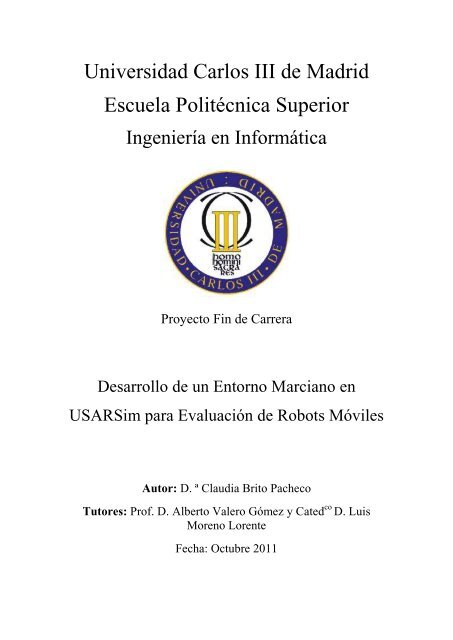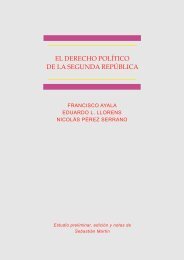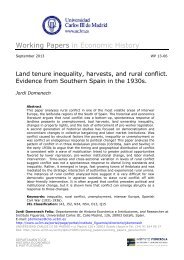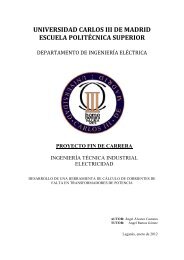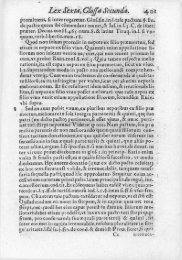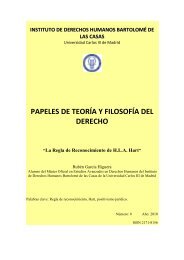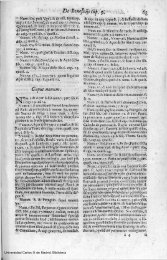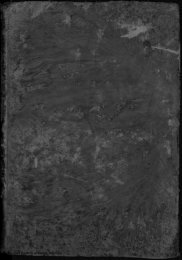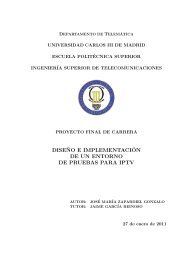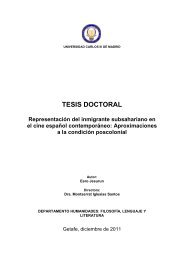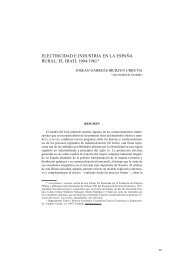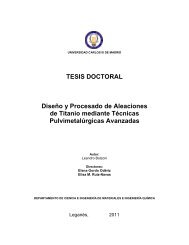Proyecto Fin de Carrera - Iearobotics
Proyecto Fin de Carrera - Iearobotics
Proyecto Fin de Carrera - Iearobotics
You also want an ePaper? Increase the reach of your titles
YUMPU automatically turns print PDFs into web optimized ePapers that Google loves.
Universidad Carlos III <strong>de</strong> Madrid<br />
Escuela Politécnica Superior<br />
Ingeniería en Informática<br />
<strong>Proyecto</strong> <strong>Fin</strong> <strong>de</strong> <strong>Carrera</strong><br />
Desarrollo <strong>de</strong> un Entorno Marciano en<br />
USARSim para Evaluación <strong>de</strong> Robots Móviles<br />
Autor: D. ª Claudia Brito Pacheco<br />
Tutores: Prof. D. Alberto Valero Gómez y Cated co D. Luis<br />
Moreno Lorente<br />
Fecha: Octubre 2011
<strong>Proyecto</strong> <strong>Fin</strong> <strong>de</strong> <strong>Carrera</strong> octubre <strong>de</strong> 2011<br />
Título: Desarrollo <strong>de</strong> un Entorno Marciano en USARSim para Evaluación <strong>de</strong> Robots<br />
Móviles<br />
Asunto: Memoria <strong>de</strong>l <strong>Proyecto</strong> <strong>Fin</strong> <strong>de</strong> <strong>Carrera</strong> <strong>de</strong> Ingeniería en Informática<br />
Autor: D. ª Claudia Brito Pacheco<br />
Tutores: Prof. D. Alberto Valero Gómez y Cated co D. Luis Moreno Lorente<br />
Universidad Carlos III <strong>de</strong> Madrid<br />
Campus <strong>de</strong> Leganés<br />
2<br />
Desarrollo <strong>de</strong> un Entorno Marciano en USARSim para Evaluación <strong>de</strong> Robots Móviles<br />
Claudia Brito Pacheco
<strong>Proyecto</strong> <strong>Fin</strong> <strong>de</strong> <strong>Carrera</strong> octubre <strong>de</strong> 2011<br />
PROYECTO FIN DE CARRERA<br />
Departamento <strong>de</strong> Ingeniería <strong>de</strong> Sistemas y Automática<br />
La lectura y <strong>de</strong>fensa <strong>de</strong>l presente <strong>Proyecto</strong> <strong>Fin</strong> <strong>de</strong> <strong>Carrera</strong> se realizó el día 24 <strong>de</strong> Octubre<br />
<strong>de</strong> 2011 bajo el tribunal:<br />
Presi<strong>de</strong>nte: Juan González Gómez<br />
Secretario: César Arismendi Gutiérrez<br />
Vocal: Beatriz López Boada<br />
Habiendo obtenido la calificación <strong>de</strong>:<br />
Universidad Carlos III <strong>de</strong> Madrid<br />
Título: Desarrollo <strong>de</strong> un Entorno Marciano en USARSim<br />
para Evaluación <strong>de</strong> Robots Móviles<br />
Autor: D. ª Claudia Brito Pacheco<br />
Tutores: Prof. D. Alberto Valero Gómez y Cated co D. Luis Moreno Lorente<br />
Presi<strong>de</strong>nte Secretario Vocal<br />
3<br />
Desarrollo <strong>de</strong> un Entorno Marciano en USARSim para Evaluación <strong>de</strong> Robots Móviles<br />
Claudia Brito Pacheco
<strong>Proyecto</strong> <strong>Fin</strong> <strong>de</strong> <strong>Carrera</strong> octubre <strong>de</strong> 2011<br />
Agra<strong>de</strong>cimientos<br />
A mis padres, José y Conchi, gracias por haberme dado una formación académica y<br />
humana, por haber sido los mejores compañeros <strong>de</strong> viaje, por haber estado en todos y<br />
cada uno <strong>de</strong> los momentos importantes <strong>de</strong> mi vida, por aconsejarme y sobre todo por<br />
<strong>de</strong>mostrarme día a día vuestro amor incondicional.<br />
A mi hermano Adrián, compañero <strong>de</strong> estudios y pronto <strong>de</strong> profesión, por tener un gran<br />
talento para la informática y por ser una <strong>de</strong> las mejores personas que conozco. Gracias<br />
por estar siempre ahí dispuesto a echarme una mano.<br />
A mi hermano Fabio, el peque <strong>de</strong> la casa, gracias por tu sentido <strong>de</strong>l humor en momentos<br />
<strong>de</strong> mucho estrés y por tu inocencia, haces que el mundo parezca un lugar mejor.<br />
A mi abuela Antonia, una mujer increíble, trabajadora, luchadora y a<strong>de</strong>lantada a su<br />
tiempo. Gracias por quererme tanto, por preocuparte por mí cuando estaba lejos <strong>de</strong> casa<br />
y por ayudarme cuando más lo necesitaba.<br />
A mi tía Mari, la persona más aventurera que conozco, gracias por enseñarme que el<br />
trabajo bien hecho siempre es una gran satisfacción personal, que sin sacrificio y sudor<br />
no se consiguen logros en la vida.<br />
Por último a mis tutores por haber <strong>de</strong>spertado mi interés por la robótica, por haber<br />
creído en mí y sobre todo por haberme facilitado el trabajo en este tiempo.<br />
4<br />
Desarrollo <strong>de</strong> un Entorno Marciano en USARSim para Evaluación <strong>de</strong> Robots Móviles<br />
Claudia Brito Pacheco
<strong>Proyecto</strong> <strong>Fin</strong> <strong>de</strong> <strong>Carrera</strong> octubre <strong>de</strong> 2011<br />
Resumen<br />
Este documento contiene la memoria <strong>de</strong>l <strong>Proyecto</strong> <strong>Fin</strong> <strong>de</strong> <strong>Carrera</strong> que consiste en el<br />
<strong>de</strong>sarrollo <strong>de</strong> un entorno marciano en USARSim para el estudio <strong>de</strong>l movimiento <strong>de</strong> un<br />
vehículo robótico <strong>de</strong> exploración espacial (rover) que tendrá como objetivo explorar la<br />
superficie <strong>de</strong> Marte.<br />
Para abordar esta cuestión se ha realizado un trabajo <strong>de</strong> investigación sobre la creación<br />
<strong>de</strong> entornos con la herramienta Unreal Level Editor que utiliza USARSim y sobre el<br />
propio manejo <strong>de</strong>l simulador.<br />
Con los conocimientos adquiridos se ha procedido a la construcción <strong>de</strong>l entorno<br />
marciano conforme a los requisitos inicialmente establecidos. Una vez creado, se ha<br />
simulado el entorno y el rover en USARSim y se han llevado a cabo diversas pruebas en<br />
el simulador para verificar que la solución aportada es válida para resolver el problema<br />
que se plantea.<br />
5<br />
Desarrollo <strong>de</strong> un Entorno Marciano en USARSim para Evaluación <strong>de</strong> Robots Móviles<br />
Claudia Brito Pacheco
<strong>Proyecto</strong> <strong>Fin</strong> <strong>de</strong> <strong>Carrera</strong> octubre <strong>de</strong> 2011<br />
ÍNDICE DE CONTENIDOS<br />
1. Introducción al problema a resolver ....................................................................... 19<br />
1.1 Problema general ............................................................................................ 19<br />
1.1.1 La exploración <strong>de</strong>l espacio ....................................................................... 19<br />
1.1.1.1 Breve historia .................................................................................... 19<br />
1.1.1.2 Situación actual <strong>de</strong> la exploración espacial ....................................... 24<br />
1.1.2 La exploración robótica <strong>de</strong>l espacio ......................................................... 30<br />
1.1.2.1 Breve historia .................................................................................... 30<br />
1.2 Particularización <strong>de</strong>l problema <strong>de</strong>ntro <strong>de</strong>l marco general .............................. 32<br />
1.2.1 Otros simuladores ..................................................................................... 34<br />
1.2.2 Otros modos <strong>de</strong> resolver el problema (sin simulador) .............................. 35<br />
1.2.2.1 FMARS (Flashline Mars Artic Research Station) ............................ 35<br />
1.2.2.2 MDRS (Mars Desert Research Station) ............................................ 36<br />
1.2.2.3 Euro-MARS (European Mars Analogue Research Station) .............. 37<br />
1.2.2.4 MESCH (Mars Environmental Simulation Chamber) ...................... 38<br />
1.3 Organización <strong>de</strong>l documento .......................................................................... 39<br />
2. Resolución <strong>de</strong>l problema ........................................................................................ 40<br />
2.1 Metodología .................................................................................................... 40<br />
2.1.1 Unreal Tournament ................................................................................... 40<br />
2.1.1.1 Unreal Tournament 2004 (UT2004) ................................................. 40<br />
2.1.2 Unreal Engine ........................................................................................... 41<br />
2.1.2.1 Unreal Engine 1 (UE1) – 1998 .......................................................... 42<br />
2.1.2.2 Unreal Engine 2 (UE2) – 2002 .......................................................... 42<br />
6<br />
Desarrollo <strong>de</strong> un Entorno Marciano en USARSim para Evaluación <strong>de</strong> Robots Móviles<br />
Claudia Brito Pacheco
<strong>Proyecto</strong> <strong>Fin</strong> <strong>de</strong> <strong>Carrera</strong> octubre <strong>de</strong> 2011<br />
2.1.2.3 Unreal Engine 3 (UE3) – 2006 .......................................................... 43<br />
2.1.3 Unreal Editor (UnrealEd) ......................................................................... 43<br />
2.1.3.1 Unreal Level Editor (también <strong>de</strong>nominado UT2004 Editor) ............ 44<br />
2.1.4 USARSim ................................................................................................. 82<br />
2.1.4.1 Características ................................................................................... 83<br />
2.1.4.2 Arquitectura ....................................................................................... 83<br />
2.1.4.3 Componentes ..................................................................................... 85<br />
2.1.4.4 Gamebots ........................................................................................... 86<br />
2.1.4.5 Controladores .................................................................................... 90<br />
2.2 Descripción <strong>de</strong> la solución .............................................................................. 91<br />
2.2.1 Creación <strong>de</strong>l entorno marciano ................................................................. 91<br />
2.2.1.1 Creación <strong>de</strong> un mapa para un mundo marciano ................................ 92<br />
2.2.1.2 Creación <strong>de</strong> la atmósfera marciana ................................................. 100<br />
2.2.1.3 Iluminación <strong>de</strong>l mapa ...................................................................... 105<br />
2.2.1.4 Creación <strong>de</strong>l terreno marciano ........................................................ 113<br />
2.2.1.5 Construcción <strong>de</strong> rampas .................................................................. 130<br />
2.2.1.6 Creación <strong>de</strong>l cielo marciano ............................................................ 133<br />
2.2.2 Simulación <strong>de</strong>l entorno marciano ........................................................... 152<br />
2.2.2.1 Starting Poses .................................................................................. 152<br />
2.2.2.2 Modo MultiView ............................................................................. 153<br />
2.2.2.3 Incorporación <strong>de</strong>l robot al entorno .................................................. 156<br />
2.2.2.4 Control <strong>de</strong>l robot ............................................................................. 159<br />
2.3 Resultados obtenidos .................................................................................... 161<br />
3. Conclusiones ......................................................................................................... 163<br />
7<br />
Desarrollo <strong>de</strong> un Entorno Marciano en USARSim para Evaluación <strong>de</strong> Robots Móviles<br />
Claudia Brito Pacheco
<strong>Proyecto</strong> <strong>Fin</strong> <strong>de</strong> <strong>Carrera</strong> octubre <strong>de</strong> 2011<br />
3.1 Objetivos conseguidos .................................................................................. 165<br />
3.2 Cronograma .................................................................................................. 166<br />
3.3. Presupuesto ................................................................................................... 170<br />
3.3.1 Costes <strong>de</strong> personal .................................................................................. 170<br />
3.3.2 Costes <strong>de</strong> equipos ................................................................................... 170<br />
3.3.3 Costes <strong>de</strong> software .................................................................................. 171<br />
3.3.4 Costes <strong>de</strong> material fungible .................................................................... 171<br />
3.3.5 Coste total ............................................................................................... 172<br />
4. Líneas futuras <strong>de</strong> trabajo....................................................................................... 173<br />
Anexos .......................................................................................................................... 174<br />
A. Simulación en USARSim ................................................................................. 174<br />
A.1 Compilar USARSim ................................................................................... 174<br />
A.2 Cómo arrancar USARSim .......................................................................... 175<br />
B. Glosario <strong>de</strong> términos ......................................................................................... 180<br />
Referencias ................................................................................................................... 185<br />
Acrónimos .................................................................................................................... 186<br />
8<br />
Desarrollo <strong>de</strong> un Entorno Marciano en USARSim para Evaluación <strong>de</strong> Robots Móviles<br />
Claudia Brito Pacheco
<strong>Proyecto</strong> <strong>Fin</strong> <strong>de</strong> <strong>Carrera</strong> octubre <strong>de</strong> 2011<br />
ÍNDICE DE ILUSTRACIONES<br />
Ilustración 1 Lanzamiento <strong>de</strong> un V-2 en 1943 .............................................................. 19<br />
Ilustración 2 Sputnik 1 ................................................................................................... 20<br />
Ilustración 3 Sonda espacial Luna 2 .............................................................................. 21<br />
Ilustración 4 Apolo 17, viaje final a la Luna ................................................................. 21<br />
Ilustración 5 Primer lanzamiento <strong>de</strong>l transbordador espacial en 1981 .......................... 22<br />
Ilustración 6 La estación espacial Mir el 12 <strong>de</strong> junio <strong>de</strong> 1998 ...................................... 22<br />
Ilustración 7 La estación espacial internacional fotografiada el 30 <strong>de</strong> mayo <strong>de</strong> 2011 .. 23<br />
Ilustración 8 Lanzamientos comerciales frente a no comerciales en EEUU ................. 27<br />
Ilustración 9 Estimación <strong>de</strong> lanzamientos comerciales vs. no comerciales en EEUU .. 27<br />
Ilustración 10 Evolución <strong>de</strong> los lanzamientos espaciales comerciales .......................... 28<br />
Ilustración 11 Lanzamientos espaciales comerciales por país ....................................... 28<br />
Ilustración 12 Lanzamientos espaciales comerciales estimados por país ...................... 29<br />
Ilustración 13 Vista <strong>de</strong> Flashline Mars Artic Research Station en Julio <strong>de</strong> 2009 ......... 36<br />
Ilustración 14 Mars Desert Research Station: hábitat, observatorio e inverna<strong>de</strong>ro........ 36<br />
Ilustración 15 Euro-MARS: diseño <strong>de</strong>l hábitat ............................................................. 37<br />
Ilustración 16 MESCH (Cámara <strong>de</strong> simulación <strong>de</strong> entorno marciano) .......................... 38<br />
Ilustración 17 Interfaz <strong>de</strong>l editor <strong>de</strong> nivel ....................................................................... 45<br />
Ilustración 18 Barra <strong>de</strong> menú.......................................................................................... 45<br />
Ilustración 19 Menú archivo ........................................................................................... 45<br />
Ilustración 20 Menú edición ........................................................................................... 46<br />
Ilustración 21 Ventana <strong>de</strong> búsqueda <strong>de</strong> actores .............................................................. 48<br />
Ilustración 22 Opciones <strong>de</strong> "Select Surfaces" ................................................................ 48<br />
9<br />
Desarrollo <strong>de</strong> un Entorno Marciano en USARSim para Evaluación <strong>de</strong> Robots Móviles<br />
Claudia Brito Pacheco
<strong>Proyecto</strong> <strong>Fin</strong> <strong>de</strong> <strong>Carrera</strong> octubre <strong>de</strong> 2011<br />
Ilustración 23 Menú ver .................................................................................................. 50<br />
Ilustración 24 Actor Class Browser ................................................................................ 53<br />
Ilustración 25 Ventana <strong>de</strong>l explorador <strong>de</strong> animaciones .................................................. 53<br />
Ilustración 26 Ventana <strong>de</strong>l explorador <strong>de</strong> grupos ........................................................... 54<br />
Ilustración 27 Ventana <strong>de</strong>l explorador maestro .............................................................. 54<br />
Ilustración 28 Ventana <strong>de</strong>l explorador <strong>de</strong> Mesh ............................................................. 55<br />
Ilustración 29 Ventana <strong>de</strong>l explorador <strong>de</strong> música .......................................................... 55<br />
Ilustración 30 Ventana <strong>de</strong>l explorador <strong>de</strong> prefabricados ................................................ 56<br />
Ilustración 31 Editor <strong>de</strong> código ...................................................................................... 56<br />
Ilustración 32 Ventana <strong>de</strong>l explorador <strong>de</strong> sonidos.......................................................... 57<br />
Ilustración 33 Ventana <strong>de</strong>l explorador <strong>de</strong> Static Mesh ................................................... 57<br />
Ilustración 34 Ventana <strong>de</strong>l explorador <strong>de</strong> texturas ......................................................... 58<br />
Ilustración 35 Propieda<strong>de</strong>s <strong>de</strong> un actor <strong>de</strong> tipo ZoneInfo ............................................... 58<br />
Ilustración 36 Propieda<strong>de</strong>s <strong>de</strong> una superficie ................................................................. 58<br />
Ilustración 37 Propieda<strong>de</strong>s <strong>de</strong>l nivel ............................................................................... 59<br />
Ilustración 38 Opciones avanzadas <strong>de</strong>l editor ................................................................ 59<br />
Ilustración 39 Opciones relativas a los viewports .......................................................... 59<br />
Ilustración 40 Configuración <strong>de</strong> los viewports ............................................................... 59<br />
Ilustración 41 Menú pincel ............................................................................................. 60<br />
Ilustración 42 Menú construir......................................................................................... 61<br />
Ilustración 43 Menú herramientas .................................................................................. 62<br />
Ilustración 44 Barra <strong>de</strong> herramientas .............................................................................. 63<br />
Ilustración 45 Grupo “Modos <strong>de</strong> edición” <strong>de</strong> la caja <strong>de</strong> herramientas ........................... 66<br />
Ilustración 46 Grupo “Brush Clipping” <strong>de</strong> la caja <strong>de</strong> herramientas ............................... 66<br />
10<br />
Desarrollo <strong>de</strong> un Entorno Marciano en USARSim para Evaluación <strong>de</strong> Robots Móviles<br />
Claudia Brito Pacheco
<strong>Proyecto</strong> <strong>Fin</strong> <strong>de</strong> <strong>Carrera</strong> octubre <strong>de</strong> 2011<br />
Ilustración 47 Grupo “Brushbuil<strong>de</strong>rs” <strong>de</strong> la caja <strong>de</strong> herramientas ................................. 66<br />
Ilustración 48 Grupo “Brush Operations” <strong>de</strong> la caja <strong>de</strong> herramientas ............................ 66<br />
Ilustración 49 Herramienta para la edición <strong>de</strong>l terreno .................................................. 69<br />
Ilustración 50 Herramientas para la manipulación <strong>de</strong>l terreno ....................................... 70<br />
Ilustración 51 Opciones <strong>de</strong> la herramienta Terrain Editing ............................................ 71<br />
Ilustración 52 Soft Selection (Terrain Editing) .............................................................. 72<br />
Ilustración 53 Terrenos (Terrain Editing) ....................................................................... 72<br />
Ilustración 54 Capas (Terrain Editing) ........................................................................... 73<br />
Ilustración 55 Decoradores (Terrain Editing) ................................................................. 73<br />
Ilustración 56 Generador <strong>de</strong> terreno ............................................................................... 74<br />
Ilustración 57 Grupo Brush Clipping ............................................................................. 74<br />
Ilustración 58 Marcadores <strong>de</strong> comienzo y fin <strong>de</strong> la “línea <strong>de</strong> clipping”......................... 75<br />
Ilustración 59 Grupo Brushbuil<strong>de</strong>rs ............................................................................... 75<br />
Ilustración 60 Ventana emergente para añadir pinceles especiales ................................ 77<br />
Ilustración 61 Ventana emergente para <strong>de</strong>finir una nueva "StaticMesh" ....................... 77<br />
Ilustración 62 Tipos <strong>de</strong> volúmenes ................................................................................. 78<br />
Ilustración 63 UnrealEd Viewport .................................................................................. 78<br />
Ilustración 64 Top Viewport........................................................................................... 79<br />
Ilustración 65 Front Viewport ........................................................................................ 79<br />
Ilustración 66 Si<strong>de</strong> Viewport .......................................................................................... 79<br />
Ilustración 67 3D Viewport ............................................................................................ 80<br />
Ilustración 68 Barra <strong>de</strong> estado ........................................................................................ 80<br />
Ilustración 69 Arquitectura <strong>de</strong> USARSim ...................................................................... 84<br />
Ilustración 70 Iridium GUI ............................................................................................. 90<br />
11<br />
Desarrollo <strong>de</strong> un Entorno Marciano en USARSim para Evaluación <strong>de</strong> Robots Móviles<br />
Claudia Brito Pacheco
<strong>Proyecto</strong> <strong>Fin</strong> <strong>de</strong> <strong>Carrera</strong> octubre <strong>de</strong> 2011<br />
Ilustración 71 Mapa vacío .............................................................................................. 92<br />
Ilustración 72 Propieda<strong>de</strong>s <strong>de</strong>l Cube Buil<strong>de</strong>r ................................................................. 93<br />
Ilustración 73 Brush con forma <strong>de</strong> cubo ......................................................................... 93<br />
Ilustración 74 Buscador <strong>de</strong> texturas................................................................................ 94<br />
Ilustración 75 Paquete que contiene la textura para la superficie <strong>de</strong>l cubo .................... 95<br />
Ilustración 76 Grupo <strong>de</strong> texturas "SolidColours" <strong>de</strong>ntro <strong>de</strong>l paquete UCGeneric ......... 95<br />
Ilustración 77 Textura elegida para la superficie <strong>de</strong>l cubo ............................................. 96<br />
Ilustración 78 Cubo con la textura elegida ..................................................................... 97<br />
Ilustración 79 Cubo amarillo que <strong>de</strong>limita el mundo marciano ..................................... 97<br />
Ilustración 80 Seleccionar LimitationVolume ................................................................ 98<br />
Ilustración 81 LimitationVolume ................................................................................... 99<br />
Ilustración 82 LimitationVolume alineado con el mapa ................................................ 99<br />
Ilustración 83 Actor "ZoneInfo" ................................................................................... 101<br />
Ilustración 84 Añadir al mapa un actor <strong>de</strong> tipo "ZoneInfo" ......................................... 101<br />
Ilustración 85 Seleccionar ZoneInfo Properties para acce<strong>de</strong>r a sus propieda<strong>de</strong>s ......... 102<br />
Ilustración 86 Propieda<strong>de</strong>s <strong>de</strong> "ZoneInfo" .................................................................... 102<br />
Ilustración 87 DrawScale a 20 para que el icono se perciba mayor ............................. 103<br />
Ilustración 88 Propiedad “ZoneInfo” <strong>de</strong>l actor “ZoneInfo” ......................................... 104<br />
Ilustración 89 Propiedad "ZoneLight" <strong>de</strong>l actor "ZoneInfo" ........................................ 105<br />
Ilustración 90 Actor "Sunlight" .................................................................................... 106<br />
Ilustración 91 Añadir al mapa un actor <strong>de</strong> tipo "Sunlight" ........................................... 107<br />
Ilustración 92 Seleccionar Sunlight Properties para acce<strong>de</strong>r a sus propieda<strong>de</strong>s .......... 107<br />
Ilustración 93 Propiedad "LightColor" para el primer actor "Sunlight" ....................... 108<br />
Ilustración 94 Propiedad "Lighting" para el primer actor "Sunlight"........................... 109<br />
12<br />
Desarrollo <strong>de</strong> un Entorno Marciano en USARSim para Evaluación <strong>de</strong> Robots Móviles<br />
Claudia Brito Pacheco
<strong>Proyecto</strong> <strong>Fin</strong> <strong>de</strong> <strong>Carrera</strong> octubre <strong>de</strong> 2011<br />
Ilustración 95 Propiedad "LightColor" para el segundo actor "Sunlight" .................... 110<br />
Ilustración 96 Propiedad "Lighting" para el segundo actor "Sunlight" ........................ 110<br />
Ilustración 97 Propiedad "LightColor" para los actores "Sunlight" tercero y cuarto ... 111<br />
Ilustración 98 Propiedad "Lighting" para el tercer actor "Sunlight" ............................ 111<br />
Ilustración 99 Propiedad "Lighting" para el cuarto actor "Sunlight" ........................... 112<br />
Ilustración 100 Beagle cráter fotografiado por el rover Opportunity .......................... 113<br />
Ilustración 101 En<strong>de</strong>avour cráter fotografiado por el rover Opportunity .................... 114<br />
Ilustración 102 Volcanes en el engrosamiento <strong>de</strong> Tharsis (Mars Global Surveyor) ... 114<br />
Ilustración 103 Melas Chasma - Valles Marineris (Mars Odyssey) ............................ 115<br />
Ilustración 104 Terreno marciano fotografiado por el Viking 2 ................................. 115<br />
Ilustración 105 Editor <strong>de</strong> terreno .................................................................................. 116<br />
Ilustración 106 Crear un nuevo terreno ........................................................................ 116<br />
Ilustración 107 Configurar las opciones para la creación <strong>de</strong> un nuevo terreno ............ 117<br />
Ilustración 108 Mapa en el que se ha añadido un actor <strong>de</strong> tipo "TerrainInfo" ............. 117<br />
Ilustración 109 Mover el terreno a su origen ................................................................ 118<br />
Ilustración 110 Propieda<strong>de</strong>s <strong>de</strong>l actor TerrainInfo ....................................................... 118<br />
Ilustración 111 Buscador <strong>de</strong> texturas............................................................................ 119<br />
Ilustración 112 Elegir el paquete AlleriaTerrain.utx .................................................... 119<br />
Ilustración 113 Textura elegida para la capa base <strong>de</strong>l terreno ...................................... 120<br />
Ilustración 114 Definir las capas que tendrá el terreno ................................................ 120<br />
Ilustración 115 Crear una nueva capa para el terreno .................................................. 121<br />
Ilustración 116 “AlphaFill” para la primera capa <strong>de</strong>l terreno ...................................... 121<br />
Ilustración 117 “ColorFill” para la primera capa <strong>de</strong>l terreno ....................................... 122<br />
Ilustración 118 Configuración elegida para la primera capa <strong>de</strong>l terreno ...................... 122<br />
13<br />
Desarrollo <strong>de</strong> un Entorno Marciano en USARSim para Evaluación <strong>de</strong> Robots Móviles<br />
Claudia Brito Pacheco
<strong>Proyecto</strong> <strong>Fin</strong> <strong>de</strong> <strong>Carrera</strong> octubre <strong>de</strong> 2011<br />
Ilustración 119 Elegir el paquete AbaddonTerrain.utx ................................................ 123<br />
Ilustración 120 Textura elegida para la segunda capa <strong>de</strong>l terreno ................................ 123<br />
Ilustración 121 Definir las capas que tendrá el terreno ................................................ 124<br />
Ilustración 122 Crear una nueva capa para el terreno .................................................. 124<br />
Ilustración 123 “AlphaFill” para la segunda capa <strong>de</strong>l terreno ...................................... 125<br />
Ilustración 124 “ColorFill” para la segunda capa <strong>de</strong>l terreno ...................................... 125<br />
Ilustración 125 Configuración elegida para la segunda capa <strong>de</strong>l terreno ..................... 126<br />
Ilustración 126 Terreno marciano <strong>de</strong>s<strong>de</strong> la vista en 3D ............................................... 126<br />
Ilustración 127 Configuración elegida para "TerrainScale" y TerrainSectorSize" ...... 127<br />
Ilustración 128 Buscador <strong>de</strong> Static Meshes .................................................................. 127<br />
Ilustración 129 Seleccionar el paquete SC_Volcano_M.usx........................................ 128<br />
Ilustración 130 Seleccionar el "Static Mesh" Mountain1 ............................................. 128<br />
Ilustración 131 "Static Mesh" que representa a un conjunto <strong>de</strong> montañas ................... 129<br />
Ilustración 132 Propieda<strong>de</strong>s <strong>de</strong>l "Static Mesh" ............................................................ 129<br />
Ilustración 133 Propieda<strong>de</strong>s <strong>de</strong>l CubeBuil<strong>de</strong>r .............................................................. 130<br />
Ilustración 134 Seleccionar los vértices ....................................................................... 131<br />
Ilustración 135 Brush que servirá <strong>de</strong> mol<strong>de</strong> para crear la rampa ................................. 131<br />
Ilustración 136 Buscador <strong>de</strong> texturas............................................................................ 132<br />
Ilustración 137 Textura elegida para la rampa ............................................................. 132<br />
Ilustración 138 Buscador <strong>de</strong> texturas............................................................................ 134<br />
Ilustración 139 Importar fichero para utilizar las texturas <strong>de</strong>ntro <strong>de</strong>l editor ................ 134<br />
Ilustración 140 Se selecciona la textura que se quiere importar................................... 135<br />
Ilustración 141 Importar la textura al mapa actual ....................................................... 136<br />
Ilustración 142 Las cinco texturas ya están disponibles en el editor ............................ 136<br />
14<br />
Desarrollo <strong>de</strong> un Entorno Marciano en USARSim para Evaluación <strong>de</strong> Robots Móviles<br />
Claudia Brito Pacheco
<strong>Proyecto</strong> <strong>Fin</strong> <strong>de</strong> <strong>Carrera</strong> octubre <strong>de</strong> 2011<br />
Ilustración 143 Propieda<strong>de</strong>s <strong>de</strong>l CubeBuil<strong>de</strong>r .............................................................. 137<br />
Ilustración 144 Brush rojo para la construcción <strong>de</strong>l cielo marciano ............................ 137<br />
Ilustración 145 Buscador <strong>de</strong> texturas............................................................................ 138<br />
Ilustración 146 Textura mars1_back* <strong>de</strong>l paquete “myLevel” .................................... 138<br />
Ilustración 147 3D viewport - Brush rojo <strong>de</strong>spués <strong>de</strong> haber hecho "Subtract" ............ 139<br />
Ilustración 148 Textura aplicada a la cara trasera <strong>de</strong>l cubo .......................................... 139<br />
Ilustración 149 Textura aplicada a la cara <strong>de</strong>lantera <strong>de</strong>l cubo ...................................... 139<br />
Ilustración 150 Textura aplicada a la cara izquierda <strong>de</strong>l cubo ..................................... 140<br />
Ilustración 151 Textura aplicada a la cara <strong>de</strong>recha <strong>de</strong>l cubo ........................................ 140<br />
Ilustración 152 Textura aplicada a la cara superior <strong>de</strong>l cubo ....................................... 140<br />
Ilustración 153 Textura mars1_front* <strong>de</strong>l paquete “myLevel” .................................... 140<br />
Ilustración 154 Aplicar textura mars1_front ................................................................ 141<br />
Ilustración 155 Textura mars1_left* <strong>de</strong>l paquete “myLevel” ...................................... 141<br />
Ilustración 156 Aplicar textura mars1_left ................................................................... 142<br />
Ilustración 157 Textura mars1_right* .......................................................................... 142<br />
Ilustración 158 Aplicar textura mars1_right ................................................................. 143<br />
Ilustración 159 Textura mars1_top* ............................................................................. 143<br />
Ilustración 160 Aplicar textura mars1_top ................................................................... 144<br />
Ilustración 161 Composición <strong>de</strong> texturas para la creación <strong>de</strong>l cielo marciano ............ 145<br />
Ilustración 162 Actor SkyZoneInfo .............................................................................. 146<br />
Ilustración 163 Añadir al cielo un actor <strong>de</strong> tipo SkyZoneInfo ..................................... 146<br />
Ilustración 164 SkyBox con SkyZoneInfo ................................................................... 147<br />
Ilustración 165 Propieda<strong>de</strong>s <strong>de</strong> SkyZoneInfo ............................................................... 147<br />
Ilustración 166 Propieda<strong>de</strong>s ZoneInfo y ZoneLight <strong>de</strong> SkyZoneInfo .......................... 148<br />
15<br />
Desarrollo <strong>de</strong> un Entorno Marciano en USARSim para Evaluación <strong>de</strong> Robots Móviles<br />
Claudia Brito Pacheco
<strong>Proyecto</strong> <strong>Fin</strong> <strong>de</strong> <strong>Carrera</strong> octubre <strong>de</strong> 2011<br />
Ilustración 167 Seleccionar las superficies ................................................................... 149<br />
Ilustración 168 Seleccionar aquellas superficies pertenecientes al mismo brush ........ 149<br />
Ilustración 169 Acce<strong>de</strong>r a las propieda<strong>de</strong>s <strong>de</strong> las cinco caras <strong>de</strong>l cubo ....................... 150<br />
Ilustración 170 Propieda<strong>de</strong>s <strong>de</strong> las caras <strong>de</strong>l cielo - Habilitar la opción "Unlit" .......... 150<br />
Ilustración 171 Habilitar las opciones "Unlit" y "Fake Backdrop" .............................. 151<br />
Ilustración 172 Seleccionar NavigationPoint > SmallNavigationPoint > PlayerStart . 152<br />
Ilustración 173 Añadir un actor <strong>de</strong> tipo "PlayerStart" .................................................. 153<br />
Ilustración 174 Icono usado para representar un actor <strong>de</strong> tipo "PlayerStart" ............... 153<br />
Ilustración 175 Abrir el paquete USARBot.u ............................................................... 154<br />
Ilustración 176 Seleccionar Pawn > MultiView ........................................................... 154<br />
Ilustración 177 Añadir al mapa un actor <strong>de</strong> tipo "MultiView" ..................................... 155<br />
Ilustración 178 Objeto "MultiView" ............................................................................ 155<br />
Ilustración 179 "MultiView" ubicado en el techo <strong>de</strong>l mapa ......................................... 155<br />
Ilustración 180 Comando para añadir un robot al entorno ........................................... 156<br />
Ilustración 181 Sistema <strong>de</strong> coor<strong>de</strong>nadas ....................................................................... 156<br />
Ilustración 182 Conversión entre UU y m .................................................................... 156<br />
Ilustración 183 Pitch, Yaw y Roll ................................................................................ 157<br />
Ilustración 184 Conversión entre UU y radianes-grados ............................................. 157<br />
Ilustración 185 Iridium - Añadir P2AT al entorno marciano ....................................... 157<br />
Ilustración 186 P2AT añadido al entorno marciano ..................................................... 158<br />
Ilustración 187 Fichero <strong>de</strong> configuración USARBot.ini [USARBot.P2AT]................ 159<br />
Ilustración 188 Comando para controlar el robot ......................................................... 159<br />
Ilustración 189 Mover P2AT hacia <strong>de</strong>lante a velocidad 1 rad/s ................................... 160<br />
Ilustración 190 Girar P2AT a izquierda a 5 rad/s ......................................................... 160<br />
16<br />
Desarrollo <strong>de</strong> un Entorno Marciano en USARSim para Evaluación <strong>de</strong> Robots Móviles<br />
Claudia Brito Pacheco
<strong>Proyecto</strong> <strong>Fin</strong> <strong>de</strong> <strong>Carrera</strong> octubre <strong>de</strong> 2011<br />
Ilustración 191 Formas volcánicas (Static Mesh) ........................................................ 161<br />
Ilustración 192 Rampas (Brush Clipped) ..................................................................... 161<br />
Ilustración 193 Cráter (<strong>de</strong>formación <strong>de</strong>l terreno) ......................................................... 162<br />
Ilustración 194 Montañas (<strong>de</strong>formación <strong>de</strong>l terreno) ................................................... 162<br />
Ilustración 195 Atmósfera marciana............................................................................. 162<br />
Ilustración 196 Principales hitos <strong>de</strong>l proyecto .............................................................. 166<br />
Ilustración 197 Diagrama <strong>de</strong> Gantt con los principales hitos <strong>de</strong>l proyecto .................. 169<br />
Ilustración 198 Compilar USARSim ............................................................................ 174<br />
Ilustración 199 Comando para arrancar el servidor...................................................... 175<br />
Ilustración 200 Arrancar el servidor (modo manual) ................................................... 175<br />
Ilustración 201 Arrancar el servidor (modo automatizado).......................................... 176<br />
Ilustración 202 Comando para arrancar el cliente ........................................................ 176<br />
Ilustración 203 Arrancar el cliente (modo manual) ...................................................... 177<br />
Ilustración 204 Carga <strong>de</strong>l mapa en USARSim ............................................................. 177<br />
Ilustración 205 Comando para arrancar el simulador ................................................... 178<br />
Ilustración 206 IridiumUI- Interfaz <strong>de</strong> control ............................................................. 178<br />
Ilustración 207 Conectarse al servidor USARSim ....................................................... 179<br />
17<br />
Desarrollo <strong>de</strong> un Entorno Marciano en USARSim para Evaluación <strong>de</strong> Robots Móviles<br />
Claudia Brito Pacheco
<strong>Proyecto</strong> <strong>Fin</strong> <strong>de</strong> <strong>Carrera</strong> octubre <strong>de</strong> 2011<br />
ÍNDICE DE TABLAS<br />
Tabla 1 Funciones <strong>de</strong>l menú “Archivo” ......................................................................... 46<br />
Tabla 2 Funciones <strong>de</strong>l menú “Edición” .......................................................................... 47<br />
Tabla 3 Funciones <strong>de</strong> "Select Surfaces" ......................................................................... 49<br />
Tabla 4 Funciones <strong>de</strong>l menú "Ver" ................................................................................. 52<br />
Tabla 5 Funciones <strong>de</strong>l menú "Pincel" ............................................................................. 61<br />
Tabla 6 Funciones <strong>de</strong>l menú "Construir" ....................................................................... 62<br />
Tabla 7 Funciones <strong>de</strong>l menú "Herramientas" ................................................................. 63<br />
Tabla 8 Funciones <strong>de</strong> la barra <strong>de</strong> herramientas .............................................................. 65<br />
Tabla 9 Funciones <strong>de</strong> la Caja <strong>de</strong> Herramientas .............................................................. 68<br />
Tabla 10 Funciones para la manipulación <strong>de</strong>l terreno .................................................... 71<br />
Tabla 11 Funciones <strong>de</strong>l grupo “Brush Clipping” <strong>de</strong> la caja <strong>de</strong> herramientas ................. 75<br />
Tabla 12 Funciones <strong>de</strong>l modo Brush Operations ........................................................... 77<br />
Tabla 13 Funciones <strong>de</strong> la barra <strong>de</strong> estado ....................................................................... 81<br />
Tabla 14 Protocolo <strong>de</strong> comunicación (mensajes) ........................................................... 88<br />
Tabla 15 Protocolo <strong>de</strong> comunicación (comandos) ......................................................... 89<br />
Tabla 16 Valores <strong>de</strong> Z para cada robot ......................................................................... 165<br />
Tabla 17 Total <strong>de</strong> horas para cada tarea ....................................................................... 168<br />
Tabla 18 Costes <strong>de</strong> personal ......................................................................................... 170<br />
Tabla 19 Costes <strong>de</strong> equipos .......................................................................................... 170<br />
Tabla 20 Costes <strong>de</strong> software ......................................................................................... 171<br />
Tabla 21 Costes <strong>de</strong> material fungible ........................................................................... 171<br />
Tabla 22 Coste total <strong>de</strong>l proyecto ................................................................................. 172<br />
18<br />
Desarrollo <strong>de</strong> un Entorno Marciano en USARSim para Evaluación <strong>de</strong> Robots Móviles<br />
Claudia Brito Pacheco
<strong>Proyecto</strong> <strong>Fin</strong> <strong>de</strong> <strong>Carrera</strong> octubre <strong>de</strong> 2011<br />
1. INTRODUCCIÓN AL PROBLEMA A RESOLVER<br />
1.1 Problema general<br />
1.1.1 La exploración <strong>de</strong>l espacio<br />
1.1.1.1 Breve historia<br />
La crónica <strong>de</strong> la exploración espacial se pue<strong>de</strong> dividir en cuatro gran<strong>de</strong>s etapas: inicial,<br />
heroica, <strong>de</strong> consolidación y <strong>de</strong> comercialización.<br />
Etapa inicial – Los orígenes <strong>de</strong> la exploración espacial<br />
Este período va <strong>de</strong>s<strong>de</strong> el re<strong>de</strong>scubrimiento en 1903 <strong>de</strong> la ecuación <strong>de</strong>l cohete por “El<br />
Padre <strong>de</strong> la Cosmonáutica” Konstantin Tsiolkovsky hasta los V-2 nazis <strong>de</strong>sarrollados a<br />
comienzos <strong>de</strong> la Segunda Guerra Mundial. Algunas personas consi<strong>de</strong>ran a los V-2 como<br />
el primer vehículo espacial. Sin embargo, esto no es cierto <strong>de</strong>bido a que son incapaces<br />
<strong>de</strong> permanecer en el espacio o entrar en órbita. Se consi<strong>de</strong>ran más bien los primeros<br />
SRBM 1 y los antecesores inmediatos <strong>de</strong>l cohete espacial.<br />
Ilustración 1 Lanzamiento <strong>de</strong> un V-2 en 1943 2<br />
1 Para más información consultar http://en.wikipedia.org/wiki/Short-range_ballistic_missile<br />
2 Fuente: Deutsches Bun<strong>de</strong>sarchiv (German Fe<strong>de</strong>ral Archive)<br />
19<br />
Desarrollo <strong>de</strong> un Entorno Marciano en USARSim para Evaluación <strong>de</strong> Robots Móviles<br />
Claudia Brito Pacheco
<strong>Proyecto</strong> <strong>Fin</strong> <strong>de</strong> <strong>Carrera</strong> octubre <strong>de</strong> 2011<br />
Etapa heroica – Los héroes <strong>de</strong> la exploración espacial<br />
Se inicia en 1957 con el lanzamiento por parte <strong>de</strong> la Unión Soviética <strong>de</strong>l Sputnik 1, las<br />
primeras naves espaciales que alcanzaron la superficie lunar en 1959 (Luna 2 y Luna 3)<br />
y el vuelo <strong>de</strong> Yuri Gagarin en 1961 a bordo <strong>de</strong>l Vostok 1 (duró 1 hora y 48 minutos).<br />
<strong>Fin</strong>aliza aproximadamente con las misiones interplanetarias a Venus iniciadas en 1965 y<br />
con los vuelos tripulados a la Luna (Apolo 11 a Apolo 17) que tuvieron lugar entre 1969<br />
y 1972. De estos últimos merece la pena <strong>de</strong>stacar dos:<br />
Apolo 11: misión li<strong>de</strong>rada por los astronautas Amstrong y Aldrin; tuvo una gran<br />
repercusión social en la época, ya que fue la primera vez que el hombre logró<br />
pisar la superficie lunar.<br />
Apolo 17: fue la última misión tripulada a la Luna en la que los astronautas Ron<br />
Evans y Eugene Cernan permanecieron durante tres días en su superficie.<br />
3 Fuente: http://www.nationalmuseum.af.mil<br />
Ilustración 2 Sputnik 1 3<br />
20<br />
Desarrollo <strong>de</strong> un Entorno Marciano en USARSim para Evaluación <strong>de</strong> Robots Móviles<br />
Claudia Brito Pacheco
<strong>Proyecto</strong> <strong>Fin</strong> <strong>de</strong> <strong>Carrera</strong> octubre <strong>de</strong> 2011<br />
Ilustración 3 Sonda espacial Luna 2 4<br />
Ilustración 4 Apolo 17, viaje final a la Luna 5<br />
Etapa <strong>de</strong> consolidación – Las gran<strong>de</strong>s inversiones en la exploración espacial<br />
Esta fase supuso una gran apuesta por parte <strong>de</strong> los EEUU: el transbordador espacial. Se<br />
comenzó a fabricar en los años 70 y voló por primera vez en 1981. Este mismo año<br />
2011, <strong>de</strong>spués <strong>de</strong> treinta en activo y tras 135 misiones, se procedió a su retirada sin que<br />
hubiera logrado ni uno sólo <strong>de</strong> sus objetivos iniciales y tras haber <strong>de</strong>jado un balance <strong>de</strong><br />
catorce astronautas muertos y dos transbordadores <strong>de</strong>struidos. La URSS, por su parte,<br />
4 Fuente: http://nssdc.gsfc.nasa.gov/database/MasterCatalog?sc=1959-014A<br />
5 Fuente: http://www.hq.nasa.gov/alsj/a17/ap17-KSC-72PC-589.jpg<br />
21<br />
Desarrollo <strong>de</strong> un Entorno Marciano en USARSim para Evaluación <strong>de</strong> Robots Móviles<br />
Claudia Brito Pacheco
<strong>Proyecto</strong> <strong>Fin</strong> <strong>de</strong> <strong>Carrera</strong> octubre <strong>de</strong> 2011<br />
apostó por un amplio programa <strong>de</strong> estaciones espaciales entre 1971 y 1986 (Salyut 1 -<br />
Salyut 7) que finalizaría con la mítica Mir (1986-2001).<br />
Ilustración 5 Primer lanzamiento <strong>de</strong>l transbordador espacial en 1981 6<br />
Ilustración 6 La estación espacial Mir el 12 <strong>de</strong> junio <strong>de</strong> 1998 7<br />
6 Fuente: http://dayton.hq.nasa.gov/IMAGES/LARGE/GPN-2000-000650.jpg<br />
7 Fuente: http://spaceflight.nasa.gov/gallery/images/shuttle/sts-91/hires/91727051.jpg<br />
22<br />
Desarrollo <strong>de</strong> un Entorno Marciano en USARSim para Evaluación <strong>de</strong> Robots Móviles<br />
Claudia Brito Pacheco
<strong>Proyecto</strong> <strong>Fin</strong> <strong>de</strong> <strong>Carrera</strong> octubre <strong>de</strong> 2011<br />
Etapa <strong>de</strong> comercialización – La rentabilidad económica <strong>de</strong> la exploración espacial<br />
Por primera vez en toda su historia los objetivos se dirigen hacia la rentabilidad<br />
económica. La caída <strong>de</strong> la URSS en el año 1991 y las nuevas políticas económicas en<br />
Occi<strong>de</strong>nte llevan a una reducción <strong>de</strong>l gasto público y a la liberalización <strong>de</strong> la economía.<br />
Esto trae consigo el aplazamiento y/o la supresión <strong>de</strong> gran<strong>de</strong>s programas espaciales<br />
(regreso a la Luna, viajes tripulados a Marte y a Venus, inicio <strong>de</strong> la exploración <strong>de</strong> las<br />
lunas <strong>de</strong> Júpiter y <strong>de</strong> Saturno o la industrialización <strong>de</strong>l espacio) en beneficio <strong>de</strong> otros<br />
con una rentabilidad más inmediata o fruto <strong>de</strong> la cooperación internacional. Un ejemplo<br />
<strong>de</strong> esto último es la Estación Espacial Internacional (ISS) 8 recientemente concluida.<br />
Pero, en estos tiempos, ¿en qué punto se encuentra exactamente la exploración espacial?<br />
¿Hacia dón<strong>de</strong> avanza? ¿A qué nuevos retos se enfrenta? En los siguientes apartados se<br />
dará respuesta a estas cuestiones.<br />
Ilustración 7 La estación espacial internacional fotografiada el 30 <strong>de</strong> mayo <strong>de</strong> 2011 9<br />
8 Para más información consultar http://es.wikipedia.org/wiki/ISS<br />
9 Fuente: http://www.spaceflight.nasa.gov/gallery/images/shuttle/sts-134/html/s134e010137.html<br />
23<br />
Desarrollo <strong>de</strong> un Entorno Marciano en USARSim para Evaluación <strong>de</strong> Robots Móviles<br />
Claudia Brito Pacheco
<strong>Proyecto</strong> <strong>Fin</strong> <strong>de</strong> <strong>Carrera</strong> octubre <strong>de</strong> 2011<br />
1.1.1.2 Situación actual <strong>de</strong> la exploración espacial<br />
Atrás quedaron los años dorados <strong>de</strong> los vuelos tripulados al espacio. Pese a los<br />
numerosos esfuerzos que ha venido realizando la comunidad científica internacional a<br />
lo largo <strong>de</strong> todo este tiempo aún no se han conseguido superar las barreras biológicas y<br />
tecnológicas que impi<strong>de</strong>n dar un paso a<strong>de</strong>lante en la exploración espacial con seres<br />
humanos. Esta presenta, hoy por hoy, numerosos riesgos que no vale la pena correr.<br />
Los tres gran<strong>de</strong>s problemas a los que se enfrenta la exploración espacial con humanos<br />
Las principales dificulta<strong>de</strong>s que existen en el presente para enviar seres humanos a<br />
explorar el espacio son <strong>de</strong> tres tipos: biológicas, mecánicas y económicas. Las primeras<br />
han sido el principal obstáculo para los viajes interplanetarios en el espacio <strong>de</strong>bido a que<br />
resulta difícil luchar contra las propias condiciones <strong>de</strong>l cuerpo humano para la gravedad,<br />
el aire y el agua. Las mecánicas están relacionadas con la tecnología que hace posible la<br />
vida en el espacio. Las últimas, por su parte, son <strong>de</strong>terminantes porque condicionan<br />
directamente las dos anteriores.<br />
Biológicas<br />
Actualmente se sabe <strong>de</strong> los efectos negativos a largo plazo que tiene para la salud <strong>de</strong> los<br />
astronautas la vida en el espacio. Durante las misiones espaciales pue<strong>de</strong>n contraer<br />
diferentes enfermeda<strong>de</strong>s relacionadas con la ingravi<strong>de</strong>z y la exposición a las radiaciones<br />
ionizantes.<br />
Pérdida <strong>de</strong> calcio en el cuerpo. Esto tiene consecuencias fatales para el sistema<br />
nervioso y óseo (síndrome <strong>de</strong> Allison o <strong>de</strong>smineralización <strong>de</strong> huesos).<br />
También el corazón (su tamaño y función cardíaca), los pulmones y los<br />
músculos (atrofia muscular) se ven afectados por la gravedad.<br />
Muerte celular, tumores, cataratas y alteraciones en los genes <strong>de</strong>bidas a las<br />
radiaciones.<br />
24<br />
Desarrollo <strong>de</strong> un Entorno Marciano en USARSim para Evaluación <strong>de</strong> Robots Móviles<br />
Claudia Brito Pacheco
Mecánicas<br />
<strong>Proyecto</strong> <strong>Fin</strong> <strong>de</strong> <strong>Carrera</strong> octubre <strong>de</strong> 2011<br />
Fatiga, somnolencia, dolor <strong>de</strong> cabeza, mareo y en ocasiones pérdida <strong>de</strong><br />
conciencia a causa <strong>de</strong> la falta <strong>de</strong> oxígeno.<br />
Visión borrosa a consecuencia <strong>de</strong> los cambios bruscos <strong>de</strong> velocidad <strong>de</strong>ntro <strong>de</strong> la<br />
nave durante el <strong>de</strong>spegue, el aterrizaje o mientras se mueve.<br />
El entorno <strong>de</strong>l espacio requiere <strong>de</strong>l <strong>de</strong>sarrollo <strong>de</strong> un sistema <strong>de</strong> apoyo a la vida que sea<br />
capaz <strong>de</strong> reciclar fundamentalmente aire y agua en un “entorno cerrado” por un período<br />
suficientemente largo para soportar el viaje a otro planeta. El hecho <strong>de</strong> que la Estación<br />
Espacial Internacional tenga que ser reabastecida con aire y agua dan cuenta <strong>de</strong> este<br />
problema.<br />
Económicas<br />
La tecnología que hace posible la vida en el espacio no es todavía capaz <strong>de</strong><br />
soportar a una tripulación <strong>de</strong> astronautas durante un período <strong>de</strong> un año (el<br />
tiempo mínimo requerido para un viaje a Marte).<br />
Los programas espaciales centrados en exploradores humanos son muy caros <strong>de</strong>bido a<br />
las dos limitaciones anteriores: biológicas y mecánicas.<br />
Se necesitan una gran cantidad <strong>de</strong> recursos para preservar la vida humana en el<br />
espacio: comida, agua, aire, sistemas <strong>de</strong> control ambiental, instalaciones<br />
sanitarias, equipos <strong>de</strong> seguridad, etc. Todos estos elementos aña<strong>de</strong>n un coste<br />
enorme a cualquier misión espacial.<br />
Enviar un hombre al espacio, hoy en día, le cuesta al gobierno americano unos 65<br />
millones <strong>de</strong> dólares. 10 En estos tiempos <strong>de</strong> gran<strong>de</strong>s penurias económicas, este factor ha<br />
sido el más <strong>de</strong>cisivo a la hora <strong>de</strong> llevar al presi<strong>de</strong>nte <strong>de</strong> los EEUU, Barack Obama, a<br />
10 Fuente consultada: http://www.elmundo.es/america/2010/04/15/estados_unidos/1271359408.html<br />
25<br />
Desarrollo <strong>de</strong> un Entorno Marciano en USARSim para Evaluación <strong>de</strong> Robots Móviles<br />
Claudia Brito Pacheco
<strong>Proyecto</strong> <strong>Fin</strong> <strong>de</strong> <strong>Carrera</strong> octubre <strong>de</strong> 2011<br />
cancelar futuras misiones tripuladas como “Constellation”, que pretendía enviar al<br />
hombre <strong>de</strong> vuelta a la Luna en 2020. También el periódico El Correo <strong>de</strong> Andalucía en<br />
su edición digital <strong>de</strong>l 16 <strong>de</strong> abril <strong>de</strong> 2010 11 se hacía eco <strong>de</strong> las palabras <strong>de</strong>l mandatario:<br />
“Para mediados <strong>de</strong> la década <strong>de</strong> 2030 creo que podremos enviar misiones tripuladas a la<br />
órbita <strong>de</strong> Marte y conseguir que vuelvan sanas y salvas a la Tierra".<br />
Aún con todo, la exploración espacial se perfila en el presente y también <strong>de</strong> cara a un<br />
futuro como una disciplina <strong>de</strong> bastante utilidad <strong>de</strong>ntro <strong>de</strong> la astronáutica en la cual están<br />
participando un gran número <strong>de</strong> países (Estados Unidos, Rusia, Europa, China, Japón e<br />
India principalmente). El presupuesto que estos <strong>de</strong>stinan a los programas espaciales se<br />
reparte fundamentalmente entre tres sectores: militar, científico y comercial.<br />
Lanzamientos estatales/militares<br />
Suponen el 50% <strong>de</strong>l total, en mayor medida en EEUU que en Rusia. 12<br />
Lanzamientos científicos<br />
En los últimos años apenas superan el 15% <strong>de</strong> los lanzamientos totales.<br />
Lanzamientos comerciales<br />
Las cifras proporcionadas por la Administración Fe<strong>de</strong>ral para la Aviación (FAA) 13 <strong>de</strong><br />
los EEUU <strong>de</strong>muestran que este sector <strong>de</strong> la exploración espacial está en auge en Rusia y<br />
en Europa (Ver ilustración 10). Actualmente, entre el 26% y el 33% <strong>de</strong> los lanzamientos<br />
espaciales que se realizan en Estados Unidos son comerciales (Ver ilustraciones 8 y 9).<br />
Pero sin duda alguna quién manda en este sector es Rusia, que acapara entre el 44% y el<br />
65% <strong>de</strong>l total <strong>de</strong> los lanzamientos seguida por Europa en segundo lugar (Ver<br />
11 Fuente consultada: http://www.elcorreoweb.es/actualidad/091095/obama/nasa<br />
12 Fuente consultada: http://www.foxnews.com/scitech/2011/05/09/military-launches-new-missile-<br />
warning-space/<br />
13 Para más información consultar http://es.wikipedia.org/wiki/Fe<strong>de</strong>ral_Aviation_Administration<br />
26<br />
Desarrollo <strong>de</strong> un Entorno Marciano en USARSim para Evaluación <strong>de</strong> Robots Móviles<br />
Claudia Brito Pacheco
<strong>Proyecto</strong> <strong>Fin</strong> <strong>de</strong> <strong>Carrera</strong> octubre <strong>de</strong> 2011<br />
ilustraciones 11 y 12). La ex potencia soviética ofrece gran fiabilidad a bajo coste lo<br />
cual la ha situado a la cabeza <strong>de</strong>l sector.<br />
14 Fuente:<br />
Ilustración 8 Lanzamientos comerciales frente a no comerciales en EEUU 14<br />
Ilustración 9 Estimación <strong>de</strong> lanzamientos comerciales vs. no comerciales en EEUU 15<br />
http://www.faa.gov/about/office_org/headquarters_offices/ast/media/Semi%20Annual%20Launch%20Re<br />
port%20April%2018%202011.pdf<br />
27<br />
Desarrollo <strong>de</strong> un Entorno Marciano en USARSim para Evaluación <strong>de</strong> Robots Móviles<br />
Claudia Brito Pacheco
<strong>Proyecto</strong> <strong>Fin</strong> <strong>de</strong> <strong>Carrera</strong> octubre <strong>de</strong> 2011<br />
15 Fuente: Í<strong>de</strong>m<br />
16 Fuente:<br />
Ilustración 10 Evolución <strong>de</strong> los lanzamientos espaciales comerciales 16<br />
Ilustración 11 Lanzamientos espaciales comerciales por país 17<br />
http://www.faa.gov/about/office_org/headquarters_offices/ast/media/Semi%20Annual%20Launch%20Re<br />
port%20April%2018%202011.pdf<br />
28<br />
Desarrollo <strong>de</strong> un Entorno Marciano en USARSim para Evaluación <strong>de</strong> Robots Móviles<br />
Claudia Brito Pacheco
<strong>Proyecto</strong> <strong>Fin</strong> <strong>de</strong> <strong>Carrera</strong> octubre <strong>de</strong> 2011<br />
Ilustración 12 Lanzamientos espaciales comerciales estimados por país 18<br />
Con un presupuesto que se ve recortado año tras año y sin nueva tecnología que permita<br />
alargar y hacer más seguras las estancias <strong>de</strong>l hombre en el espacio, ¿cuál será el futuro<br />
inmediato <strong>de</strong> la exploración espacial?<br />
En el año 1996, ubicada <strong>de</strong>ntro <strong>de</strong>l programa Discovery <strong>de</strong> la NASA que promueve el<br />
envío <strong>de</strong> naves <strong>de</strong> bajo coste y <strong>de</strong> lanzamientos frecuentes bajo la política “más barato,<br />
más rápido y mejor”, tiene lugar la misión Mars Pathfin<strong>de</strong>r (Sojourner). Esta permitió a<br />
los científicos analizar la atmósfera, el clima, la geología, la composición <strong>de</strong> las rocas y<br />
el suelo marciano.<br />
Los acontecimientos que vienen sucediéndose <strong>de</strong>s<strong>de</strong> entonces como parte <strong>de</strong>l programa<br />
<strong>de</strong> la NASA Mars Exploration (año 2004 Spirit y Opportunity y, más recientemente, el<br />
que tendrá lugar este mismo año, entre el 25 <strong>de</strong> Noviembre y el 18 <strong>de</strong> Diciembre, Mars<br />
Science Laboratory) parecen apuntar a que serán los vehículos robóticos <strong>de</strong> exploración,<br />
comúnmente <strong>de</strong>nominados rovers, los que tomen el relevo <strong>de</strong> los astronautas.<br />
17 Fuente: Í<strong>de</strong>m<br />
18 Fuente:<br />
http://www.faa.gov/about/office_org/headquarters_offices/ast/media/Semi%20Annual%20Launch%20Re<br />
port%20April%2018%202011.pdf<br />
29<br />
Desarrollo <strong>de</strong> un Entorno Marciano en USARSim para Evaluación <strong>de</strong> Robots Móviles<br />
Claudia Brito Pacheco
<strong>Proyecto</strong> <strong>Fin</strong> <strong>de</strong> <strong>Carrera</strong> octubre <strong>de</strong> 2011<br />
1.1.2 La exploración robótica <strong>de</strong>l espacio<br />
1.1.2.1 Breve historia<br />
Durante los años 60 el programa tripulado Apolo acaparaba toda la atención pero no era<br />
el único proyecto <strong>de</strong> exploración espacial en marcha. A principios <strong>de</strong> 1962 la NASA<br />
lanzó sondas robóticas que sobrevolaron los planetas Venus, Mercurio y Marte y<br />
enviaron <strong>de</strong> vuelta a la Tierra fotografías <strong>de</strong> ellos. Más tar<strong>de</strong>, en los años 70 naves<br />
robóticas espaciales más sofisticadas aterrizaron en Marte o fueron enviadas a<br />
sobrevolar los planetas exteriores (Júpiter, Saturno, Urano y Neptuno). A estas misiones<br />
se les dieron nombres heroicos: Mariner, Viking y Voyager. Fue en los años 90 cuando<br />
la NASA perdió tres naves robóticas espaciales en su viaje a Marte. Tan sólo una<br />
consiguió llegar a la superficie marciana. A comienzos <strong>de</strong>l año 2000 la NASA envió dos<br />
nuevas misiones a Marte. La primera se <strong>de</strong>nominó Mars Odyssey. Estaba provista <strong>de</strong><br />
una sonda que entró en órbita alre<strong>de</strong>dor <strong>de</strong>l planeta en 2001. Dos años más tar<strong>de</strong> se le<br />
unió la sonda <strong>de</strong> la Agencia Espacial Europea (ESA) 19 Mars Express.<br />
Desafortunadamente, una sonda espacial <strong>de</strong> esta misión se perdió en su camino a la<br />
superficie.<br />
Inicialmente las misiones <strong>de</strong> exploración robótica <strong>de</strong>l espacio funcionaban en su<br />
mayoría como gran<strong>de</strong>s cámaras que estaban en el aire. Estos instrumentos han<br />
evolucionado con el paso <strong>de</strong>l tiempo para incluir imágenes por radar más sofisticadas,<br />
reproductores <strong>de</strong> imágenes multiespectrales, espectrómetros, <strong>de</strong>tectores <strong>de</strong> onda <strong>de</strong><br />
gravedad, un gran número <strong>de</strong> sensores ubicados <strong>de</strong> antemano y, más recientemente,<br />
rovers.<br />
A diferencia <strong>de</strong> la exploración humana <strong>de</strong>l espacio, la robótica no supone ningún riesgo<br />
para el hombre, evita las pérdidas humanas y ante todo es mucho más barata.<br />
19 Página web oficial: http:// www.esa.int/<br />
30<br />
Desarrollo <strong>de</strong> un Entorno Marciano en USARSim para Evaluación <strong>de</strong> Robots Móviles<br />
Claudia Brito Pacheco
<strong>Proyecto</strong> <strong>Fin</strong> <strong>de</strong> <strong>Carrera</strong> octubre <strong>de</strong> 2011<br />
Las ventajas <strong>de</strong> la exploración espacial con robots<br />
Existen muchos entornos en los que no es seguro o rentable enviar a seres<br />
humanos.<br />
Es mucho más barato construir robots y enviarlos al espacio para realizar tareas<br />
<strong>de</strong> exploración.<br />
Los robots tienen menos necesida<strong>de</strong>s (alimento, agua y oxígeno) que las<br />
personas.<br />
Las máquinas pue<strong>de</strong>n construirse <strong>de</strong> tal forma que soporten condiciones<br />
inhóspitas (temperaturas inferiores a los -105 ºC, altas presiones, lluvias ácidas).<br />
Los robots no se ven afectados por la radiación espacial como los astronautas<br />
Los robots pue<strong>de</strong>n llegar a sitios que son inaccesibles para las personas<br />
Se tardan muchos años en viajar a los planetas exteriores. Con la tecnología<br />
actual esto es <strong>de</strong>masiado tiempo para un viaje con humanos.<br />
Los robots constituyen una valiosa herramienta que aporta información que<br />
ayudará a científicos y a astronautas a preparar mejor los futuros viajes al<br />
espacio.<br />
En <strong>de</strong>finitiva, la exploración espacial con humanos es mucho más cara, inconveniente y<br />
peligrosa que la realizada con robots. Por ello no es <strong>de</strong> extrañar que en estos últimos<br />
años se hayan dado gran<strong>de</strong>s pasos en esta dirección.<br />
La exploración espacial <strong>de</strong> otros planetas se realizará en un futuro inmediato<br />
principalmente con rovers y or<strong>de</strong>nadores que serán controlados por humanos <strong>de</strong>s<strong>de</strong> la<br />
Tierra. Sin embargo, incluso para las máquinas esta tarea resulta difícil.<br />
En abril <strong>de</strong> 2009, el rover Spirit quedó atrapado en un banco <strong>de</strong> arena en Marte cuando<br />
se <strong>de</strong>splazaba por unas capas <strong>de</strong> suelo aparentemente duras que cubrían una zona<br />
arenosa. Mientras tanto en la Tierra, los científicos utilizaban una réplica <strong>de</strong>l vehículo<br />
robótico <strong>de</strong> exploración en la <strong>de</strong>nominada sala <strong>de</strong> arena <strong>de</strong>l JPL (Jet Propulsion<br />
31<br />
Desarrollo <strong>de</strong> un Entorno Marciano en USARSim para Evaluación <strong>de</strong> Robots Móviles<br />
Claudia Brito Pacheco
<strong>Proyecto</strong> <strong>Fin</strong> <strong>de</strong> <strong>Carrera</strong> octubre <strong>de</strong> 2011<br />
Laboratory 20 ). En esta sala <strong>de</strong> pruebas se simuló la situación real <strong>de</strong>l vehículo y se<br />
ensayaron posibles maniobras <strong>de</strong> salida, antes <strong>de</strong> mandarle las ór<strong>de</strong>nes necesarias. Pero<br />
los graves problemas <strong>de</strong> movilidad que presentaba y la falta <strong>de</strong> tracción <strong>de</strong> sus ruedas<br />
hicieron que <strong>de</strong>spués <strong>de</strong> varios meses <strong>de</strong> intentos fallidos tratando <strong>de</strong> liberarlo la NASA<br />
optara finalmente por re<strong>de</strong>finir la misión. 21<br />
El ejemplo anterior sirve para ilustrar el hecho <strong>de</strong> que antes <strong>de</strong> llevar un rover a Marte o<br />
a cualquier otro planeta es muy importante llevar a cabo numerosas pruebas en la<br />
Tierra: primero con un simulador, contemplando todas las situaciones posibles, y una<br />
vez haya funcionado en este, el siguiente paso es construir una réplica <strong>de</strong>l mismo y<br />
realizar más pruebas hasta que todo esté listo para enviarlo al espacio.<br />
1.2 Particularización <strong>de</strong>l problema <strong>de</strong>ntro <strong>de</strong>l marco general<br />
Como ya se ha visto anteriormente toda misión espacial lleva consigo una complejidad<br />
técnica y un coste muy elevado. Por este motivo antes <strong>de</strong> enviar cualquier vehículo<br />
robótico <strong>de</strong> exploración al espacio primero hay que realizar numerosas pruebas en la<br />
Tierra. Para llevar a cabo esta importante tarea hace falta reproducir un entorno que<br />
cumpla con las mismas condiciones que se dan en el planeta <strong>de</strong> <strong>de</strong>stino.<br />
Este proyecto consiste en la creación y simulación <strong>de</strong> un entorno marciano para un rover<br />
que tendrá como objetivo explorar la superficie <strong>de</strong>l planeta Marte. A la hora <strong>de</strong> crear el<br />
entorno se han tenido muy en cuenta las siguientes cuestiones: características <strong>de</strong>l terreno<br />
marciano y peculiarida<strong>de</strong>s <strong>de</strong> la atmósfera marciana.<br />
20 Página web oficial: http://www.jpl.nasa.gov/<br />
21 Fuente consultada:<br />
http://www.elpais.com/articulo/futuro/NASA/disena/futuros/vehiculos/recorreran/Luna/elpepusocfut/200<br />
90729elpepifut_1/Tes<br />
32<br />
Desarrollo <strong>de</strong> un Entorno Marciano en USARSim para Evaluación <strong>de</strong> Robots Móviles<br />
Claudia Brito Pacheco
<strong>Proyecto</strong> <strong>Fin</strong> <strong>de</strong> <strong>Carrera</strong> octubre <strong>de</strong> 2011<br />
La simulación <strong>de</strong> entornos marcianos es útil para resolver el problema <strong>de</strong> la exploración<br />
robótica (tratado en el punto 1.1.2) ya que permite:<br />
Llevar a cabo numerosos experimentos en un entorno muy similar al real sin que<br />
ello suponga ningún riesgo para el robot (daños/<strong>de</strong>sperfectos que lo <strong>de</strong>jen<br />
inservible/inutilizable).<br />
Recrear <strong>de</strong> manera simultánea diferentes tipos <strong>de</strong> situaciones (tormentas <strong>de</strong><br />
arena, <strong>de</strong>sniveles en el terreno) y estudiar a posteriori los efectos que tienen en el<br />
comportamiento <strong>de</strong>l robot.<br />
Desarrollar mo<strong>de</strong>los mucho más precisos y robustos (cuántas más pruebas se<br />
realicen en el entorno simulado mejores serán los diseños y por tanto los<br />
resultados finales).<br />
Tener una visión global <strong>de</strong>l comportamiento <strong>de</strong>l robot en el entorno que ayuda a<br />
mejorar aquellos aspectos en los que aún falla.<br />
Ahorrar mucho tiempo, esfuerzo y dinero (a la vez que se van <strong>de</strong>sarrollando<br />
nuevos componentes se van probando, no hay que esperar a verlos terminados<br />
para po<strong>de</strong>r realizar las pruebas pertinentes).<br />
La recreación <strong>de</strong>l entorno pue<strong>de</strong> hacerse con ayuda <strong>de</strong> una herramienta <strong>de</strong> simulación.<br />
Para el presente trabajo se ha utilizado el simulador USARSim porque ofrece las<br />
siguientes ventajas:<br />
Incluye robots simulados, a diferencia <strong>de</strong> otros simuladores (OpenRAVE)<br />
Es el que utiliza el NIST<br />
Es el simulador que se usa en la RoboCup, la competición <strong>de</strong> robótica más<br />
importante <strong>de</strong>l mundo.<br />
33<br />
Desarrollo <strong>de</strong> un Entorno Marciano en USARSim para Evaluación <strong>de</strong> Robots Móviles<br />
Claudia Brito Pacheco
<strong>Proyecto</strong> <strong>Fin</strong> <strong>de</strong> <strong>Carrera</strong> octubre <strong>de</strong> 2011<br />
Permite realizar cambios en el entorno en muy poco tiempo y con mucha<br />
facilidad: añadir/quitar elementos (cráteres, volcanes, valles, rocas), modificar la<br />
posición inicial <strong>de</strong>l robot, jugar con la iluminación para recrear el día y la noche,<br />
añadir efectos <strong>de</strong>l tipo tormentas <strong>de</strong> arena, etc.<br />
Permite reproducir los movimientos <strong>de</strong>l robot en la superficie marciana con una<br />
gran precisión, evitándose <strong>de</strong> este modo situaciones como la que tuvo lugar en el<br />
año 2009 con el rover Spirit.<br />
Permite tener múltiples robots <strong>de</strong>splegados en diferentes posiciones <strong>de</strong>l entorno<br />
y estudiar cómo interaccionan y colaboran entre ellos para realizar una tarea<br />
común.<br />
Para conocer más <strong>de</strong>talles sobre el simulador ir al punto 2.1.4 <strong>de</strong>l presente documento.<br />
1.2.1 Otros simuladores<br />
Actualmente existe una gran variedad <strong>de</strong> simuladores en el mercado que resultarán más<br />
o menos a<strong>de</strong>cuados según lo que se quiera hacer. Entre los más conocidos se<br />
encuentran:<br />
OpenRAVE: proporciona un entorno para el <strong>de</strong>sarrollo, testeo y <strong>de</strong>spliegue <strong>de</strong><br />
algoritmos <strong>de</strong> planificación <strong>de</strong> movimiento en aplicaciones <strong>de</strong> robótica para la<br />
vida real. Se centra en la parte <strong>de</strong> simulación y en el análisis <strong>de</strong> la información<br />
geométrica y cinemática relacionada con la planificación <strong>de</strong>l movimiento. 22<br />
robotSuite: permite simular robots en un entorno 3D realista que incluye<br />
simulación física <strong>de</strong> gran precisión proporcionada por Ageia PhysX. También<br />
facilita enormemente el diseño y las pruebas <strong>de</strong> los algoritmos <strong>de</strong> control <strong>de</strong>l<br />
robot. Todos los entornos y robots son configurables. Asimismo, está diseñado<br />
para ser usado en cualquier industria. 23<br />
22 Página web oficial: http://openrave.programmingvision.com/en/main/in<strong>de</strong>x.html<br />
23 Página web oficial: http://www.cogmation.com/in<strong>de</strong>x.html<br />
34<br />
Desarrollo <strong>de</strong> un Entorno Marciano en USARSim para Evaluación <strong>de</strong> Robots Móviles<br />
Claudia Brito Pacheco
<strong>Proyecto</strong> <strong>Fin</strong> <strong>de</strong> <strong>Carrera</strong> octubre <strong>de</strong> 2011<br />
Gazebo: simulador multi-robot 3D para entornos <strong>de</strong> exterior que forma parte <strong>de</strong>l<br />
proyecto Player/Stage. Se trata <strong>de</strong> software libre distribuido bajo la licencia<br />
pública GNU. Es capaz <strong>de</strong> simular una población <strong>de</strong> robots, sensores y objetos<br />
así como <strong>de</strong> generar interacciones físicas entre objetos creíbles. 24<br />
Webots: software para la simulación <strong>de</strong> robots móviles utilizado en numerosas<br />
universida<strong>de</strong>s y centros <strong>de</strong> investigación alre<strong>de</strong>dor <strong>de</strong>l mundo. Permite al<br />
usuario diseñar configuraciones <strong>de</strong>l robot complejas en un entorno compartido.<br />
También dispone <strong>de</strong> una gran variedad <strong>de</strong> sensores simulados y <strong>de</strong> actuadores<br />
con los que se pue<strong>de</strong> equipar a los robots. 25<br />
1.2.2 Otros modos <strong>de</strong> resolver el problema (sin simulador)<br />
A continuación se presentan los trabajos más importantes que se han realizado o que<br />
continúan <strong>de</strong>sarrollándose actualmente en este sentido.<br />
1.2.2.1 FMARS (Flashline Mars Artic Research Station)<br />
En el verano <strong>de</strong> 2000 la “Mars Society” instaló esta primera estación (<strong>de</strong> las cuatro<br />
programadas) para la investigación <strong>de</strong> la exploración <strong>de</strong> la superficie marciana. Las<br />
zonas en las que están ubicadas se eligieron por sus similitu<strong>de</strong>s físicas con Marte. En<br />
concreto, esta primera se situó en la la<strong>de</strong>ra norte <strong>de</strong>l cráter Haughton en la isla <strong>de</strong> Devon<br />
(archipiélago ártico canadiense).<br />
Las investigaciones científicas realizadas en el año 2009 se centraron en las tareas <strong>de</strong><br />
localización y muestreo <strong>de</strong> un <strong>de</strong>pósito <strong>de</strong> “gypsum” ―un mineral <strong>de</strong> sulfato <strong>de</strong> calcio<br />
hidrogenado en cuya composición hay un 20% <strong>de</strong> agua y que se encuentra en<br />
abundancia en muchas regiones <strong>de</strong> Marte― situado en las montañas Gemini (cráter<br />
Haughton).<br />
24 Página web oficial: http://playerstage.sourceforge.net/gazebo/gazebo.html<br />
25 Página web oficial: http://www.cyberbotics.com/<br />
35<br />
Desarrollo <strong>de</strong> un Entorno Marciano en USARSim para Evaluación <strong>de</strong> Robots Móviles<br />
Claudia Brito Pacheco
<strong>Proyecto</strong> <strong>Fin</strong> <strong>de</strong> <strong>Carrera</strong> octubre <strong>de</strong> 2011<br />
Ilustración 13 Vista <strong>de</strong> Flashline Mars Artic Research Station en Julio <strong>de</strong> 2009 26<br />
1.2.2.2 MDRS (Mars Desert Research Station)<br />
Es el segundo <strong>de</strong> los cuatro hábitats simulados para la exploración <strong>de</strong> la superficie <strong>de</strong><br />
Marte dirigido por la “Mars Society”. La estación <strong>de</strong> investigación está situada en una<br />
zona <strong>de</strong>sértica al sur <strong>de</strong> Utah (EEUU).<br />
Las principales tareas <strong>de</strong> investigación que se llevan a cabo están relacionadas con el<br />
estudio <strong>de</strong> organismos capaces <strong>de</strong> vivir en entornos extremos. Otros experimentos<br />
incluyen un estudio <strong>de</strong>l efecto que tienen las activida<strong>de</strong>s extra vehiculares, EVA 27 , en el<br />
ritmo cardíaco y en la presión sanguínea <strong>de</strong> los miembros <strong>de</strong> la tripulación.<br />
Ilustración 14 Mars Desert Research Station: hábitat, observatorio e inverna<strong>de</strong>ro<br />
26 Autor: http://commons.wikimedia.org/wiki/User:Brianshiro<br />
27 Para más información consultar http://en.wikipedia.org/wiki/Extra-vehicular_activity<br />
36<br />
Desarrollo <strong>de</strong> un Entorno Marciano en USARSim para Evaluación <strong>de</strong> Robots Móviles<br />
Claudia Brito Pacheco
<strong>Proyecto</strong> <strong>Fin</strong> <strong>de</strong> <strong>Carrera</strong> octubre <strong>de</strong> 2011<br />
1.2.2.3 Euro-MARS (European Mars Analogue Research Station)<br />
A principios <strong>de</strong>l año 2002 con ayuda <strong>de</strong>l programa científico que le da su nombre<br />
(Euro-MARS), en el que participaron países como Reino Unido, Francia, Italia, Bélgica<br />
y España, se logró financiar y construir esta tercera estación. Sin embargo no sería hasta<br />
el año 2007 cuando darían comienzo las operaciones <strong>de</strong> campo.<br />
Está ubicada cerca <strong>de</strong>l volcán Krafla Rift, a 15 kilómetros <strong>de</strong> Myvatn (Islandia). Las<br />
características <strong>de</strong> origen volcánico que presenta esta región, similares a las existentes en<br />
la superficie marciana, fueron <strong>de</strong>cisivas a la hora <strong>de</strong> elegirla.<br />
Su propósito es permitir a los científicos e ingenieros conducir una exploración<br />
geológica y biológica en las mismas condiciones que se dan en Marte con los objetivos<br />
siguientes:<br />
Desarrollar tácticas <strong>de</strong> campo basadas en dichas exploraciones<br />
Probar las características <strong>de</strong> diseño <strong>de</strong>l hábitat y las herramientas<br />
Evaluar los protocolos <strong>de</strong> selección <strong>de</strong> la tripulación<br />
28 Fuente: http://euromars.net/<br />
Ilustración 15 Euro-MARS: diseño <strong>de</strong>l hábitat 28<br />
37<br />
Desarrollo <strong>de</strong> un Entorno Marciano en USARSim para Evaluación <strong>de</strong> Robots Móviles<br />
Claudia Brito Pacheco
<strong>Proyecto</strong> <strong>Fin</strong> <strong>de</strong> <strong>Carrera</strong> octubre <strong>de</strong> 2011<br />
1.2.2.4 MESCH (Mars Environmental Simulation Chamber)<br />
Esta cámara <strong>de</strong> simulación <strong>de</strong> entorno marciano <strong>de</strong>sarrollada por un equipo<br />
interdisciplinar <strong>de</strong> la facultad <strong>de</strong> Ciencias Naturales <strong>de</strong> la Universidad <strong>de</strong> Aarhus<br />
(Dinamarca) permite recrear las condiciones sobre e inmediatamente <strong>de</strong>bajo <strong>de</strong> la<br />
superficie <strong>de</strong> Marte.<br />
Los experimentos realizados ―<strong>de</strong> los que se hacía eco la revista especializada<br />
Astrobiology en el año 2008― sugerían que alguna forma <strong>de</strong> vida podría existir <strong>de</strong>bajo<br />
<strong>de</strong> la superficie marciana.<br />
Ilustración 16 MESCH (Cámara <strong>de</strong> simulación <strong>de</strong> entorno marciano)<br />
38<br />
Desarrollo <strong>de</strong> un Entorno Marciano en USARSim para Evaluación <strong>de</strong> Robots Móviles<br />
Claudia Brito Pacheco
<strong>Proyecto</strong> <strong>Fin</strong> <strong>de</strong> <strong>Carrera</strong> octubre <strong>de</strong> 2011<br />
1.3 Organización <strong>de</strong>l documento<br />
En esta sección se realiza una breve introducción al resto <strong>de</strong> las cuestiones que van a ser<br />
abordadas en esta segunda parte <strong>de</strong> la memoria.<br />
En primer lugar se hablará <strong>de</strong> las herramientas que se han utilizado para la creación <strong>de</strong>l<br />
entorno marciano y para la simulación <strong>de</strong>l mismo y <strong>de</strong>l rover. Asimismo se muestran los<br />
conocimientos que han sido necesarios adquirir para po<strong>de</strong>r acometer estas dos tareas<br />
con éxito.<br />
En segundo término, se <strong>de</strong>scribe fundamentalmente qué es lo que se ha hecho en este<br />
proyecto y lo que es más importante cómo se ha procedido. Se explicará paso a paso<br />
cómo se han ido completando las distintas etapas <strong>de</strong>l proyecto hasta llegar a la solución<br />
final.<br />
El último apartado <strong>de</strong> este bloque muestra la solución final aportada y cómo esta<br />
resuelve lo tratado en el punto 1.2.<br />
En el penúltimo apartado <strong>de</strong> la memoria se recapitula todo el trabajo realizado, se<br />
enumeran los objetivos que se han alcanzado, se <strong>de</strong>talla el tiempo qué ha llevado<br />
realizar el proyecto y se presenta una ficha técnica en la que se recogen entre otras cosas<br />
el coste <strong>de</strong> las herramientas usadas y el número <strong>de</strong> horas y precio/hora <strong>de</strong> un ingeniero<br />
para realizar este trabajo.<br />
<strong>Fin</strong>almente se presentan algunas sugerencias como posibles mejoras <strong>de</strong> cara a un futuro.<br />
39<br />
Desarrollo <strong>de</strong> un Entorno Marciano en USARSim para Evaluación <strong>de</strong> Robots Móviles<br />
Claudia Brito Pacheco
<strong>Proyecto</strong> <strong>Fin</strong> <strong>de</strong> <strong>Carrera</strong> octubre <strong>de</strong> 2011<br />
2. RESOLUCIÓN DEL PROBLEMA<br />
2.1 Metodología<br />
En este apartado se <strong>de</strong>scriben las principales herramientas usadas con motivo <strong>de</strong> la<br />
creación <strong>de</strong> un entorno marciano para el simulador USARSim 29 . Este se basa en el<br />
motor <strong>de</strong>l juego Unreal Tournament 30 , Unreal Engine (<strong>de</strong> ahora en a<strong>de</strong>lante UE), que a<br />
su vez utiliza Unreal Editor (comúnmente UnrealEd) como editor para la manipulación<br />
<strong>de</strong> contenido (geometría, actores, volúmenes…) en Unreal.<br />
Resulta conveniente seguir este mismo esquema lógico, <strong>de</strong> modo que se comenzará esta<br />
sección hablando en primer lugar <strong>de</strong> Unreal Tournament y <strong>de</strong> UE en términos generales,<br />
para seguidamente abordar en mayor profundidad UnrealEd. En última instancia se<br />
explicará el simulador, prestando especial atención a aquellas cuestiones directamente<br />
relacionadas con el proyecto.<br />
2.1.1 Unreal Tournament<br />
Vi<strong>de</strong>ojuego <strong>de</strong>sarrollado por Digital Extremes 31 , fue publicado en Noviembre <strong>de</strong> 1999<br />
por GT Interactive 32 (hoy en día Atari, Inc.) para la plataforma PC. Posteriormente fue<br />
relanzado para PlayStation® 2, Linux, Dreamcast y Mac. Es el primero <strong>de</strong> la serie<br />
Unreal Tournament y el segundo <strong>de</strong> la serie Unreal. Cabe mencionar que el mismo año<br />
<strong>de</strong> su publicación („99) ganó un premio al mejor vi<strong>de</strong>ojuego <strong>de</strong>l año (GOTY).<br />
2.1.1.1 Unreal Tournament 2004 (UT2004)<br />
Es el tercero <strong>de</strong> la saga Unreal Tournament y fue lanzado en Marzo <strong>de</strong> 2004. Incluye<br />
UnrealEd 3 y utiliza UE2 como versión <strong>de</strong>l motor. Estas características han sido<br />
29 Página web oficial: http://usarsim.sourceforge.net/<br />
30 Página web oficial: http://www.unrealtournament.com/<br />
31 Página web oficial: http://www.digitalextremes.com/<br />
32 Para más información consultar http://es.wikipedia.org/wiki/GT_Interactive<br />
40<br />
Desarrollo <strong>de</strong> un Entorno Marciano en USARSim para Evaluación <strong>de</strong> Robots Móviles<br />
Claudia Brito Pacheco
<strong>Proyecto</strong> <strong>Fin</strong> <strong>de</strong> <strong>Carrera</strong> octubre <strong>de</strong> 2011<br />
<strong>de</strong>terminantes, como se verá en el siguiente apartado, a la hora <strong>de</strong> elegirlo como<br />
herramienta principal <strong>de</strong> trabajo para el proyecto.<br />
2.1.2 Unreal Engine<br />
Motor <strong>de</strong> juegos <strong>de</strong>sarrollado por la compañía Epic Games 33 en el año 1998 para el FPS<br />
(shooter 34 en primera persona) Unreal. Aunque inicialmente fue creado para este tipo <strong>de</strong><br />
vi<strong>de</strong>ojuegos, posteriormente se ha empleado con bastante éxito en una gran variedad <strong>de</strong><br />
géneros, entre los que <strong>de</strong>stacan los <strong>de</strong> rol: stealth 35 , MMORPG 36 y RPG 37 . Está escrito<br />
en el lenguaje <strong>de</strong> programación C++ y es compatible con múltiples plataformas como<br />
PC (Microsoft Windows, GNU/Linux), Apple Macintosh (Mac OS, Mac OS X) y la<br />
mayoría <strong>de</strong> consolas (Dreamcast, GameCube, Wii, Xbox, Xbox 360®, PlayStation® 2 y<br />
PlayStation® 3). Algunos ejemplos <strong>de</strong> juegos que lo utilizan son: Unreal Tournament,<br />
Deus Ex, Turok, Tom Clancy's Rainbow Six: Vegas, America's Army, Red Steel, Gears<br />
of War, BioShock, BioShock 2, Star Wars Republic Commando o Batman: Arkham<br />
Asylum.<br />
Actualmente existen tres versiones: Unreal Engine 1, Unreal Engine 2 y Unreal Engine<br />
3. De entre todas ellas, se ha elegido la segunda por los motivos que se <strong>de</strong>tallan a<br />
continuación:<br />
La primera generación se encuentra en <strong>de</strong>suso al estar obsoleta<br />
La tercera generación presenta problemas con las colisiones y con la capacidad<br />
<strong>de</strong> conducción <strong>de</strong> los robots en USARSim.<br />
La segunda generación es la más utilizada actualmente por USARSim<br />
33 Página web oficial: http://www.epicgames.com/<br />
34 Para más información consultar http://es.wikipedia.org/wiki/Vi<strong>de</strong>ojuego_<strong>de</strong>_disparos<br />
35 Para más información consultar http://en.wikipedia.org/wiki/Stealth_game<br />
36 Para más información consultar http://en.wikipedia.org/wiki/Massively_multiplayer_online_role-<br />
playing_game<br />
37 Para más información consultar http://en.wikipedia.org/wiki/Role-playing_game<br />
41<br />
Desarrollo <strong>de</strong> un Entorno Marciano en USARSim para Evaluación <strong>de</strong> Robots Móviles<br />
Claudia Brito Pacheco
<strong>Proyecto</strong> <strong>Fin</strong> <strong>de</strong> <strong>Carrera</strong> octubre <strong>de</strong> 2011<br />
Una cuarta generación, Unreal Engine 4, está todavía en proceso <strong>de</strong> producción y no<br />
estará lista hasta 2012-2018. 38<br />
2.1.2.1 Unreal Engine 1 (UE1) – 1998<br />
Este motor se usó en los vi<strong>de</strong>ojuegos Unreal y Unreal Tournament.<br />
Características:<br />
Generación <strong>de</strong> imágenes a partir <strong>de</strong> un mo<strong>de</strong>lo<br />
Detección <strong>de</strong> colisiones<br />
IA (Inteligencia Artificial)<br />
Visibilidad<br />
Re<strong>de</strong>s<br />
Manipulación <strong>de</strong> archivos <strong>de</strong> sistema<br />
2.1.2.2 Unreal Engine 2 (UE2) – 2002<br />
Este motor hizo su <strong>de</strong>but con el vi<strong>de</strong>ojuego America‟s Army.<br />
Características:<br />
Reescritura íntegra <strong>de</strong>l código <strong>de</strong>l núcleo y <strong>de</strong>l motor <strong>de</strong> procesamiento <strong>de</strong><br />
gráficos<br />
Nueva versión <strong>de</strong>l editor (UnrealEd 3) que incluye un editor <strong>de</strong> sistema <strong>de</strong><br />
partículas.<br />
SDK (Software Development Kit) <strong>de</strong> Karma physics<br />
Soporte para PlayStation® 2, GameCube y Xbox<br />
Mejora <strong>de</strong>l rendimiento<br />
Físicas para vehículos<br />
Soporte 64 bits en Unreal Tournament 2004<br />
38 Fuente consultada: http://arstechnica.com/gaming/news/2008/07/epic-games-unreal-engine-4-ready-in-<br />
2012.ars<br />
42<br />
Desarrollo <strong>de</strong> un Entorno Marciano en USARSim para Evaluación <strong>de</strong> Robots Móviles<br />
Claudia Brito Pacheco
<strong>Proyecto</strong> <strong>Fin</strong> <strong>de</strong> <strong>Carrera</strong> octubre <strong>de</strong> 2011<br />
2.1.2.3 Unreal Engine 3 (UE3) – 2006<br />
Este motor se usó en los vi<strong>de</strong>ojuegos Gears of War y Unreal Tournament 3 aunque<br />
también se ha empleado en otros sectores: simulación <strong>de</strong> construcciones, simuladores <strong>de</strong><br />
conducción, pre visualización <strong>de</strong> películas y generación <strong>de</strong> terrenos.<br />
Características:<br />
Plataformas <strong>de</strong> <strong>de</strong>sarrollo: PC (con soporte DirectX9/10/11), Xbox 360®, iOS,<br />
PlayStation® 3 y Android.<br />
HDRR<br />
Normal mapping<br />
Sombras dinámicas<br />
Sustitución <strong>de</strong> Karma por PhysX <strong>de</strong> NVIDIA<br />
Animaciones faciales mediante FaceFX<br />
2.1.3 Unreal Editor (UnrealEd)<br />
Paquete <strong>de</strong> herramientas que permite trabajar con contenido en Unreal Engine.<br />
Fundamentalmente, se utiliza como editor para la creación <strong>de</strong> niveles <strong>de</strong> un vi<strong>de</strong>ojuego,<br />
pero también incluye editores y buscadores para importar y manipular contenido.<br />
Con cada versión <strong>de</strong>l motor aparece también una nueva <strong>de</strong>l editor. A<strong>de</strong>más, cada juego<br />
basado en esta plataforma tiene su propia versión <strong>de</strong>l editor.<br />
UnrealEd 1.0<br />
o Primera versión <strong>de</strong>l editor<br />
o Escrito en Visual Basic<br />
o Versión <strong>de</strong>l motor: UE1<br />
UnrealEd 2.0<br />
o 100% reescrito en C++<br />
o Versión <strong>de</strong>l motor: UE1<br />
43<br />
Desarrollo <strong>de</strong> un Entorno Marciano en USARSim para Evaluación <strong>de</strong> Robots Móviles<br />
Claudia Brito Pacheco
<strong>Proyecto</strong> <strong>Fin</strong> <strong>de</strong> <strong>Carrera</strong> octubre <strong>de</strong> 2011<br />
UnrealEd 3.0<br />
o Basado en el anterior<br />
o Aña<strong>de</strong> nuevas características y mejoras<br />
o Incorpora nuevas herramientas para trabajar con terrenos y Static Mesh<br />
o Versión <strong>de</strong>l motor: UE2<br />
A lo largo <strong>de</strong> las siguientes páginas <strong>de</strong>l documento se hablará en <strong>de</strong>talle <strong>de</strong> este último,<br />
por ser el que se incluye con el paquete <strong>de</strong> software Unreal Tournament 2004.<br />
UnrealEd 3 se compone <strong>de</strong> muchas herramientas, algunas más complejas que otras. Para<br />
la creación <strong>de</strong>l entorno marciano se ha utilizado fundamentalmente el editor <strong>de</strong> nivel.<br />
2.1.3.1 Unreal Level Editor (también <strong>de</strong>nominado UT2004 Editor)<br />
Es la herramienta <strong>de</strong> edición principal en UnrealEd 3, mediante la cual se crean los<br />
mundos o niveles. Los niveles, tal y como se explicará más a<strong>de</strong>lante, se pue<strong>de</strong>n<br />
construir <strong>de</strong> dos modos diferentes, a través <strong>de</strong> BSP (Binary Space Partitioning) o bien<br />
mediante Static Mesh. Ambas técnicas pue<strong>de</strong>n emplearse conjuntamente en la creación<br />
<strong>de</strong>l nivel.<br />
Interfaz<br />
La ventana <strong>de</strong>l editor <strong>de</strong> nivel se divi<strong>de</strong> en cinco partes:<br />
1. Barra <strong>de</strong> menú<br />
2. Barra <strong>de</strong> herramientas<br />
3. Caja <strong>de</strong> herramientas<br />
4. Ventanas gráficas<br />
5. Barra <strong>de</strong> estado<br />
44<br />
Desarrollo <strong>de</strong> un Entorno Marciano en USARSim para Evaluación <strong>de</strong> Robots Móviles<br />
Claudia Brito Pacheco
<strong>Proyecto</strong> <strong>Fin</strong> <strong>de</strong> <strong>Carrera</strong> octubre <strong>de</strong> 2011<br />
1. Barra <strong>de</strong> menú<br />
File - Menú Archivo<br />
Ilustración 17 Interfaz <strong>de</strong>l editor <strong>de</strong> nivel<br />
Ilustración 18 Barra <strong>de</strong> menú<br />
Proporciona acceso a la creación <strong>de</strong> un nuevo mapa, a su apertura y almacenamiento, así<br />
como a la importación <strong>de</strong> una parte o <strong>de</strong> su totalidad.<br />
Ilustración 19 Menú archivo<br />
45<br />
Desarrollo <strong>de</strong> un Entorno Marciano en USARSim para Evaluación <strong>de</strong> Robots Móviles<br />
Claudia Brito Pacheco
<strong>Proyecto</strong> <strong>Fin</strong> <strong>de</strong> <strong>Carrera</strong> octubre <strong>de</strong> 2011<br />
Función Descripción<br />
New…<br />
Crea un nuevo mapa en el que es posible construir un mundo/nivel <strong>de</strong> dos<br />
modos: aditivo o sustractivo.<br />
Open… Abre un mapa existente previamente almacenado en disco<br />
Save Guarda el mapa<br />
Save As… El sistema solicita que guar<strong>de</strong> el mapa con un nombre <strong>de</strong> fichero diferente<br />
Import…<br />
Abre un mapa con extensión .t3d. Este formato es un fichero <strong>de</strong> texto <strong>de</strong><br />
Unreal que almacena información acerca <strong>de</strong> actores tipo mapa.<br />
Export… Almacena el mapa completo como un fichero t3d<br />
Import INT<br />
Importa mo<strong>de</strong>los creados con otros programas (Maya, Blen<strong>de</strong>r) al UnrealEd<br />
3<br />
Exit Cierra Unreal Level Editor<br />
Edit - Menú Edición<br />
Tabla 1 Funciones <strong>de</strong>l menú “Archivo”<br />
Ilustración 20 Menú edición<br />
46<br />
Desarrollo <strong>de</strong> un Entorno Marciano en USARSim para Evaluación <strong>de</strong> Robots Móviles<br />
Claudia Brito Pacheco
<strong>Proyecto</strong> <strong>Fin</strong> <strong>de</strong> <strong>Carrera</strong> octubre <strong>de</strong> 2011<br />
Función Descripción<br />
Undo<br />
Redo<br />
Search for<br />
Actors…<br />
Deshace la última acción <strong>de</strong> la pila <strong>de</strong> transacciones<br />
Rehace la última acción <strong>de</strong>shecha en la pila <strong>de</strong> transacciones<br />
Abre la ventana <strong>de</strong> búsqueda <strong>de</strong> actores. Esta herramienta es extremadamente<br />
útil ya que permite <strong>de</strong>finir filtros para realizar búsquedas precisas.<br />
Cut Coloca los elementos seleccionados en el portapapeles y los elimina <strong>de</strong>l mapa<br />
Copy Coloca los elementos seleccionados en el portapapeles<br />
Paste Coloca el contenido <strong>de</strong>l portapapeles en el mapa<br />
Duplicate Crea copias <strong>de</strong> los elementos seleccionados<br />
Delete Elimina los elementos seleccionados<br />
Select None Deselecciona todos los elementos actualmente seleccionados<br />
Select All<br />
Actors<br />
Select All<br />
Surfaces<br />
Selecciona todos los actores que se encuentran actualmente en el mapa<br />
Selecciona todas las superficies <strong>de</strong>l mapa actual<br />
Select Surfaces Desplegable que contiene a su vez las opciones que se muestran en la<br />
ilustración número 22.<br />
Tabla 2 Funciones <strong>de</strong>l menú “Edición”<br />
47<br />
Desarrollo <strong>de</strong> un Entorno Marciano en USARSim para Evaluación <strong>de</strong> Robots Móviles<br />
Claudia Brito Pacheco
<strong>Proyecto</strong> <strong>Fin</strong> <strong>de</strong> <strong>Carrera</strong> octubre <strong>de</strong> 2011<br />
Ilustración 21 Ventana <strong>de</strong> búsqueda <strong>de</strong> actores<br />
Ilustración 22 Opciones <strong>de</strong> "Select Surfaces"<br />
Función Descripción<br />
Matching Groups Esta opción no pue<strong>de</strong> usarse <strong>de</strong>bido a que da problemas en UnrealEd 3<br />
Matching Items Selecciona aquellas superficies con ítems que concuerdan con los<br />
nombres <strong>de</strong> los ítems <strong>de</strong> las superficies seleccionadas.<br />
Matching Brush Selecciona las superficies que pertenecen al mismo Brush<br />
Matching Texture Selecciona aquellas superficies que tienen la misma textura<br />
All Adjacents Selecciona todas las superficies que son adyacentes<br />
48<br />
Desarrollo <strong>de</strong> un Entorno Marciano en USARSim para Evaluación <strong>de</strong> Robots Móviles<br />
Claudia Brito Pacheco
<strong>Proyecto</strong> <strong>Fin</strong> <strong>de</strong> <strong>Carrera</strong> octubre <strong>de</strong> 2011<br />
Función Descripción<br />
Adjacent<br />
Coplanars<br />
Selecciona superficies coplanarias adyacentes<br />
Adjacent Walls Selecciona las pare<strong>de</strong>s que son adyacentes<br />
Adjacent<br />
Floors/Ceilings<br />
Selecciona los suelos/techos que son adyacentes<br />
Adjacent Slants Selecciona todas las superficies adyacentes sobre el mismo plano<br />
Reverse Invierte el conjunto <strong>de</strong> superficies seleccionadas<br />
Memorize Set Memoriza las superficies seleccionadas<br />
Recall Memory Recuerda la selección <strong>de</strong> superficies memorizadas<br />
Or With Memory Selecciona las superficies <strong>de</strong> la intersección <strong>de</strong> las superficies<br />
seleccionadas y <strong>de</strong> las que están almacenadas en memoria.<br />
And With Memory Selecciona la unión <strong>de</strong> las superficies seleccionadas y <strong>de</strong> las<br />
memorizadas.<br />
Xor With Memory Realiza el “OR exclusivo” <strong>de</strong> las superficies seleccionadas y <strong>de</strong> las<br />
memorizadas.<br />
Tabla 3 Funciones <strong>de</strong> "Select Surfaces"<br />
49<br />
Desarrollo <strong>de</strong> un Entorno Marciano en USARSim para Evaluación <strong>de</strong> Robots Móviles<br />
Claudia Brito Pacheco
<strong>Proyecto</strong> <strong>Fin</strong> <strong>de</strong> <strong>Carrera</strong> octubre <strong>de</strong> 2011<br />
View - Menú Ver<br />
Principalmente proporciona acceso a los nueve buscadores y a las ventanas <strong>de</strong><br />
propieda<strong>de</strong>s.<br />
Ilustración 23 Menú ver<br />
Función Descripción<br />
Log Ventana que muestra la salida <strong>de</strong> algunos comandos<br />
Ren<strong>de</strong>ring<br />
Emulation<br />
Show Actor<br />
Class Browser<br />
Show<br />
Animation<br />
Browser<br />
Muestra cómo se vería el entorno según el tipo <strong>de</strong> procesamiento <strong>de</strong> los<br />
gráficos: ninguno, GeForce1, GeForce2 o Xbox.<br />
Abre la ventana <strong>de</strong>l explorador en la que se muestran todas las clases <strong>de</strong><br />
actores que se pue<strong>de</strong>n añadir al mapa. Por <strong>de</strong>fecto, está acoplada en el Master<br />
Browser.<br />
Abre la ventana <strong>de</strong>l explorador en la que se muestran todas las animaciones.<br />
Algunas pue<strong>de</strong>n importarse para una Skeletal Mesh. Por <strong>de</strong>fecto, está<br />
acoplada en el Master Browser.<br />
50<br />
Desarrollo <strong>de</strong> un Entorno Marciano en USARSim para Evaluación <strong>de</strong> Robots Móviles<br />
Claudia Brito Pacheco
<strong>Proyecto</strong> <strong>Fin</strong> <strong>de</strong> <strong>Carrera</strong> octubre <strong>de</strong> 2011<br />
Función Descripción<br />
Show Group<br />
Browser<br />
Show Master<br />
Browser<br />
Show Mesh<br />
Browser<br />
Show Music<br />
Browser<br />
Show Prefab<br />
Browser<br />
Show Script<br />
Editor<br />
Show Sound<br />
Browser<br />
Show Static<br />
Mesh Browser<br />
Show Texture<br />
Browser<br />
Abre la ventana <strong>de</strong>l explorador en la que es posible ver, seleccionar y<br />
modificar grupos <strong>de</strong> cosas que se hayan <strong>de</strong>finido. Por <strong>de</strong>fecto, está acoplada<br />
en el Master Browser.<br />
Abre la ventana <strong>de</strong>l explorador maestro en la que se encuentran acoplados el<br />
resto. La imagen número 29 ilustra este hecho.<br />
Abre la ventana <strong>de</strong>l explorador en la que se pue<strong>de</strong> pre visualizar diversos<br />
mo<strong>de</strong>los animados (no incluye Skeletal Mesh). Por <strong>de</strong>fecto, está acoplada en<br />
el Master Browser.<br />
Abre la ventana <strong>de</strong>l explorador en la que es posible pre visualizar y añadir<br />
música al nivel. Por <strong>de</strong>fecto, está acoplada en el Master Browser.<br />
Abre la ventana <strong>de</strong>l explorador que permite crear y cargar actores<br />
prefabricados: pinceles CSG, texturas, luces, Static Mesh, etc. Por <strong>de</strong>fecto,<br />
está acoplada en el Master Browser.<br />
Permite escribir y editar el código para el juego<br />
Abre la ventana <strong>de</strong>l explorador en la que es posible pre visualizar y añadir<br />
sonidos. Por <strong>de</strong>fecto, está acoplada en el Master Browser.<br />
Abre la ventana <strong>de</strong>l explorador en la que se muestran todas las Static Mesh,<br />
agrupadas por paquetes, que se pue<strong>de</strong>n insertar en el nivel. Por <strong>de</strong>fecto, está<br />
acoplada en el Master Browser.<br />
Abre la ventana <strong>de</strong>l explorador en la que se muestran todas las texturas,<br />
agrupadas por paquetes, que se pue<strong>de</strong>n asignar a la geometría en el mundo.<br />
Por <strong>de</strong>fecto, está acoplada en el Master Browser.<br />
51<br />
Desarrollo <strong>de</strong> un Entorno Marciano en USARSim para Evaluación <strong>de</strong> Robots Móviles<br />
Claudia Brito Pacheco
<strong>Proyecto</strong> <strong>Fin</strong> <strong>de</strong> <strong>Carrera</strong> octubre <strong>de</strong> 2011<br />
Función Descripción<br />
Actor<br />
properties<br />
Surface<br />
properties<br />
Level<br />
properties<br />
Advanced<br />
Options<br />
Abre la ventana flotante en la que se listan todas las propieda<strong>de</strong>s <strong>de</strong>l/<strong>de</strong> los<br />
actor/es seleccionado/s actualmente.<br />
Abre la ventana flotante que permite habilitar/<strong>de</strong>shabilitar las propieda<strong>de</strong>s,<br />
ver las estadísticas y alinear las texturas <strong>de</strong> las superficies actualmente<br />
seleccionadas.<br />
Abre la ventana <strong>de</strong> propieda<strong>de</strong>s <strong>de</strong>l nivel<br />
Abre la ventana con las opciones avanzadas <strong>de</strong>l editor<br />
Viewports Mediante esta opción se pue<strong>de</strong> establecer su configuración, <strong>de</strong>finir un nuevo<br />
Background<br />
Image<br />
viewport o cerrarlos todos.<br />
Coloca una imagen <strong>de</strong>trás <strong>de</strong> los viewports<br />
Tabla 4 Funciones <strong>de</strong>l menú "Ver"<br />
52<br />
Desarrollo <strong>de</strong> un Entorno Marciano en USARSim para Evaluación <strong>de</strong> Robots Móviles<br />
Claudia Brito Pacheco
<strong>Proyecto</strong> <strong>Fin</strong> <strong>de</strong> <strong>Carrera</strong> octubre <strong>de</strong> 2011<br />
Ilustración 24 Actor Class Browser<br />
Ilustración 25 Ventana <strong>de</strong>l explorador <strong>de</strong> animaciones<br />
53<br />
Desarrollo <strong>de</strong> un Entorno Marciano en USARSim para Evaluación <strong>de</strong> Robots Móviles<br />
Claudia Brito Pacheco
<strong>Proyecto</strong> <strong>Fin</strong> <strong>de</strong> <strong>Carrera</strong> octubre <strong>de</strong> 2011<br />
Ilustración 26 Ventana <strong>de</strong>l explorador <strong>de</strong> grupos<br />
Ilustración 27 Ventana <strong>de</strong>l explorador maestro<br />
54<br />
Desarrollo <strong>de</strong> un Entorno Marciano en USARSim para Evaluación <strong>de</strong> Robots Móviles<br />
Claudia Brito Pacheco
<strong>Proyecto</strong> <strong>Fin</strong> <strong>de</strong> <strong>Carrera</strong> octubre <strong>de</strong> 2011<br />
Ilustración 28 Ventana <strong>de</strong>l explorador <strong>de</strong> Mesh<br />
Ilustración 29 Ventana <strong>de</strong>l explorador <strong>de</strong> música<br />
55<br />
Desarrollo <strong>de</strong> un Entorno Marciano en USARSim para Evaluación <strong>de</strong> Robots Móviles<br />
Claudia Brito Pacheco
<strong>Proyecto</strong> <strong>Fin</strong> <strong>de</strong> <strong>Carrera</strong> octubre <strong>de</strong> 2011<br />
Ilustración 30 Ventana <strong>de</strong>l explorador <strong>de</strong> prefabricados<br />
Ilustración 31 Editor <strong>de</strong> código<br />
56<br />
Desarrollo <strong>de</strong> un Entorno Marciano en USARSim para Evaluación <strong>de</strong> Robots Móviles<br />
Claudia Brito Pacheco
<strong>Proyecto</strong> <strong>Fin</strong> <strong>de</strong> <strong>Carrera</strong> octubre <strong>de</strong> 2011<br />
Ilustración 32 Ventana <strong>de</strong>l explorador <strong>de</strong> sonidos<br />
Ilustración 33 Ventana <strong>de</strong>l explorador <strong>de</strong> Static Mesh<br />
57<br />
Desarrollo <strong>de</strong> un Entorno Marciano en USARSim para Evaluación <strong>de</strong> Robots Móviles<br />
Claudia Brito Pacheco
<strong>Proyecto</strong> <strong>Fin</strong> <strong>de</strong> <strong>Carrera</strong> octubre <strong>de</strong> 2011<br />
Ilustración 34 Ventana <strong>de</strong>l explorador <strong>de</strong> texturas<br />
Ilustración 35 Propieda<strong>de</strong>s <strong>de</strong> un actor <strong>de</strong> tipo ZoneInfo<br />
Ilustración 36 Propieda<strong>de</strong>s <strong>de</strong> una superficie<br />
58<br />
Desarrollo <strong>de</strong> un Entorno Marciano en USARSim para Evaluación <strong>de</strong> Robots Móviles<br />
Claudia Brito Pacheco
<strong>Proyecto</strong> <strong>Fin</strong> <strong>de</strong> <strong>Carrera</strong> octubre <strong>de</strong> 2011<br />
Ilustración 37 Propieda<strong>de</strong>s <strong>de</strong>l nivel<br />
Ilustración 38 Opciones avanzadas <strong>de</strong>l editor<br />
Ilustración 39 Opciones relativas a los viewports<br />
La configuración que se ha elegido para los viewports es la que viene por <strong>de</strong>fecto.<br />
Ilustración 40 Configuración <strong>de</strong> los viewports<br />
59<br />
Desarrollo <strong>de</strong> un Entorno Marciano en USARSim para Evaluación <strong>de</strong> Robots Móviles<br />
Claudia Brito Pacheco
<strong>Proyecto</strong> <strong>Fin</strong> <strong>de</strong> <strong>Carrera</strong> octubre <strong>de</strong> 2011<br />
Brush - Menú Pincel<br />
Ilustración 41 Menú pincel<br />
Función Descripción<br />
Brush Clip Explicado en los “Modos <strong>de</strong> Edición” <strong>de</strong> la caja <strong>de</strong> herramientas<br />
Reset Establece a su valor inicial las siguientes propieda<strong>de</strong>s para el pincel actual:<br />
mover a origen, pivote, rotación, escalado y todo.<br />
Scale… Escala el pincel seleccionado<br />
Add Explicado en el grupo Brush Operations <strong>de</strong> la caja <strong>de</strong> herramientas<br />
Subtract Explicado en el grupo Brush Operations <strong>de</strong> la caja <strong>de</strong> herramientas<br />
Intersect Explicado en el grupo Brush Operations <strong>de</strong> la caja <strong>de</strong> herramientas<br />
Deintersect Explicado en el grupo Brush Operations <strong>de</strong> la caja <strong>de</strong> herramientas<br />
Add Mover Explicado en el grupo Brush Operations <strong>de</strong> la caja <strong>de</strong> herramientas<br />
60<br />
Desarrollo <strong>de</strong> un Entorno Marciano en USARSim para Evaluación <strong>de</strong> Robots Móviles<br />
Claudia Brito Pacheco
<strong>Proyecto</strong> <strong>Fin</strong> <strong>de</strong> <strong>Carrera</strong> octubre <strong>de</strong> 2011<br />
Función Descripción<br />
Add Antiportal Explicado en el grupo Brush Operations <strong>de</strong> la caja <strong>de</strong> herramientas<br />
Add Special… Explicado en el grupo Brush Operations <strong>de</strong> la caja <strong>de</strong> herramientas<br />
Open Brush Permite que un pincel sea leído <strong>de</strong>s<strong>de</strong> fichero<br />
Save Brush<br />
As…<br />
Guarda a fichero el pincel actualmente seleccionado<br />
Import… Importa un pincel <strong>de</strong>s<strong>de</strong> un fichero<br />
Export… Exporta un pincel a un fichero<br />
Batch Import… Importa un conjunto <strong>de</strong> pinceles <strong>de</strong> una sola vez<br />
Build - Menú Construir<br />
Tabla 5 Funciones <strong>de</strong>l menú "Pincel"<br />
Ilustración 42 Menú construir<br />
61<br />
Desarrollo <strong>de</strong> un Entorno Marciano en USARSim para Evaluación <strong>de</strong> Robots Móviles<br />
Claudia Brito Pacheco
<strong>Proyecto</strong> <strong>Fin</strong> <strong>de</strong> <strong>Carrera</strong> octubre <strong>de</strong> 2011<br />
Función Descripción<br />
Play Level Ejecuta el nivel en tiempo real como si fuera el usuario final<br />
Rebuild Geometry Only Reconstruye únicamente la geometría, no tiene en cuenta la<br />
iluminación ni los BSP cuts.<br />
Rebuild Lighting Only Reconstruye únicamente la iluminación<br />
Rebuild Changed<br />
Lighting Only<br />
Reconstruye únicamente la iluminación que ha sufrido cambios<br />
Rebuild AI Paths Reconstruye los caminos <strong>de</strong> inteligencia artificial<br />
Rebuild Changed AI<br />
Paths<br />
Reconstruye los caminos <strong>de</strong> inteligencia artificial que han sufrido<br />
cambios.<br />
Build All Reconstruye toda la geometría, la iluminación y los caminos <strong>de</strong><br />
inteligencia artificial <strong>de</strong>l nivel, según las opciones <strong>de</strong> construcción<br />
que se han establecido en “Build Options”.<br />
Build Options… Establece las opciones <strong>de</strong> construcción <strong>de</strong>l nivel para la opción<br />
Tools - Menú Herramientas<br />
anterior.<br />
Tabla 6 Funciones <strong>de</strong>l menú "Construir"<br />
Facilita el acceso a herramientas adicionales como el editor <strong>de</strong> formas 2D.<br />
Ilustración 43 Menú herramientas<br />
62<br />
Desarrollo <strong>de</strong> un Entorno Marciano en USARSim para Evaluación <strong>de</strong> Robots Móviles<br />
Claudia Brito Pacheco
<strong>Proyecto</strong> <strong>Fin</strong> <strong>de</strong> <strong>Carrera</strong> octubre <strong>de</strong> 2011<br />
Función Descripción<br />
2D Shape Editor Herramienta que permite crear formas en dos dimensiones y que<br />
Scale Lights…<br />
pue<strong>de</strong> utilizarse en lugar <strong>de</strong> los “Buil<strong>de</strong>r Brush” para construir<br />
pinceles.<br />
Aña<strong>de</strong> lo que se introduce en la caja como valor <strong>de</strong><br />
LightBrightness para las luces seleccionadas, en valor o en tanto<br />
por ciento.<br />
Check Map for Errors Busca posibles errores en el mapa y abre una ventana mostrando<br />
Scale Map…<br />
Remove Existing<br />
Particles<br />
los que hubiese.<br />
Herramienta que a<strong>de</strong>más <strong>de</strong> escalar los pinceles comprueba que las<br />
luces, disparadores (triggers), etc. estén situados en las posiciones<br />
a<strong>de</strong>cuadas. Esto significa que po<strong>de</strong>mos aumentar o disminuir el<br />
mapa completo sin tener mayores dificulta<strong>de</strong>s.<br />
Permite eliminar todas las partículas que existen en la pantalla <strong>de</strong><br />
una sola vez.<br />
Rotate Actors… Explicado en los modos <strong>de</strong> edición <strong>de</strong> la caja <strong>de</strong> herramientas<br />
Review Paths Comprueba que todos los caminos <strong>de</strong>l nivel sean alcanzables<br />
2. Barra <strong>de</strong> herramientas<br />
Tabla 7 Funciones <strong>de</strong>l menú "Herramientas"<br />
Ilustración 44 Barra <strong>de</strong> herramientas<br />
63<br />
Desarrollo <strong>de</strong> un Entorno Marciano en USARSim para Evaluación <strong>de</strong> Robots Móviles<br />
Claudia Brito Pacheco
<strong>Proyecto</strong> <strong>Fin</strong> <strong>de</strong> <strong>Carrera</strong> octubre <strong>de</strong> 2011<br />
Función Icono Descripción<br />
New Map<br />
Open Map<br />
Save Map<br />
Undo<br />
Redo<br />
Search for Actors<br />
Actor Class<br />
Browser<br />
Group Browser<br />
Music Browser<br />
Sound Browser<br />
Texture Browser<br />
Mesh Browser<br />
Prefab Browser<br />
Static Mesh<br />
Browser<br />
Explicado en la tabla 1 (Funciones <strong>de</strong>l menú “Archivo”)<br />
Explicado en la tabla 1 (Funciones <strong>de</strong>l menú “Archivo”)<br />
Explicado en la tabla 1 (Funciones <strong>de</strong>l menú “Archivo”)<br />
Explicado en la tabla 2 (Funciones <strong>de</strong>l menú “Edición”)<br />
Explicado en la tabla 2 (Funciones <strong>de</strong>l menú “Edición”)<br />
Explicado en la tabla 2 (Funciones <strong>de</strong>l menú “Edición”)<br />
Explicado en la tabla 4 (Funciones <strong>de</strong>l menú “Ver”)<br />
Explicado en la tabla 4 (Funciones <strong>de</strong>l menú “Ver”)<br />
Explicado en la tabla 4 (Funciones <strong>de</strong>l menú “Ver”)<br />
Explicado en la tabla 4 (Funciones <strong>de</strong>l menú “Ver”)<br />
Explicado en la tabla 4 (Funciones <strong>de</strong>l menú “Ver”)<br />
Explicado en la tabla 4 (Funciones <strong>de</strong>l menú “Ver”)<br />
Explicado en la tabla 4 (Funciones <strong>de</strong>l menú “Ver”)<br />
Explicado en la tabla 4 (Funciones <strong>de</strong>l menú “Ver”)<br />
64<br />
Desarrollo <strong>de</strong> un Entorno Marciano en USARSim para Evaluación <strong>de</strong> Robots Móviles<br />
Claudia Brito Pacheco
<strong>Proyecto</strong> <strong>Fin</strong> <strong>de</strong> <strong>Carrera</strong> octubre <strong>de</strong> 2011<br />
Animation Browser<br />
2D Shape Editor<br />
UnrealScript Editor<br />
Actor Properties<br />
Surface Properties<br />
Build Geometry<br />
Build Lighting<br />
Build Changed<br />
Lighting<br />
Build Paths<br />
Build Changed<br />
Paths<br />
Build All<br />
Build Options<br />
Play Map<br />
Context Sensitive<br />
Help<br />
Explicado en la tabla 4 (Funciones <strong>de</strong>l menú “Ver”)<br />
Explicado en la tabla 7 (Funciones <strong>de</strong>l menú “Herramientas”)<br />
Explicado en la tabla 4 (Funciones <strong>de</strong>l menú “Ver”)<br />
Explicado en la tabla 4 (Funciones <strong>de</strong>l menú “Ver”)<br />
Explicado en la tabla 4 (Funciones <strong>de</strong>l menú “Ver”)<br />
Explicado en la tabla 6 (Funciones <strong>de</strong>l menú “Construir”)<br />
Explicado en la tabla 6 (Funciones <strong>de</strong>l menú “Construir”)<br />
Explicado en la tabla 6 (Funciones <strong>de</strong>l menú “Construir”)<br />
Explicado en la tabla 6 (Funciones <strong>de</strong>l menú “Construir”)<br />
Explicado en la tabla 6 (Funciones <strong>de</strong>l menú “Construir”)<br />
Explicado en la tabla 6 (Funciones <strong>de</strong>l menú “Construir”)<br />
Explicado en la tabla 6 (Funciones <strong>de</strong>l menú “Construir”)<br />
Explicado en la tabla 6 (Funciones <strong>de</strong>l menú “Construir”)<br />
Ayuda contextual<br />
Tabla 8 Funciones <strong>de</strong> la barra <strong>de</strong> herramientas<br />
65<br />
Desarrollo <strong>de</strong> un Entorno Marciano en USARSim para Evaluación <strong>de</strong> Robots Móviles<br />
Claudia Brito Pacheco
<strong>Proyecto</strong> <strong>Fin</strong> <strong>de</strong> <strong>Carrera</strong> octubre <strong>de</strong> 2011<br />
3. Caja <strong>de</strong> herramientas<br />
A partir <strong>de</strong> UnrealEd 2 se divi<strong>de</strong> en grupos que se pue<strong>de</strong>n ocultar/hacer visibles. Los<br />
más importantes son:<br />
Modos <strong>de</strong> edición<br />
Brush Clipping<br />
Brushbuil<strong>de</strong>rs<br />
Brush Operations<br />
Ilustración 45 Grupo “Modos <strong>de</strong> edición” <strong>de</strong> la caja <strong>de</strong> herramientas<br />
Ilustración 46 Grupo “Brush Clipping” <strong>de</strong> la caja <strong>de</strong> herramientas<br />
Ilustración 47 Grupo “Brushbuil<strong>de</strong>rs” <strong>de</strong> la caja <strong>de</strong> herramientas<br />
Ilustración 48 Grupo “Brush Operations” <strong>de</strong> la caja <strong>de</strong> herramientas<br />
66<br />
Desarrollo <strong>de</strong> un Entorno Marciano en USARSim para Evaluación <strong>de</strong> Robots Móviles<br />
Claudia Brito Pacheco
<strong>Proyecto</strong> <strong>Fin</strong> <strong>de</strong> <strong>Carrera</strong> octubre <strong>de</strong> 2011<br />
Modos <strong>de</strong> edición<br />
Son herramientas en el sentido clásico dado que alteran el comportamiento <strong>de</strong>l puntero<br />
<strong>de</strong>l ratón.<br />
Función Icono Descripción<br />
Camera Movement<br />
Vertex Editing<br />
Actor (Brush)<br />
Scaling<br />
Actor Rotate<br />
Texture Pan<br />
Texture Rotate<br />
Brush Clipping<br />
Freehand Polygon<br />
Drawing<br />
Modo por <strong>de</strong>fecto <strong>de</strong> la caja <strong>de</strong> herramientas. Permite mover<br />
la vista alre<strong>de</strong>dor <strong>de</strong> la rejilla, y también a los actores,<br />
<strong>de</strong>pendiendo <strong>de</strong> los botones <strong>de</strong>l ratón y <strong>de</strong> las combinaciones<br />
<strong>de</strong> teclas que se usen.<br />
Permite modificar la forma <strong>de</strong> un pincel mediante el<br />
<strong>de</strong>splazamiento <strong>de</strong> sus vértices.<br />
Modo <strong>de</strong> edición para escalar horizontal o verticalmente un<br />
pincel previamente seleccionado.<br />
Modo <strong>de</strong> edición <strong>de</strong> la caja <strong>de</strong> herramientas que permite rotar<br />
pinceles o actores <strong>de</strong> tipo meshes.<br />
Mueve una textura a la izquierda, a la <strong>de</strong>recha, arriba o abajo.<br />
Este modo permite girar una textura fácilmente cualquier<br />
ángulo.<br />
Herramienta para cambiar la forma <strong>de</strong> los pinceles. Ofrece<br />
dos posibilida<strong>de</strong>s: Clip y Split, que se verán en el apartado<br />
correspondiente a este grupo.<br />
Modo alternativo al editor <strong>de</strong> formas 2D. Permite crear<br />
formas en dos dimensiones irregulares con el fin <strong>de</strong> extraerlas<br />
en objetos que pue<strong>de</strong>n ser sustraídos o añadidos<br />
67<br />
Desarrollo <strong>de</strong> un Entorno Marciano en USARSim para Evaluación <strong>de</strong> Robots Móviles<br />
Claudia Brito Pacheco
<strong>Proyecto</strong> <strong>Fin</strong> <strong>de</strong> <strong>Carrera</strong> octubre <strong>de</strong> 2011<br />
Función Icono Descripción<br />
Face Drag<br />
Terrain Editing<br />
Matinee<br />
posteriormente.<br />
Mediante este modo es posible alargar un pincel arrastrando<br />
sus bor<strong>de</strong>s. Esta herramienta no funciona en UnrealEd 3.<br />
Aparece con la versión 3 <strong>de</strong>l editor y sirve para manipular el<br />
terreno.<br />
Es una herramienta usada en Unreal Tournament que permite<br />
programar escenas <strong>de</strong> cámara complejas: level fly by,<br />
secuencias programadas, cinematográficas, etc.<br />
Tabla 9 Funciones <strong>de</strong> la Caja <strong>de</strong> Herramientas<br />
68<br />
Desarrollo <strong>de</strong> un Entorno Marciano en USARSim para Evaluación <strong>de</strong> Robots Móviles<br />
Claudia Brito Pacheco
<strong>Proyecto</strong> <strong>Fin</strong> <strong>de</strong> <strong>Carrera</strong> octubre <strong>de</strong> 2011<br />
La herramienta Terrain Editing es una <strong>de</strong> las más complejas, por ello se ha dividido su<br />
interfaz en seis partes:<br />
1 Herramientas<br />
2 Opciones<br />
3 Soft Selection<br />
4 Terrenos<br />
5 Capas<br />
6 Decoradores<br />
Ilustración 49 Herramienta para la edición <strong>de</strong>l terreno<br />
69<br />
Desarrollo <strong>de</strong> un Entorno Marciano en USARSim para Evaluación <strong>de</strong> Robots Móviles<br />
Claudia Brito Pacheco
<strong>Proyecto</strong> <strong>Fin</strong> <strong>de</strong> <strong>Carrera</strong> octubre <strong>de</strong> 2011<br />
Herramientas para la edición <strong>de</strong>l terreno<br />
Ilustración 50 Herramientas para la manipulación <strong>de</strong>l terreno<br />
En total son once pero se hará mayor hincapié en aquellas que se han usado para la<br />
construcción <strong>de</strong>l terreno <strong>de</strong>l mapa.<br />
Función Descripción<br />
Vertex Editing Permite seleccionar los vértices <strong>de</strong>l terreno que se quieren<br />
<strong>de</strong>splazar hacia arriba o hacia abajo.<br />
Select Permite seleccionar un área <strong>de</strong>l terreno que será generada <strong>de</strong><br />
manera aleatoria.<br />
Painting Sirve para levantar y bajar el terreno mediante pinceladas tipo<br />
“brush” en la vista 3D. Se ha utilizado principalmente en la<br />
construcción <strong>de</strong> las montañas y <strong>de</strong> los valles. (Ver apartado 2.2.1.4<br />
Creación <strong>de</strong>l terreno marciano, para ver cómo se ha configurado).<br />
Smoothing Se <strong>de</strong>shace <strong>de</strong> los bor<strong>de</strong>s recortados y <strong>de</strong> los picos en el terreno.<br />
Noise<br />
Tan sólo se ve afectada por el radio exterior.<br />
Esta herramienta funciona <strong>de</strong> forma similar a la <strong>de</strong> generación <strong>de</strong>l<br />
terreno. Realiza cambios aleatorios en el terreno (sólo afecta al<br />
radio exterior).<br />
70<br />
Desarrollo <strong>de</strong> un Entorno Marciano en USARSim para Evaluación <strong>de</strong> Robots Móviles<br />
Claudia Brito Pacheco
Opciones<br />
<strong>Proyecto</strong> <strong>Fin</strong> <strong>de</strong> <strong>Carrera</strong> octubre <strong>de</strong> 2011<br />
Función Descripción<br />
Flatten<br />
Visibility<br />
Toma como referencia la altura <strong>de</strong>l vértice que está en el centro <strong>de</strong><br />
la herramienta <strong>de</strong> selección y hace que todos los <strong>de</strong>más vértices en<br />
su radio tengan la misma altura.<br />
Esta herramienta se utiliza para hacer invisibles <strong>de</strong>terminadas<br />
partes <strong>de</strong>l terreno.<br />
Edge Turn Sirve para girar el bor<strong>de</strong> diagonal en los espacios <strong>de</strong> la rejilla<br />
<strong>de</strong>ntro <strong>de</strong>l radio exterior.<br />
Tex Pan Permite mover la textura aplicada a la capa <strong>de</strong>l terreno<br />
seleccionada.<br />
Tex Rotate Permite girar la textura aplicada a la capa <strong>de</strong>l terreno seleccionada.<br />
Tex Scale Permite escalar la textura aplicada a la capa <strong>de</strong>l terreno<br />
seleccionada.<br />
Tabla 10 Funciones para la manipulación <strong>de</strong>l terreno<br />
Ilustración 51 Opciones <strong>de</strong> la herramienta Terrain Editing<br />
Inner Radius: Radio interior<br />
Outer Radius: Radio exterior<br />
Strength (%): Fuerza aplicada en tanto por ciento<br />
71<br />
Desarrollo <strong>de</strong> un Entorno Marciano en USARSim para Evaluación <strong>de</strong> Robots Móviles<br />
Claudia Brito Pacheco
<strong>Proyecto</strong> <strong>Fin</strong> <strong>de</strong> <strong>Carrera</strong> octubre <strong>de</strong> 2011<br />
Per Tool?: Habilitando esta opción se pue<strong>de</strong> tener una configuración distinta<br />
para cada herramienta. Si no se marca se utiliza la misma configuración para<br />
todas.<br />
Los vértices seleccionados en el radio interior se ven afectados por la totalidad <strong>de</strong> la<br />
opción “Strength”, mientras que aquellos que están situados entre el radio interior y el<br />
exterior se ven afectados cada vez menos conforme se va avanzando hacia el radio<br />
exterior.<br />
Soft Selection<br />
Ilustración 52 Soft Selection (Terrain Editing)<br />
Teniendo habilitada la opción Automatic se pue<strong>de</strong> seleccionar más <strong>de</strong> un vértice <strong>de</strong> una<br />
sola vez.<br />
Terrenos<br />
Ilustración 53 Terrenos (Terrain Editing)<br />
Muestra una lista con todos los actores <strong>de</strong> tipo “TerrainInfo” que hay en el mapa. A la<br />
<strong>de</strong>recha se muestra el “Heightmap” para el “TerrainInfo” actualmente seleccionado. En<br />
la esquina izquierda inferior se encuentra el botón que permite añadir nuevos<br />
“TerrainInfo” .<br />
72<br />
Desarrollo <strong>de</strong> un Entorno Marciano en USARSim para Evaluación <strong>de</strong> Robots Móviles<br />
Claudia Brito Pacheco
Capas<br />
<strong>Proyecto</strong> <strong>Fin</strong> <strong>de</strong> <strong>Carrera</strong> octubre <strong>de</strong> 2011<br />
Ilustración 54 Capas (Terrain Editing)<br />
Muestra la lista <strong>de</strong> capas para el terreno actualmente seleccionado en la pestaña<br />
“Terrains”. Las capas contienen información acerca <strong>de</strong> las texturas que están siendo<br />
usadas en el terreno. La lista es jerárquica, mostrándose en primer lugar la capa base.<br />
Decoradores<br />
Sirven para añadir características al terreno. Un ejemplo <strong>de</strong> <strong>de</strong>corador sería la hierba.<br />
Dado que el terreno marciano no presenta en su superficie vegetación alguna, no se ha<br />
consi<strong>de</strong>rado oportuno añadir alguno.<br />
Ilustración 55 Decoradores (Terrain Editing)<br />
73<br />
Desarrollo <strong>de</strong> un Entorno Marciano en USARSim para Evaluación <strong>de</strong> Robots Móviles<br />
Claudia Brito Pacheco
<strong>Proyecto</strong> <strong>Fin</strong> <strong>de</strong> <strong>Carrera</strong> octubre <strong>de</strong> 2011<br />
Generador <strong>de</strong> terreno<br />
Steps: Controla el número <strong>de</strong> pasos que el generador realiza sobre el terreno.<br />
Más pasos significan más montañas.<br />
Strength: Controla la magnitud <strong>de</strong> las montañas que se están generando. Cuanto<br />
más alto sea este valor mayor cantidad <strong>de</strong> cimas escarpadas habrá que no <strong>de</strong>jan<br />
espacio para caminar.<br />
Use Entire Heightmap?: Habilitar esta opción si se quiere que la superficie<br />
generada ocupe todo el espacio <strong>de</strong>l terreno.<br />
Brush Clipping<br />
Ilustración 56 Generador <strong>de</strong> terreno<br />
Ilustración 57 Grupo Brush Clipping<br />
Función Descripción<br />
Clip Selected Brushes Descarta la parte <strong>de</strong> un pincel que se inclina <strong>de</strong> un lado <strong>de</strong> un<br />
plano.<br />
Split Selected Brushes Divi<strong>de</strong> un pincel en dos nuevos pinceles a lo largo <strong>de</strong> un plano.<br />
74<br />
Desarrollo <strong>de</strong> un Entorno Marciano en USARSim para Evaluación <strong>de</strong> Robots Móviles<br />
Claudia Brito Pacheco
<strong>Proyecto</strong> <strong>Fin</strong> <strong>de</strong> <strong>Carrera</strong> octubre <strong>de</strong> 2011<br />
Función Descripción<br />
Flip Clipping Normal Voltea la línea perpendicular a la “línea <strong>de</strong> clipping” que indica<br />
qué lado <strong>de</strong>l pincel será cortado.<br />
Delete Clipping Markers Elimina los marcadores que indican dón<strong>de</strong> comienza (1) y dón<strong>de</strong><br />
Brushbuil<strong>de</strong>rs<br />
termina (2) la “línea <strong>de</strong> clipping”.<br />
Tabla 11 Funciones <strong>de</strong>l grupo “Brush Clipping” <strong>de</strong> la caja <strong>de</strong> herramientas<br />
Ilustración 58 Marcadores <strong>de</strong> comienzo y fin <strong>de</strong> la “línea <strong>de</strong> clipping”<br />
Los constructores <strong>de</strong> pinceles crean nuevas formas a partir <strong>de</strong>l constructor <strong>de</strong> pincel <strong>de</strong><br />
alambre rojo.<br />
1 Cube (Cubo)<br />
2 Curved Staircase (Escalera Curva)<br />
Ilustración 59 Grupo Brushbuil<strong>de</strong>rs<br />
75<br />
Desarrollo <strong>de</strong> un Entorno Marciano en USARSim para Evaluación <strong>de</strong> Robots Móviles<br />
Claudia Brito Pacheco
<strong>Proyecto</strong> <strong>Fin</strong> <strong>de</strong> <strong>Carrera</strong> octubre <strong>de</strong> 2011<br />
3 Spiral Staircase (Escalera en Espiral)<br />
4 Linear Staircase (Escalera Lineal)<br />
5 BSP Based Terrain (BSP Basado en el Terreno)<br />
6 Sheet (Lámina, plancha)<br />
7 Cylin<strong>de</strong>r (Cilindro)<br />
8 Cone (Cono)<br />
9 Volumetric (Volumétrico)<br />
10 Sphere (Esfera)<br />
Brush Operations<br />
Estos comandos permiten modificar la arquitectura <strong>de</strong>l mapa:<br />
Función Icono Descripción<br />
Add<br />
Subtract<br />
Intersect<br />
Deintersect<br />
Crea un nuevo pincel aditivo (additive brush) <strong>de</strong> color azul a<br />
partir <strong>de</strong>l actual constructor <strong>de</strong> pincel <strong>de</strong> color rojo.<br />
Crea un nuevo pincel sustractivo (subtractive brush) <strong>de</strong> color<br />
amarillo a partir <strong>de</strong>l actual constructor <strong>de</strong> pincel <strong>de</strong> color<br />
rojo.<br />
La operación <strong>de</strong> intersección corta la porción <strong>de</strong>l constructor<br />
<strong>de</strong> pincel rojo que está en el espacio sustractivo. Esta<br />
operación <strong>de</strong>be realizarse con anterioridad a la <strong>de</strong> “Subtract”.<br />
Elimina la porción <strong>de</strong>l constructor <strong>de</strong> pincel rojo que está en<br />
el espacio aditivo. Esta operación <strong>de</strong>be realizarse con<br />
anterioridad a la <strong>de</strong> “Add”.<br />
76<br />
Desarrollo <strong>de</strong> un Entorno Marciano en USARSim para Evaluación <strong>de</strong> Robots Móviles<br />
Claudia Brito Pacheco
<strong>Proyecto</strong> <strong>Fin</strong> <strong>de</strong> <strong>Carrera</strong> octubre <strong>de</strong> 2011<br />
Función Icono Descripción<br />
Add Special Brush<br />
Add Static Mesh<br />
Add Mover Brush<br />
Add Antiportal<br />
Volume<br />
Ventana emergente en la interfaz <strong>de</strong>l Unreal Level Editor que<br />
permite al constructor <strong>de</strong>l mapa añadir pinceles especiales.<br />
Ventana emergente para <strong>de</strong>finir una nueva Static Mesh.<br />
Permite añadir un actor <strong>de</strong> tipo “Static Mesh” que pue<strong>de</strong><br />
moverse entre posiciones clave pre<strong>de</strong>finidas y rotaciones. Un<br />
ejemplo sería la apertura y el cierre <strong>de</strong> una puerta.<br />
Sirve para añadir un plano <strong>de</strong> oclusión que evita el<br />
procesamiento <strong>de</strong> las cosas que están ubicadas <strong>de</strong>trás <strong>de</strong> él.<br />
Permite añadir un volumen, una región <strong>de</strong>l espacio para la<br />
que se ha <strong>de</strong>finido uno <strong>de</strong> los comportamientos que se<br />
muestran en la ilustración número 63.<br />
Tabla 12 Funciones <strong>de</strong>l modo Brush Operations<br />
Ilustración 60 Ventana emergente para añadir pinceles especiales<br />
Ilustración 61 Ventana emergente para <strong>de</strong>finir una nueva "StaticMesh"<br />
77<br />
Desarrollo <strong>de</strong> un Entorno Marciano en USARSim para Evaluación <strong>de</strong> Robots Móviles<br />
Claudia Brito Pacheco
<strong>Proyecto</strong> <strong>Fin</strong> <strong>de</strong> <strong>Carrera</strong> octubre <strong>de</strong> 2011<br />
4 Ventanas gráficas<br />
Ilustración 62 Tipos <strong>de</strong> volúmenes<br />
Ilustración 63 UnrealEd Viewport<br />
Constituyen la parte principal <strong>de</strong>l interfaz <strong>de</strong>l Unreal Level Editor ya que muestran<br />
diferentes vistas <strong>de</strong>l mapa que actualmente está cargado.<br />
En la configuración por <strong>de</strong>fecto <strong>de</strong>l editor el espacio <strong>de</strong> trabajo aparece dividido en<br />
cuatro viewports o ventanas gráficas. Tres <strong>de</strong> ellas muestran las vistas ortogonales o en<br />
2D <strong>de</strong>l mapa:<br />
78<br />
Desarrollo <strong>de</strong> un Entorno Marciano en USARSim para Evaluación <strong>de</strong> Robots Móviles<br />
Claudia Brito Pacheco
<strong>Proyecto</strong> <strong>Fin</strong> <strong>de</strong> <strong>Carrera</strong> octubre <strong>de</strong> 2011<br />
Top (Arriba)<br />
Front (Frente)<br />
Si<strong>de</strong> (Lado)<br />
Ilustración 64 Top Viewport<br />
Ilustración 65 Front Viewport<br />
Ilustración 66 Si<strong>de</strong> Viewport<br />
79<br />
Desarrollo <strong>de</strong> un Entorno Marciano en USARSim para Evaluación <strong>de</strong> Robots Móviles<br />
Claudia Brito Pacheco
<strong>Proyecto</strong> <strong>Fin</strong> <strong>de</strong> <strong>Carrera</strong> octubre <strong>de</strong> 2011<br />
Una cuarta vista muestra el mapa tal y cómo lo vería el rover <strong>de</strong>s<strong>de</strong> <strong>de</strong>ntro.<br />
3D (Tres dimensiones)<br />
5 Barra <strong>de</strong> estado<br />
Ilustración 67 3D Viewport<br />
Ilustración 68 Barra <strong>de</strong> estado<br />
Función Nº Descripción<br />
Consola 1 La mayoría <strong>de</strong> comandos son equivalentes a acciones que se<br />
realizan en el resto <strong>de</strong>l interfaz pero a algunas <strong>de</strong> las<br />
características <strong>de</strong>l editor sólo pue<strong>de</strong> acce<strong>de</strong>rse <strong>de</strong>s<strong>de</strong> aquí.<br />
Ventana <strong>de</strong> log 2 Explicado en la tabla 4 (Funciones <strong>de</strong>l menú “Ver”)<br />
Bloquea las<br />
selecciones<br />
Snap to vertex<br />
toggle<br />
3<br />
4 Ajuste para conmutador <strong>de</strong> vértice<br />
80<br />
Desarrollo <strong>de</strong> un Entorno Marciano en USARSim para Evaluación <strong>de</strong> Robots Móviles<br />
Claudia Brito Pacheco
<strong>Proyecto</strong> <strong>Fin</strong> <strong>de</strong> <strong>Carrera</strong> octubre <strong>de</strong> 2011<br />
Función Nº Descripción<br />
Snap to grid toggle 5 Ajuste para conmutador <strong>de</strong> rejilla<br />
Tamaño <strong>de</strong> la rejilla 6 Conviene fijar este valor a 16.<br />
Snap to Rotation<br />
Grid toggle<br />
7 Ajuste para conmutador <strong>de</strong> rejilla <strong>de</strong> rotación<br />
8 Maximiza el viewport activo<br />
DrawScale3D 9 Muestra el valor <strong>de</strong> la propiedad Display > DrawScale3D<br />
para el/los actor/es seleccionado/s actualmente.<br />
Tabla 13 Funciones <strong>de</strong> la barra <strong>de</strong> estado<br />
81<br />
Desarrollo <strong>de</strong> un Entorno Marciano en USARSim para Evaluación <strong>de</strong> Robots Móviles<br />
Claudia Brito Pacheco
<strong>Proyecto</strong> <strong>Fin</strong> <strong>de</strong> <strong>Carrera</strong> octubre <strong>de</strong> 2011<br />
2.1.4 USARSim<br />
Simulador <strong>de</strong> código abierto 39 <strong>de</strong> alta fi<strong>de</strong>lidad, inicialmente <strong>de</strong>stinado a la recreación<br />
<strong>de</strong> entornos y robots <strong>de</strong> búsqueda y rescate urbano (USAR) 40 . Su objetivo es servir <strong>de</strong><br />
herramienta <strong>de</strong> investigación para el estudio <strong>de</strong> la interacción humano-robot (HRI) 41 y la<br />
coordinación multirobot. Fue creado originalmente por Jijun Wang, estudiante <strong>de</strong><br />
doctorado <strong>de</strong> la universidad <strong>de</strong> Pittsburgh. Posteriormente, el NIST 42 lo <strong>de</strong>sarrolló en<br />
forma <strong>de</strong> una guía <strong>de</strong> simulación (Reference Test Facility for Autonomous Mobile<br />
Robots) 43 e incluyó a<strong>de</strong>más un entorno normalizado <strong>de</strong> <strong>de</strong>sastres. Este consiste en tres<br />
escenarios (Yellow, Orange y Red) <strong>de</strong> dificultad progresiva. La función principal <strong>de</strong><br />
USARSim es la simulación <strong>de</strong>l entorno interactivo, <strong>de</strong> los robots y sus sensores.<br />
La interacción humano-robot se lleva a cabo mediante:<br />
El procesamiento preciso <strong>de</strong> los elementos <strong>de</strong>l interfaz <strong>de</strong> usuario, en concreto<br />
<strong>de</strong> la cámara <strong>de</strong> ví<strong>de</strong>o.<br />
La representación exacta <strong>de</strong> la automatización y <strong>de</strong>l comportamiento <strong>de</strong>l robot<br />
La representación <strong>de</strong>l entorno remoto<br />
Des<strong>de</strong> su lanzamiento inicial, se ha ido ampliando para soportar diversos entornos así<br />
como robots <strong>de</strong> carretera, el <strong>de</strong>safío urbano DARPA 44 , robots futbolistas, submarinos,<br />
humanoi<strong>de</strong>s y helicópteros.<br />
39 Para más información consultar http://es.wikipedia.org/wiki/C%C3%B3digo_abierto<br />
40 Para más información consultar http://en.wikipedia.org/wiki/Urban_search_and_rescue<br />
41 Para más información consultar http://en.wikipedia.org/wiki/Human_robot_interaction<br />
42 Página web oficial: http://www.nist.gov/<br />
43 Página web oficial: http://www.isd.mel.nist.gov/projects/USAR/<br />
44 Página web oficial: http:// www.darpa.mil/<br />
82<br />
Desarrollo <strong>de</strong> un Entorno Marciano en USARSim para Evaluación <strong>de</strong> Robots Móviles<br />
Claudia Brito Pacheco
<strong>Proyecto</strong> <strong>Fin</strong> <strong>de</strong> <strong>Carrera</strong> octubre <strong>de</strong> 2011<br />
La versión <strong>de</strong> USARSim que se ha usado en este proyecto (usarsim-2004 <strong>Fin</strong>al) incluye<br />
varios mo<strong>de</strong>los <strong>de</strong>l entorno, mo<strong>de</strong>los <strong>de</strong> robots experimentales y comerciales y mo<strong>de</strong>los<br />
<strong>de</strong> los sensores.<br />
2.1.4.1 Características<br />
Las particularida<strong>de</strong>s <strong>de</strong>l simulador son:<br />
Arquitectura Cliente-Servidor que permite la conexión y el control <strong>de</strong> los robots<br />
<strong>de</strong>s<strong>de</strong> equipos remotos.<br />
El simulador se basa, como ya se comentó en el punto 2.1, en el motor <strong>de</strong>l juego<br />
Unreal Tournament 2004.<br />
Soporte íntegro para la simulación multirobot<br />
Permite simular cualquier tipo <strong>de</strong> robot<br />
El robot pue<strong>de</strong> tener motores y sensores<br />
Los movimientos <strong>de</strong>l robot y las interacciones están bajo el control <strong>de</strong>l motor<br />
físico integrado en Unreal Engine (Karma).<br />
Es posible crear entornos complejos sin <strong>de</strong>masiado esfuerzo<br />
Procesamiento 3D, gracias a UT2004<br />
Fácil <strong>de</strong> usar, ya que su control se basa en ca<strong>de</strong>nas <strong>de</strong> texto comprensibles por<br />
los humanos. Cada ca<strong>de</strong>na que se envíe a USARSim <strong>de</strong>be terminar en “\r\n”.<br />
2.1.4.2 Arquitectura<br />
Se divi<strong>de</strong> en dos partes: cliente y servidor. Del lado cliente se encuentran:<br />
Clientes Unreal encargados <strong>de</strong>l procesamiento <strong>de</strong>l entorno simulado<br />
Aplicaciones a nivel <strong>de</strong> usuario que realizan el control <strong>de</strong> los robots en el<br />
simulador.<br />
Todos los clientes intercambian datos con el servidor a través <strong>de</strong> la red.<br />
83<br />
Desarrollo <strong>de</strong> un Entorno Marciano en USARSim para Evaluación <strong>de</strong> Robots Móviles<br />
Claudia Brito Pacheco
<strong>Proyecto</strong> <strong>Fin</strong> <strong>de</strong> <strong>Carrera</strong> octubre <strong>de</strong> 2011<br />
El servidor se encarga <strong>de</strong>:<br />
Almacenar el estado <strong>de</strong> todos los objetos en el simulador<br />
Respon<strong>de</strong>r a las peticiones <strong>de</strong> los clientes modificando el estado <strong>de</strong> dichos<br />
objetos.<br />
Enviar los datos <strong>de</strong> vuelta a los clientes y a los controladores <strong>de</strong>l lado usuario<br />
Está constituido por:<br />
Gamebots 45 : protocolo que hace posible la comunicación entre el servidor y el<br />
cliente.<br />
Motor Unreal: se encarga <strong>de</strong> la simulación <strong>de</strong>l entorno aunque no lleva a cabo su<br />
procesamiento.<br />
Mo<strong>de</strong>los: incluye mo<strong>de</strong>los <strong>de</strong> los robots, <strong>de</strong> los sensores, <strong>de</strong> las víctimas, etc.<br />
Mapa<br />
45 http://www.planetunreal.com/gamebots/<br />
Ilustración 69 Arquitectura <strong>de</strong> USARSim<br />
84<br />
Desarrollo <strong>de</strong> un Entorno Marciano en USARSim para Evaluación <strong>de</strong> Robots Móviles<br />
Claudia Brito Pacheco
<strong>Proyecto</strong> <strong>Fin</strong> <strong>de</strong> <strong>Carrera</strong> octubre <strong>de</strong> 2011<br />
2.1.4.3 Componentes<br />
Como ya se comentó al principio <strong>de</strong>l apartado 2.1.4 USARSim se encarga<br />
fundamentalmente <strong>de</strong> la simulación <strong>de</strong>l entorno interactivo, <strong>de</strong> los robots y sus sensores.<br />
Para ello consta <strong>de</strong> los siguientes componentes:<br />
Simulación <strong>de</strong>l entorno<br />
o Entorno USAR<br />
Mo<strong>de</strong>los geométricos<br />
Simulación <strong>de</strong> obstáculos<br />
Simulación <strong>de</strong> la iluminación<br />
Simulación <strong>de</strong> efectos especiales<br />
Simulación <strong>de</strong> víctimas<br />
Simulación <strong>de</strong> sensores<br />
o Sensores propioceptivos<br />
Estado <strong>de</strong> la batería y <strong>de</strong>l foco<br />
o Sensores <strong>de</strong> estimación <strong>de</strong> posición<br />
Sensores <strong>de</strong> localización, giro y velocidad<br />
o Sensores <strong>de</strong> percepción<br />
Sonar, laser…<br />
Simulación <strong>de</strong> robots<br />
o Motor físico para cuerpos rígidos <strong>de</strong> Karma incluido en UT2004<br />
o Robot mecánico simulado a partir <strong>de</strong>l mo<strong>de</strong>lo <strong>de</strong>l robot<br />
o Incluye 8 robots <strong>de</strong> tierra: P2AT, P2DX, ATRV-Jr, Zerg, Tarantula,<br />
Talon, TeleMax y Soryu.<br />
Simulación <strong>de</strong> comunicaciones<br />
o Servidor <strong>de</strong> comunicaciones inalámbricas<br />
Mensajes entre robots<br />
85<br />
Desarrollo <strong>de</strong> un Entorno Marciano en USARSim para Evaluación <strong>de</strong> Robots Móviles<br />
Claudia Brito Pacheco
<strong>Proyecto</strong> <strong>Fin</strong> <strong>de</strong> <strong>Carrera</strong> octubre <strong>de</strong> 2011<br />
2.1.4.4 Gamebots<br />
El protocolo <strong>de</strong> comunicación usado por el motor Unreal es propietario. Esto dificulta<br />
enormemente el acceso a Unreal Tournament <strong>de</strong>s<strong>de</strong> otras aplicaciones. Para solventar<br />
este problema un equipo <strong>de</strong> investigadores <strong>de</strong>sarrolló Gamebots 46 . Básicamente<br />
funciona <strong>de</strong>l siguiente modo: abre un socket TCP/IP en el motor Unreal e intercambia<br />
datos con el exterior. USARSim lo habilita para comunicarse con el controlador.<br />
Todos los datos (mensajes y comandos) <strong>de</strong> Gamebots siguen el formato:<br />
tipo_dato {segmento1} {segmento2}…<br />
tipo_dato: especifica el tipo <strong>de</strong>l dato. Son caracteres en mayúsculas como INIT,<br />
DRIVE, etc.<br />
segmento: lista <strong>de</strong> pares nombre/valor. El nombre y el valor van separados por un<br />
espacio. Por ejemplo, “Location x,y,z”.<br />
Un mensaje o un comando se componen <strong>de</strong> un tipo <strong>de</strong> dato y <strong>de</strong> múltiples segmentos.<br />
Todos los comandos se terminan con “\r\n”.<br />
Mensajes<br />
Hay cinco tipos <strong>de</strong> mensajes:<br />
De estado: reportan información acerca <strong>de</strong>l estado <strong>de</strong>l robot<br />
De sensor: contienen los datos <strong>de</strong> los sensores<br />
De geometría: información relativa a la geometría <strong>de</strong>l robot o sensor<br />
De configuración: información relativa a la configuración <strong>de</strong>l robot o sensor<br />
De respuesta: estado <strong>de</strong> la respuesta a ciertos comandos<br />
46 http://www.planetunreal.com/gamebots/<br />
86<br />
Desarrollo <strong>de</strong> un Entorno Marciano en USARSim para Evaluación <strong>de</strong> Robots Móviles<br />
Claudia Brito Pacheco
<strong>Proyecto</strong> <strong>Fin</strong> <strong>de</strong> <strong>Carrera</strong> octubre <strong>de</strong> 2011<br />
Nombre Parámetros Función<br />
STA<br />
SEN<br />
Type: <strong>de</strong>scribe el tipo <strong>de</strong>l vehículo<br />
Time: tiempo UT en segundos<br />
FrontSteer: ángulo <strong>de</strong> las ruedas <strong>de</strong>lanteras en<br />
radianes.<br />
RearSteer: ángulo <strong>de</strong> las ruedas traseras en radianes<br />
SternPlaneAngle: ángulo <strong>de</strong>l plano <strong>de</strong> popa<br />
(vehículos <strong>de</strong> tipo náutico) en radianes.<br />
Rud<strong>de</strong>rAngle: ángulo <strong>de</strong>l plano <strong>de</strong> timón (vehículos<br />
<strong>de</strong> tipo náutico) en radianes.<br />
LightToggle: habilita/<strong>de</strong>shabilita la luz<br />
LightIntensity: intensidad <strong>de</strong>l foco <strong>de</strong> luz<br />
Battery: duración <strong>de</strong> la batería en segundos<br />
Type: tipo <strong>de</strong>l sensor<br />
Name: nombre <strong>de</strong>l sensor<br />
Tick: contador <strong>de</strong> tick<br />
Location: posición estimada en metros<br />
Orientation: orientación estimada en radianes<br />
Latitu<strong>de</strong>: grado, minuto y <strong>de</strong>scripción cardinal<br />
Longitu<strong>de</strong>: grado, minuto y <strong>de</strong>scripción cardinal<br />
Fix: indica si se ha obtenido o no una posición<br />
Satellites: número <strong>de</strong> satélites rastreados<br />
Touch: indica si el robot está tocando algo<br />
Resolution: resolución <strong>de</strong>l sensor en radianes<br />
FOV: campo <strong>de</strong> visión <strong>de</strong>l sensor en radianes<br />
Range: rango <strong>de</strong> valores<br />
87<br />
Desarrollo <strong>de</strong> un Entorno Marciano en USARSim para Evaluación <strong>de</strong> Robots Móviles<br />
Claudia Brito Pacheco<br />
Estado <strong>de</strong>l robot<br />
Información <strong>de</strong> sensores
<strong>Proyecto</strong> <strong>Fin</strong> <strong>de</strong> <strong>Carrera</strong> octubre <strong>de</strong> 2011<br />
Nombre Parámetros Función<br />
GEO<br />
CONF<br />
RES<br />
Type: tipo <strong>de</strong>l robot<br />
Name: nombre <strong>de</strong>l robot<br />
Dimensions: largo, ancho y alto <strong>de</strong>l robot en metros<br />
COG: posición <strong>de</strong>l centro <strong>de</strong> gravedad en metros<br />
WheelRadius: radio <strong>de</strong> las ruedas <strong>de</strong>l robot en metros<br />
WheelSeparation: separación <strong>de</strong> las ruedas en metros<br />
WheelBase: base <strong>de</strong> la rueda en metros<br />
Type: tipo <strong>de</strong>l robot<br />
Name: nombre <strong>de</strong>l robot<br />
SteeringType: pue<strong>de</strong> ser “Skid”, “Ackerman” o<br />
“Aerial”<br />
Mass: masa <strong>de</strong>l robot en kilogramos<br />
MaxSpeed: velocidad máxima <strong>de</strong> giro <strong>de</strong> las ruedas<br />
<strong>de</strong>l robot en radianes/s.<br />
MaxTorque: par máximo <strong>de</strong> torsión <strong>de</strong>l robot en UU<br />
MaxFrontSteer: ángulo máximo <strong>de</strong> giro <strong>de</strong> las ruedas<br />
<strong>de</strong>lanteras <strong>de</strong>l robot en radianes.<br />
MaxRearSteer: ángulo máximo <strong>de</strong> giro <strong>de</strong> las ruedas<br />
traseras <strong>de</strong>l robot en radianes.<br />
Time: “timestamp” en el mundo virtual cuando se<br />
envió el mensaje en segundos.<br />
Type: tipo <strong>de</strong>l sensor<br />
Name: nombre <strong>de</strong>l sensor<br />
Status: si el comando se ejecutó satisfactoriamente o<br />
no.<br />
Tabla 14 Protocolo <strong>de</strong> comunicación (mensajes)<br />
88<br />
Desarrollo <strong>de</strong> un Entorno Marciano en USARSim para Evaluación <strong>de</strong> Robots Móviles<br />
Claudia Brito Pacheco<br />
Geometría <strong>de</strong>l robot<br />
Configuración <strong>de</strong>l robot<br />
Respuesta genérica
Comandos<br />
<strong>Proyecto</strong> <strong>Fin</strong> <strong>de</strong> <strong>Carrera</strong> octubre <strong>de</strong> 2011<br />
Los comandos más importantes que soporta son:<br />
Nombre Parámetros Función<br />
INIT<br />
DRIVE<br />
SET<br />
GETGEO<br />
GETCONF<br />
ClassName: tipo <strong>de</strong>l robot<br />
Name: nombre <strong>de</strong>l robot<br />
Location: posición inicial <strong>de</strong>l robot en metros<br />
Rotation: balanceo, viraje y cabeceo <strong>de</strong>l robot en<br />
radianes.<br />
Left: velocidad <strong>de</strong> giro ruedas lado izquierdo<br />
Right: velocidad <strong>de</strong> giro ruedas lado <strong>de</strong>recho<br />
Normalized: si los valores son normalizados o no<br />
Light: apaga/encien<strong>de</strong> el foco<br />
Flip: en<strong>de</strong>reza al robot<br />
Type: pue<strong>de</strong> ser Joint, Camera, Gripper<br />
Name: nombre <strong>de</strong> la articulación, cámara o pinza<br />
Opco<strong>de</strong>: Código <strong>de</strong> operación<br />
Params: Valor <strong>de</strong>l Opco<strong>de</strong><br />
Type: tipo <strong>de</strong>l objeto<br />
Name: nombre <strong>de</strong>l objeto (es opcional)<br />
Type: tipo <strong>de</strong>l objeto<br />
Name: nombre <strong>de</strong>l objeto (es opcional)<br />
Tabla 15 Protocolo <strong>de</strong> comunicación (comandos)<br />
89<br />
Desarrollo <strong>de</strong> un Entorno Marciano en USARSim para Evaluación <strong>de</strong> Robots Móviles<br />
Claudia Brito Pacheco<br />
Aña<strong>de</strong> un robot al<br />
entorno<br />
Controlar el robot<br />
Controlar articulación,<br />
cámara o pinza <strong>de</strong>l robot<br />
Consultar la geometría<br />
Consultar la<br />
configuración<br />
Si se <strong>de</strong>sea ampliar estos conocimientos consultar el manual <strong>de</strong> USARSim en<br />
http://robotics.mem.drexel.edu/mhsieh/Courses/MEM380I/resources/USARSim-manual_3.1.3.pdf.
<strong>Proyecto</strong> <strong>Fin</strong> <strong>de</strong> <strong>Carrera</strong> octubre <strong>de</strong> 2011<br />
2.1.4.5 Controladores<br />
Con el paquete <strong>de</strong> USARSim se incluyen cinco controladores:<br />
Testing Control Interface (USAR_UI): “overflow” <strong>de</strong> la salida<br />
MOAST<br />
Pyro: está en <strong>de</strong>suso<br />
Player: funciona sobre Linux<br />
SimpleUI<br />
El controlador que se ha usado en este proyecto no es ninguno <strong>de</strong> los anteriores. El que<br />
se ha elegido es para una versión superior <strong>de</strong> USARSim (UDK) y se <strong>de</strong>nomina Iridium.<br />
Los motivos por los cuales se ha elegido son:<br />
Es el controlador usado actualmente por el NIST<br />
GUI es fácil <strong>de</strong> usar (incluye menús <strong>de</strong>splegables)<br />
UI sugiere automáticamente valores disponibles<br />
Sensores envían información en tiempo real a través <strong>de</strong> barras <strong>de</strong> información<br />
Mapa en tiempo real con datos reales sobre el terreno<br />
Doble clic sobre la ventana <strong>de</strong> log hace que se vuelva a ejecutar el comando<br />
Botón <strong>de</strong> parada <strong>de</strong> emergencia para parar el movimiento <strong>de</strong>l robot<br />
Ilustración 70 Iridium GUI<br />
90<br />
Desarrollo <strong>de</strong> un Entorno Marciano en USARSim para Evaluación <strong>de</strong> Robots Móviles<br />
Claudia Brito Pacheco
<strong>Proyecto</strong> <strong>Fin</strong> <strong>de</strong> <strong>Carrera</strong> octubre <strong>de</strong> 2011<br />
2.2 Descripción <strong>de</strong> la solución<br />
Para resolver el problema inicialmente planteado y aportar una solución válida se ha<br />
dividido el proyecto básicamente en dos gran<strong>de</strong>s tareas: creación <strong>de</strong>l entorno marciano y<br />
simulación <strong>de</strong>l entorno marciano. Cada una <strong>de</strong> estas se subdivi<strong>de</strong> a su vez en subtareas.<br />
2.2.1 Creación <strong>de</strong>l entorno marciano<br />
Como paso previo al <strong>de</strong>sarrollo <strong>de</strong>l entorno marciano fue preciso llevar a cabo dos<br />
tareas <strong>de</strong> investigación. Por un lado se realizó un estudio <strong>de</strong> la composición <strong>de</strong>l planeta<br />
en cuanto a su atmósfera y terreno. Se buscó información en páginas web especializadas<br />
en esta materia e imágenes en la página web <strong>de</strong> la NASA (http://www.nasa.gov)<br />
―obtenidas en diferentes misiones enviadas al planeta a lo largo <strong>de</strong> estos años <strong>de</strong><br />
exploración espacial. Por otro lado se estudió en profundidad la herramienta utilizada<br />
para la creación <strong>de</strong>l mundo marciano, Unreal Level Editor, anteriormente explicada en<br />
el punto 2.1.3.1. Para ello se buscaron tutoriales y guías <strong>de</strong> usuario en Internet, entre los<br />
que <strong>de</strong>stacan Unreal Wiki, UnrealED 3.0 y Unreal Editor User Gui<strong>de</strong> (consultar<br />
Referencias). También se aprendieron conceptos fundamentales como Viewport, Buil<strong>de</strong>r<br />
Brush, Subtractive BSP, Additive BSP, Volume, Sunlight, ZoneInfo, Terrain, PlayerStart<br />
y SkyBox (entre otros) que fueron <strong>de</strong>cisivos a la hora <strong>de</strong> obtener la solución final. Una<br />
vez aprendidos los conceptos necesarios y familiarizados con el manejo <strong>de</strong>l programa se<br />
procedió al <strong>de</strong>sarrollo <strong>de</strong>l entorno tomando como referencia las imágenes <strong>de</strong> Marte y<br />
teniendo muy en cuenta los requisitos dados inicialmente.<br />
91<br />
Desarrollo <strong>de</strong> un Entorno Marciano en USARSim para Evaluación <strong>de</strong> Robots Móviles<br />
Claudia Brito Pacheco
<strong>Proyecto</strong> <strong>Fin</strong> <strong>de</strong> <strong>Carrera</strong> octubre <strong>de</strong> 2011<br />
2.2.1.1 Creación <strong>de</strong> un mapa para un mundo marciano<br />
Requerimientos:<br />
Mapa <strong>de</strong> exteriores (outdoor map)<br />
Dimensiones 30000 x 60000 x 80000<br />
Procedimiento:<br />
Para crear el mapa (en el interfaz <strong>de</strong>l Unreal Level Editor) se han seguido los siguientes<br />
pasos:<br />
1º Clic izquierdo sobre New Map<br />
Aparece un nuevo mapa vacío.<br />
2º Clic <strong>de</strong>recho sobre “Cube”<br />
Ilustración 71 Mapa vacío<br />
Aparece un cuadro <strong>de</strong> diálogo como el que se muestra más abajo con las propieda<strong>de</strong>s<br />
<strong>de</strong>l “Cube Buil<strong>de</strong>r”. Se han seleccionado los siguientes valores:<br />
Height 30.000<br />
Width 60.000<br />
92<br />
Desarrollo <strong>de</strong> un Entorno Marciano en USARSim para Evaluación <strong>de</strong> Robots Móviles<br />
Claudia Brito Pacheco
<strong>Proyecto</strong> <strong>Fin</strong> <strong>de</strong> <strong>Carrera</strong> octubre <strong>de</strong> 2011<br />
Breadth 80.000<br />
Seguidamente se ha pulsado sobre “Build”.<br />
Ilustración 72 Propieda<strong>de</strong>s <strong>de</strong>l Cube Buil<strong>de</strong>r<br />
Ahora aparece dibujado en los cuatro viewports (Top, Front, Si<strong>de</strong>, 3D) el brush con<br />
forma <strong>de</strong> cubo <strong>de</strong> alambre rojo que nos servirá <strong>de</strong> mol<strong>de</strong> para construir el mundo<br />
marciano.<br />
Ilustración 73 Brush con forma <strong>de</strong> cubo<br />
El siguiente paso sería elegir una textura para la superficie <strong>de</strong>l cubo. No importa<br />
<strong>de</strong>masiado cuál se elija aunque interesa que sea un color que <strong>de</strong>staque sobre el resto <strong>de</strong>l<br />
entorno para facilitar la visualización <strong>de</strong>l terreno y <strong>de</strong> los <strong>de</strong>más elementos <strong>de</strong>l mapa.<br />
3º Clic izquierdo sobre Texture Browser<br />
Aparece un cuadro <strong>de</strong> diálogo como el siguiente:<br />
93<br />
Desarrollo <strong>de</strong> un Entorno Marciano en USARSim para Evaluación <strong>de</strong> Robots Móviles<br />
Claudia Brito Pacheco
<strong>Proyecto</strong> <strong>Fin</strong> <strong>de</strong> <strong>Carrera</strong> octubre <strong>de</strong> 2011<br />
Ilustración 74 Buscador <strong>de</strong> texturas<br />
4º Hacer clic en Open Package . Las texturas se encuentran agrupadas en paquetes y<br />
tienen la extensión .utx (unreal texture).<br />
Aparece un cuadro <strong>de</strong> diálogo (ilustración número 75) don<strong>de</strong> se muestran todos los<br />
paquetes disponibles. Se ha seleccionado el paquete UCGeneric.utx.<br />
A continuación pulsar sobre “Abrir”.<br />
Aparece un cuadro <strong>de</strong> diálogo (ilustración número 76). En el <strong>de</strong>splegable que está abajo<br />
a la izquierda <strong>de</strong>bajo <strong>de</strong> “UCGeneric” se ha elegido el grupo <strong>de</strong> texturas “SolidColours”<br />
(aparece sombreado en azul).<br />
De entre todas las texturas <strong>de</strong> este grupo se ha elegido “Texture GreenBlueA* [DXT1]”<br />
(ilustración número 77).<br />
94<br />
Desarrollo <strong>de</strong> un Entorno Marciano en USARSim para Evaluación <strong>de</strong> Robots Móviles<br />
Claudia Brito Pacheco
<strong>Proyecto</strong> <strong>Fin</strong> <strong>de</strong> <strong>Carrera</strong> octubre <strong>de</strong> 2011<br />
Ilustración 75 Paquete que contiene la textura para la superficie <strong>de</strong>l cubo<br />
Ilustración 76 Grupo <strong>de</strong> texturas "SolidColours" <strong>de</strong>ntro <strong>de</strong>l paquete UCGeneric<br />
95<br />
Desarrollo <strong>de</strong> un Entorno Marciano en USARSim para Evaluación <strong>de</strong> Robots Móviles<br />
Claudia Brito Pacheco
<strong>Proyecto</strong> <strong>Fin</strong> <strong>de</strong> <strong>Carrera</strong> octubre <strong>de</strong> 2011<br />
Ilustración 77 Textura elegida para la superficie <strong>de</strong>l cubo<br />
5º Posteriormente se ha minimizado el cuadro <strong>de</strong> diálogo y se ha hecho clic izquierdo en<br />
Subtract .<br />
Como se pue<strong>de</strong> apreciar en la ilustración número 78, en el viewport situado abajo a la<br />
izquierda (3D) el cubo <strong>de</strong> alambre rojo aparece ahora con la textura que se ha elegido<br />
previamente.<br />
6º El siguiente paso sería separar el mol<strong>de</strong> usado para construir el mundo (cubo <strong>de</strong><br />
alambre rojo). Para ello seleccionar en el Top viewport el cubo <strong>de</strong> alambre rojo (clic<br />
izquierdo) y manteniendo presionada la tecla Ctrl. arrastrar mediante movimiento <strong>de</strong>l<br />
ratón el cubo hasta situarlo fuera <strong>de</strong> su posición original, por ejemplo a la izquierda.<br />
Hacer lo mismo en el Front viewport pero en este caso arrastrar el cubo hacia arriba.<br />
Después <strong>de</strong> haber hecho esto, en el Top viewport, Front viewport, Si<strong>de</strong> viewport y 3D<br />
viewport se observa lo siguiente (ilustración número 79). Como se pue<strong>de</strong> apreciar ahora<br />
aparecen dos cubos: uno <strong>de</strong> color rojo (mol<strong>de</strong> empleado) y otro <strong>de</strong> color amarillo que es<br />
el espacio que ocupará el mundo.<br />
96<br />
Desarrollo <strong>de</strong> un Entorno Marciano en USARSim para Evaluación <strong>de</strong> Robots Móviles<br />
Claudia Brito Pacheco
<strong>Proyecto</strong> <strong>Fin</strong> <strong>de</strong> <strong>Carrera</strong> octubre <strong>de</strong> 2011<br />
Ilustración 78 Cubo con la textura elegida<br />
Ilustración 79 Cubo amarillo que <strong>de</strong>limita el mundo marciano<br />
7º Una vez el mapa está creado hay que añadir un LimitationVolume. Estos se utilizan<br />
generalmente para trazar los límites <strong>de</strong> un mapa <strong>de</strong> exteriores como este.<br />
97<br />
Desarrollo <strong>de</strong> un Entorno Marciano en USARSim para Evaluación <strong>de</strong> Robots Móviles<br />
Claudia Brito Pacheco
<strong>Proyecto</strong> <strong>Fin</strong> <strong>de</strong> <strong>Carrera</strong> octubre <strong>de</strong> 2011<br />
En primer lugar se ha seleccionado el brush rojo (clic izquierdo) y a continuación se ha<br />
hecho clic izquierdo en Volume y se ha elegido la opción LimitationVolume, tal y<br />
como se aprecia en la ilustración número 79.<br />
Ilustración 80 Seleccionar LimitationVolume<br />
8º Manteniendo la tecla Ctrl presionada al mismo tiempo que hacemos clic izquierdo<br />
sobre el brush rojo arrastrar el ratón hasta que el LimitationVolume (brush violeta) se<br />
haga visible. En la siguiente ilustración pue<strong>de</strong> verse el resultado <strong>de</strong> esta acción: ahora en<br />
el Top y Front viewport a<strong>de</strong>más <strong>de</strong>l brush rojo y amarillo aparece un tercer brush<br />
violeta, el correspondiente al LimitationVolume.<br />
98<br />
Desarrollo <strong>de</strong> un Entorno Marciano en USARSim para Evaluación <strong>de</strong> Robots Móviles<br />
Claudia Brito Pacheco
<strong>Proyecto</strong> <strong>Fin</strong> <strong>de</strong> <strong>Carrera</strong> octubre <strong>de</strong> 2011<br />
Ilustración 81 LimitationVolume<br />
9º Alinear el LimitationVolume (brush violeta) con el mapa (brush amarillo) <strong>de</strong> tal<br />
forma que que<strong>de</strong> superpuesto tanto en el Top como en el Front viewport. (Ver<br />
ilustración siguiente)<br />
Ilustración 82 LimitationVolume alineado con el mapa<br />
99<br />
Desarrollo <strong>de</strong> un Entorno Marciano en USARSim para Evaluación <strong>de</strong> Robots Móviles<br />
Claudia Brito Pacheco
<strong>Proyecto</strong> <strong>Fin</strong> <strong>de</strong> <strong>Carrera</strong> octubre <strong>de</strong> 2011<br />
2.2.1.2 Creación <strong>de</strong> la atmósfera marciana<br />
Requerimientos:<br />
Su composición es principalmente dióxido <strong>de</strong> carbono<br />
Presencia <strong>de</strong> partículas <strong>de</strong> polvo en suspensión<br />
Tonalidad marrón claro<br />
Procedimiento:<br />
Para conseguir una atmósfera similar a la <strong>de</strong> Marte se han <strong>de</strong>finido varias zonas en el<br />
mapa como “Distance Fog”. Esto permite crear una ilusión óptica <strong>de</strong> niebla que hace<br />
que lo que está más alejado se perciba <strong>de</strong> forma difuminada y que conforme el rover va<br />
avanzando por el terreno los <strong>de</strong>sniveles, montañas, cráteres y <strong>de</strong>más elementos<br />
dispuestos a lo largo <strong>de</strong> él se vayan haciendo visibles.<br />
Para crear una zona <strong>de</strong> este tipo es necesario añadir en el mapa un actor <strong>de</strong> tipo<br />
ZoneInfo. En la interfaz <strong>de</strong>l Unreal Level Editor se han realizado las siguientes<br />
acciones:<br />
1º Clic izquierdo sobre Actor Class Browser<br />
Aparece un cuadro <strong>de</strong> diálogo en el que se selecciona Info > ZoneInfo y a continuación<br />
se minimiza el cuadro <strong>de</strong> diálogo.<br />
100<br />
Desarrollo <strong>de</strong> un Entorno Marciano en USARSim para Evaluación <strong>de</strong> Robots Móviles<br />
Claudia Brito Pacheco
<strong>Proyecto</strong> <strong>Fin</strong> <strong>de</strong> <strong>Carrera</strong> octubre <strong>de</strong> 2011<br />
Ilustración 83 Actor "ZoneInfo"<br />
2º En el Top viewport se ha hecho clic <strong>de</strong>recho sobre la zona central <strong>de</strong>l mapa y se ha<br />
seleccionado “Add ZoneInfo Here”.<br />
Ilustración 84 Añadir al mapa un actor <strong>de</strong> tipo "ZoneInfo"<br />
101<br />
Desarrollo <strong>de</strong> un Entorno Marciano en USARSim para Evaluación <strong>de</strong> Robots Móviles<br />
Claudia Brito Pacheco
<strong>Proyecto</strong> <strong>Fin</strong> <strong>de</strong> <strong>Carrera</strong> octubre <strong>de</strong> 2011<br />
A continuación se ha hecho clic <strong>de</strong>recho sobre el icono <strong>de</strong> “ZoneInfo” para acce<strong>de</strong>r a<br />
sus propieda<strong>de</strong>s.<br />
Ilustración 85 Seleccionar ZoneInfo Properties para acce<strong>de</strong>r a sus propieda<strong>de</strong>s<br />
Ilustración 86 Propieda<strong>de</strong>s <strong>de</strong> "ZoneInfo"<br />
3º En el cuadro <strong>de</strong> diálogo que aparece arriba con las diferentes propieda<strong>de</strong>s <strong>de</strong><br />
“ZoneInfo”, se ha hecho clic izquierdo sobre “Display” para seleccionarla y que se<br />
102<br />
Desarrollo <strong>de</strong> un Entorno Marciano en USARSim para Evaluación <strong>de</strong> Robots Móviles<br />
Claudia Brito Pacheco
<strong>Proyecto</strong> <strong>Fin</strong> <strong>de</strong> <strong>Carrera</strong> octubre <strong>de</strong> 2011<br />
muestren todas las opciones. Se ha modificado la propiedad “DrawScale” a 20 para que<br />
en UnrealEd su icono se vea mayor.<br />
Ilustración 87 DrawScale a 20 para que el icono se perciba mayor<br />
4º Seleccionar ahora la propiedad ZoneInfo (Información <strong>de</strong> la zona). Es muy<br />
importante que la opción “bDistanceFog” esté a True, <strong>de</strong> lo contrario no funcionará el<br />
“efecto niebla”.<br />
bClearToFogColor: permite que el rover vea más allá <strong>de</strong> la distancia en la que<br />
termina la niebla.<br />
bDistanceFog: habilita la distancia <strong>de</strong> la niebla para esta zona.<br />
103<br />
Desarrollo <strong>de</strong> un Entorno Marciano en USARSim para Evaluación <strong>de</strong> Robots Móviles<br />
Claudia Brito Pacheco
<strong>Proyecto</strong> <strong>Fin</strong> <strong>de</strong> <strong>Carrera</strong> octubre <strong>de</strong> 2011<br />
bTerrainZone: se ha habilitado esta opción para indicar al motor que en esta<br />
zona hay terreno (más a<strong>de</strong>lante se explicará cómo se ha creado) que se ve<br />
afectado por la distancia <strong>de</strong> niebla.<br />
LocationName: <strong>de</strong>scripción <strong>de</strong> la zona<br />
Ilustración 88 Propiedad “ZoneInfo” <strong>de</strong>l actor “ZoneInfo”<br />
5º Seleccionar la propiedad ZoneLight (Luz <strong>de</strong> la zona). Se han configurado las<br />
siguientes opciones:<br />
AmbientBrightness: cuánto <strong>de</strong> brillante se quiere que sea la luz. En nuestro caso<br />
no se quiere que sea muy brillante por lo que se ha elegido 40 (sobre 255).<br />
AmbientHue: permite seleccionar un color a través <strong>de</strong>l espectro <strong>de</strong> color por<br />
<strong>de</strong>fecto.<br />
AmbientSaturation: cantidad <strong>de</strong> luz blanca que se mezcla con el color<br />
seleccionado. Se ha elegido 125 (sobre 255).<br />
DistanceFogColor: color <strong>de</strong> la niebla. Se ha elegido un tono marrón rojizo<br />
similar al color <strong>de</strong> la atmósfera marciana.<br />
o Componente Roja: 83<br />
o Componente Ver<strong>de</strong>: 27<br />
o Componente Azul: 11<br />
104<br />
Desarrollo <strong>de</strong> un Entorno Marciano en USARSim para Evaluación <strong>de</strong> Robots Móviles<br />
Claudia Brito Pacheco
<strong>Proyecto</strong> <strong>Fin</strong> <strong>de</strong> <strong>Carrera</strong> octubre <strong>de</strong> 2011<br />
DistanceFogEnd: distancia <strong>de</strong>s<strong>de</strong> el rover a partir <strong>de</strong> la cual la niebla se vuelve<br />
100% opaca. De este modo se indica al motor que <strong>de</strong>scarte aquellos objetos y<br />
aquellas zonas que se encuentren más allá <strong>de</strong> esta distancia lo que supone un<br />
incremento importante <strong>de</strong> la velocidad.<br />
DistanceFogStart: distancia <strong>de</strong>s<strong>de</strong> el rover a partir <strong>de</strong> la cual la niebla se vuelve<br />
visible. Para conseguir un efecto natural se recomienda que esta distancia sea<br />
menor a 2.000 47<br />
2.2.1.3 Iluminación <strong>de</strong>l mapa<br />
Requerimientos:<br />
Ilustración 89 Propiedad "ZoneLight" <strong>de</strong>l actor "ZoneInfo"<br />
Luz proce<strong>de</strong>nte <strong>de</strong> los rayos solares (tonalida<strong>de</strong>s marrones y rojizas)<br />
47 Fuente consultada: http://wiki.beyondunreal.com/Legacy:Distance_Fog<br />
105<br />
Desarrollo <strong>de</strong> un Entorno Marciano en USARSim para Evaluación <strong>de</strong> Robots Móviles<br />
Claudia Brito Pacheco
<strong>Proyecto</strong> <strong>Fin</strong> <strong>de</strong> <strong>Carrera</strong> octubre <strong>de</strong> 2011<br />
Procedimiento:<br />
Para crear un efecto <strong>de</strong> luz solar natural sobre el terreno es preciso añadir en el mapa un<br />
actor <strong>de</strong> tipo Sunlight.<br />
Para ello en la interfaz <strong>de</strong>l Unreal Level Editor se han seguido los siguientes pasos:<br />
1º Clic izquierdo sobre Actor Class Browser<br />
Aparece un cuadro <strong>de</strong> diálogo en el que se selecciona Light > Sunlight y a continuación<br />
se minimiza el cuadro <strong>de</strong> diálogo.<br />
Ilustración 90 Actor "Sunlight"<br />
2º En el Top viewport se ha hecho clic <strong>de</strong>recho sobre la zona central <strong>de</strong>l mapa y se ha<br />
seleccionado “Add Sunlight Here”. Este paso se ha repetido cuatro veces para añadir<br />
106<br />
Desarrollo <strong>de</strong> un Entorno Marciano en USARSim para Evaluación <strong>de</strong> Robots Móviles<br />
Claudia Brito Pacheco
<strong>Proyecto</strong> <strong>Fin</strong> <strong>de</strong> <strong>Carrera</strong> octubre <strong>de</strong> 2011<br />
cuatro actores <strong>de</strong> este tipo. El resultado final pue<strong>de</strong> observarse en la siguiente<br />
ilustración.<br />
Ilustración 91 Añadir al mapa un actor <strong>de</strong> tipo "Sunlight"<br />
Los actores se han dispuesto <strong>de</strong> la forma que se aprecia en el Top viewport en la imagen<br />
superior. En el Front viewport (vista <strong>de</strong> frente) se pue<strong>de</strong> observar cómo se han colocado<br />
en la parte superior <strong>de</strong>l mapa, cerca <strong>de</strong>l techo.<br />
A continuación se ha hecho clic <strong>de</strong>recho sobre el primer icono <strong>de</strong> “Sunlight” (<strong>de</strong> arriba<br />
abajo tal y como aparecen en la ilustración anterior) para acce<strong>de</strong>r a sus propieda<strong>de</strong>s.<br />
Ilustración 92 Seleccionar Sunlight Properties para acce<strong>de</strong>r a sus propieda<strong>de</strong>s<br />
107<br />
Desarrollo <strong>de</strong> un Entorno Marciano en USARSim para Evaluación <strong>de</strong> Robots Móviles<br />
Claudia Brito Pacheco
<strong>Proyecto</strong> <strong>Fin</strong> <strong>de</strong> <strong>Carrera</strong> octubre <strong>de</strong> 2011<br />
Las propieda<strong>de</strong>s <strong>de</strong> este actor que han sido necesarias configurar se <strong>de</strong>tallan a<br />
continuación:<br />
3º En el cuadro <strong>de</strong> diálogo que aparece abajo con las diferentes propieda<strong>de</strong>s <strong>de</strong><br />
“Sunlight”, se ha hecho clic izquierdo sobre “LightColor” y se ha elegido la siguiente<br />
configuración:<br />
Ilustración 93 Propiedad "LightColor" para el primer actor "Sunlight"<br />
4º En el cuadro <strong>de</strong> diálogo que aparece abajo con las diferentes propieda<strong>de</strong>s <strong>de</strong><br />
“Sunlight”, se ha hecho clic izquierdo sobre “Lighting” y únicamente se ha habilitado la<br />
propiedad bSpecialLit para indicar que esta luz solamente afectará a superficies<br />
concretas que hayan sido <strong>de</strong>finidas como Special Lit (más a<strong>de</strong>lante se profundizará en<br />
este aspecto).<br />
108<br />
Desarrollo <strong>de</strong> un Entorno Marciano en USARSim para Evaluación <strong>de</strong> Robots Móviles<br />
Claudia Brito Pacheco
<strong>Proyecto</strong> <strong>Fin</strong> <strong>de</strong> <strong>Carrera</strong> octubre <strong>de</strong> 2011<br />
Ilustración 94 Propiedad "Lighting" para el primer actor "Sunlight"<br />
A continuación se ha hecho clic <strong>de</strong>recho sobre el segundo icono <strong>de</strong> “Sunlight” (<strong>de</strong> arriba<br />
abajo tal y como aparecen en la ilustración 91) para acce<strong>de</strong>r a sus propieda<strong>de</strong>s.<br />
5º En el cuadro <strong>de</strong> diálogo que aparece abajo con las diferentes propieda<strong>de</strong>s <strong>de</strong><br />
“Sunlight”, se ha hecho clic izquierdo sobre “LightColor” y se ha elegido la siguiente<br />
configuración:<br />
109<br />
Desarrollo <strong>de</strong> un Entorno Marciano en USARSim para Evaluación <strong>de</strong> Robots Móviles<br />
Claudia Brito Pacheco
<strong>Proyecto</strong> <strong>Fin</strong> <strong>de</strong> <strong>Carrera</strong> octubre <strong>de</strong> 2011<br />
Ilustración 95 Propiedad "LightColor" para el segundo actor "Sunlight"<br />
6º En el cuadro <strong>de</strong> diálogo que aparece abajo con las diferentes propieda<strong>de</strong>s <strong>de</strong><br />
“Sunlight”, se ha hecho clic izquierdo sobre “Lighting” y se ha <strong>de</strong>jado la configuración<br />
que viene por <strong>de</strong>fecto y que se muestra a continuación:<br />
Ilustración 96 Propiedad "Lighting" para el segundo actor "Sunlight"<br />
A continuación se ha hecho clic <strong>de</strong>recho sobre el tercer icono <strong>de</strong> “Sunlight” (<strong>de</strong> arriba<br />
abajo tal y como aparecen en la ilustración 91) para acce<strong>de</strong>r a sus propieda<strong>de</strong>s.<br />
110<br />
Desarrollo <strong>de</strong> un Entorno Marciano en USARSim para Evaluación <strong>de</strong> Robots Móviles<br />
Claudia Brito Pacheco
<strong>Proyecto</strong> <strong>Fin</strong> <strong>de</strong> <strong>Carrera</strong> octubre <strong>de</strong> 2011<br />
7º En el cuadro <strong>de</strong> diálogo que aparece abajo con las diferentes propieda<strong>de</strong>s <strong>de</strong><br />
“Sunlight”, se ha hecho clic izquierdo sobre “LightColor” y se ha elegido la siguiente<br />
configuración:<br />
Ilustración 97 Propiedad "LightColor" para los actores "Sunlight" tercero y cuarto<br />
8º En el cuadro <strong>de</strong> diálogo que aparece abajo con las diferentes propieda<strong>de</strong>s <strong>de</strong><br />
“Sunlight”, se ha hecho clic izquierdo sobre “Lighting” y se ha <strong>de</strong>jado la configuración<br />
que viene por <strong>de</strong>fecto y que se muestra a continuación:<br />
Ilustración 98 Propiedad "Lighting" para el tercer actor "Sunlight"<br />
111<br />
Desarrollo <strong>de</strong> un Entorno Marciano en USARSim para Evaluación <strong>de</strong> Robots Móviles<br />
Claudia Brito Pacheco
<strong>Proyecto</strong> <strong>Fin</strong> <strong>de</strong> <strong>Carrera</strong> octubre <strong>de</strong> 2011<br />
Seguidamente se ha hecho clic <strong>de</strong>recho sobre el cuarto icono <strong>de</strong> “Sunlight” (<strong>de</strong> arriba<br />
abajo tal y como aparecen en la ilustración 91) para acce<strong>de</strong>r a sus propieda<strong>de</strong>s.<br />
9º Repetir el paso 5º, puesto que para el cuarto actor <strong>de</strong> tipo “Sunlight” se ha elegido la<br />
misma configuración que para el tercero.<br />
10º En el cuadro <strong>de</strong> diálogo que aparece abajo con las diferentes propieda<strong>de</strong>s <strong>de</strong><br />
“Sunlight”, se ha hecho clic izquierdo sobre “Lighting” y se ha <strong>de</strong>jado la configuración<br />
que viene por <strong>de</strong>fecto y que se muestra a continuación:<br />
Ilustración 99 Propiedad "Lighting" para el cuarto actor "Sunlight"<br />
112<br />
Desarrollo <strong>de</strong> un Entorno Marciano en USARSim para Evaluación <strong>de</strong> Robots Móviles<br />
Claudia Brito Pacheco
<strong>Proyecto</strong> <strong>Fin</strong> <strong>de</strong> <strong>Carrera</strong> octubre <strong>de</strong> 2011<br />
2.2.1.4 Creación <strong>de</strong>l terreno marciano<br />
Requerimientos:<br />
Presencia <strong>de</strong> numerosos cráteres en su mitad sur.<br />
En su mitad norte hay importante actividad volcánica. En el engrosamiento <strong>de</strong><br />
Tharsis <strong>de</strong>staca un volcán basáltico <strong>de</strong> 25 km <strong>de</strong> alto <strong>de</strong>nominado Olympus<br />
Mons, consi<strong>de</strong>rado el mayor volcán conocido <strong>de</strong>l sistema solar.<br />
Al este <strong>de</strong> la región <strong>de</strong> Tharsis, en el ecuador <strong>de</strong>l planeta, se encuentra Valles<br />
Marineris, el mayor sistema <strong>de</strong> cañones conocido <strong>de</strong>l sistema solar.<br />
El terreno <strong>de</strong> Marte presenta regiones oscuras don<strong>de</strong> existen rocas similares al<br />
basalto terrestre.<br />
La tonalidad <strong>de</strong>l terreno es rojiza.<br />
Ilustración 100 Beagle cráter fotografiado por el rover Opportunity 48<br />
48 Fuente: NASA http://apod.nasa.gov/apod/ap060919.html<br />
113<br />
Desarrollo <strong>de</strong> un Entorno Marciano en USARSim para Evaluación <strong>de</strong> Robots Móviles<br />
Claudia Brito Pacheco
<strong>Proyecto</strong> <strong>Fin</strong> <strong>de</strong> <strong>Carrera</strong> octubre <strong>de</strong> 2011<br />
Ilustración 101 En<strong>de</strong>avour cráter fotografiado por el rover Opportunity 49<br />
Ilustración 102 Volcanes en el engrosamiento <strong>de</strong> Tharsis (Mars Global Surveyor) 50<br />
49 Fuente: NASA http://photojournal.jpl.nasa.gov/jpegMod/PIA14508_mo<strong>de</strong>st.jpg<br />
114<br />
Desarrollo <strong>de</strong> un Entorno Marciano en USARSim para Evaluación <strong>de</strong> Robots Móviles<br />
Claudia Brito Pacheco
<strong>Proyecto</strong> <strong>Fin</strong> <strong>de</strong> <strong>Carrera</strong> octubre <strong>de</strong> 2011<br />
Ilustración 103 Melas Chasma - Valles Marineris (Mars Odyssey) 51<br />
Ilustración 104 Terreno marciano fotografiado por el Viking 2 52<br />
50 Fuente: NASA http://www.nasa.gov/centers/goddard/news/topstory/2007/mars_volcanoes.html<br />
51 Fuente: NASA http://www.nasa.gov/mission_pages/odyssey/odyssey-20060313.html<br />
115<br />
Desarrollo <strong>de</strong> un Entorno Marciano en USARSim para Evaluación <strong>de</strong> Robots Móviles<br />
Claudia Brito Pacheco
<strong>Proyecto</strong> <strong>Fin</strong> <strong>de</strong> <strong>Carrera</strong> octubre <strong>de</strong> 2011<br />
Procedimiento:<br />
Para crear el terreno se ha procedido <strong>de</strong>l siguiente modo:<br />
1º Clic izquierdo sobre el botón Terrain Editing que aparece en la caja <strong>de</strong><br />
herramientas situada en la zona izquierda <strong>de</strong>l interfaz <strong>de</strong> Unreal Level Editor.<br />
Aparece una nueva ventana correspondiente al editor <strong>de</strong> terreno.<br />
Ilustración 105 Editor <strong>de</strong> terreno<br />
2º Clic izquierdo sobre el botón “New Terrain” que aparece en la esquina inferior<br />
en la ilustración anterior.<br />
Aparece un cuadro <strong>de</strong> diálogo con las siguientes opciones:<br />
Ilustración 106 Crear un nuevo terreno<br />
52 Fuente: NASA http://grin.hq.nasa.gov/IMAGES/SMALL/GPN-2000-000426.jpg<br />
116<br />
Desarrollo <strong>de</strong> un Entorno Marciano en USARSim para Evaluación <strong>de</strong> Robots Móviles<br />
Claudia Brito Pacheco
<strong>Proyecto</strong> <strong>Fin</strong> <strong>de</strong> <strong>Carrera</strong> octubre <strong>de</strong> 2011<br />
Package: Nombre <strong>de</strong>l paquete en el que se guardará la información relativa al<br />
terreno. Elegir myLevel para que se almacene en aquel correspondiente al mapa<br />
actual.<br />
Name: Nombre <strong>de</strong>l terreno. Conviene elegir un nombre representativo como por<br />
ejemplo mars_terrain.<br />
xsize: Número <strong>de</strong> filas <strong>de</strong> la rejilla que ocupará el terreno<br />
YSize: Número <strong>de</strong> columnas <strong>de</strong> la rejilla que ocupará el terreno<br />
Estos números tienen que ser siempre potencias <strong>de</strong> dos, <strong>de</strong> lo contrario falla el editor.<br />
Dejar los valores que vienen por <strong>de</strong>fecto.<br />
Ilustración 107 Configurar las opciones para la creación <strong>de</strong> un nuevo terreno<br />
A continuación pulsar sobre el botón “OK”. Esto hará que se añada al mapa un actor <strong>de</strong><br />
tipo “TerrainInfo” .<br />
Ilustración 108 Mapa en el que se ha añadido un actor <strong>de</strong> tipo "TerrainInfo"<br />
3º Alinear el terreno a la rejilla <strong>de</strong>l mundo. Esto facilita la tarea <strong>de</strong> alinear Static Mesh a<br />
la rejilla <strong>de</strong>l terreno posteriormente.<br />
117<br />
Desarrollo <strong>de</strong> un Entorno Marciano en USARSim para Evaluación <strong>de</strong> Robots Móviles<br />
Claudia Brito Pacheco
<strong>Proyecto</strong> <strong>Fin</strong> <strong>de</strong> <strong>Carrera</strong> octubre <strong>de</strong> 2011<br />
Ilustración 109 Mover el terreno a su origen<br />
Si se quiere mover el terreno a cualquier otra posición <strong>de</strong>l mapa pero se quiere que siga<br />
estando alineado a la rejilla se <strong>de</strong>be realizar lo siguiente:<br />
4º Clic <strong>de</strong>recho para abrir las propieda<strong>de</strong>s <strong>de</strong> “TerrainInfo” y en Advanced establecer la<br />
opción bEdShouldSnap a True.<br />
Ilustración 110 Propieda<strong>de</strong>s <strong>de</strong>l actor TerrainInfo<br />
Para que el terreno se haga visible en el 3D viewport es preciso <strong>de</strong>finir las capas y elegir<br />
las texturas que conformarán su aspecto. Los pasos que hay que seguir se <strong>de</strong>tallan<br />
seguidamente:<br />
1º Clic izquierdo sobre “Texture Browser” .<br />
Aparece un cuadro <strong>de</strong> diálogo como el siguiente:<br />
118<br />
Desarrollo <strong>de</strong> un Entorno Marciano en USARSim para Evaluación <strong>de</strong> Robots Móviles<br />
Claudia Brito Pacheco
<strong>Proyecto</strong> <strong>Fin</strong> <strong>de</strong> <strong>Carrera</strong> octubre <strong>de</strong> 2011<br />
Ilustración 111 Buscador <strong>de</strong> texturas<br />
2º Clic en Open Package . Seleccionar el paquete AlleriaTerrain.utx.<br />
Ilustración 112 Elegir el paquete AlleriaTerrain.utx<br />
3º Elegir el grupo <strong>de</strong> texturas “ground” y <strong>de</strong>ntro <strong>de</strong> este seleccionar la textura<br />
sand02AL. Se ha escogido esta para la primera capa porque se aproxima bastante a las<br />
imágenes <strong>de</strong>l terreno marciano que se presentaron al comienzo <strong>de</strong> esta sección.<br />
119<br />
Desarrollo <strong>de</strong> un Entorno Marciano en USARSim para Evaluación <strong>de</strong> Robots Móviles<br />
Claudia Brito Pacheco
<strong>Proyecto</strong> <strong>Fin</strong> <strong>de</strong> <strong>Carrera</strong> octubre <strong>de</strong> 2011<br />
Ilustración 113 Textura elegida para la capa base <strong>de</strong>l terreno<br />
4º Una vez minimizado el buscador <strong>de</strong> texturas, situarse en la pestaña “Layers” <strong>de</strong>l<br />
editor <strong>de</strong> terreno.<br />
Ilustración 114 Definir las capas que tendrá el terreno<br />
120<br />
Desarrollo <strong>de</strong> un Entorno Marciano en USARSim para Evaluación <strong>de</strong> Robots Móviles<br />
Claudia Brito Pacheco
<strong>Proyecto</strong> <strong>Fin</strong> <strong>de</strong> <strong>Carrera</strong> octubre <strong>de</strong> 2011<br />
5º Clic sobre la primera capa que aparece como “Un<strong>de</strong>fined” y pulsar sobre el botón<br />
“New”. Aparece un cuadro <strong>de</strong> diálogo como el que se muestra más abajo con las<br />
opciones para crear dicha capa:<br />
Ilustración 115 Crear una nueva capa para el terreno<br />
Package: Dado que la información <strong>de</strong>l terreno se guardó en el paquete myLevel<br />
almacenar la información correspondiente a esta capa también en este.<br />
Name: Elegir como nombre <strong>de</strong> esta capa mars_terrain_sand_7.<br />
AlphaFill: Fija el canal alfa <strong>de</strong> la capa, es <strong>de</strong>cir, su matiz y opacidad. Un valor<br />
completamente negro indica que esta capa es invisible, mientras que un valor<br />
completamente blanco indica que es totalmente visible. Dado que se trata <strong>de</strong> la<br />
primera capa <strong>de</strong>l terreno (capa base) interesa que sea vea bastante opaca. Para<br />
ello se ha elegido la siguiente configuración:<br />
Ilustración 116 “AlphaFill” para la primera capa <strong>de</strong>l terreno<br />
121<br />
Desarrollo <strong>de</strong> un Entorno Marciano en USARSim para Evaluación <strong>de</strong> Robots Móviles<br />
Claudia Brito Pacheco
<strong>Proyecto</strong> <strong>Fin</strong> <strong>de</strong> <strong>Carrera</strong> octubre <strong>de</strong> 2011<br />
ColorFill: Color usado para dibujar. Si se elige un valor totalmente blanco (R =<br />
255, G = 255, B = 255) significa que se dibuja todo en su color por <strong>de</strong>fecto.<br />
Como la tonalidad <strong>de</strong> la textura elegida es muy oscura en este caso conviene<br />
aclararla.<br />
Ilustración 117 “ColorFill” para la primera capa <strong>de</strong>l terreno<br />
6º Una vez establecida la configuración pulsar sobre el botón “OK” para que se cree la<br />
nueva capa.<br />
Ilustración 118 Configuración elegida para la primera capa <strong>de</strong>l terreno<br />
122<br />
Desarrollo <strong>de</strong> un Entorno Marciano en USARSim para Evaluación <strong>de</strong> Robots Móviles<br />
Claudia Brito Pacheco
<strong>Proyecto</strong> <strong>Fin</strong> <strong>de</strong> <strong>Carrera</strong> octubre <strong>de</strong> 2011<br />
7º Maximizar el buscador <strong>de</strong> texturas y hacer clic en Open Package . Seleccionar el<br />
paquete AbbadonTerrain.utx.<br />
Ilustración 119 Elegir el paquete AbaddonTerrain.utx<br />
8º Elegir el grupo <strong>de</strong> texturas “ground” y <strong>de</strong>ntro <strong>de</strong> este seleccionar la textura dirt02GO.<br />
Se ha escogido esta para la segunda capa porque se aproxima bastante a las imágenes<br />
<strong>de</strong>l terreno marciano que se presentaron al comienzo <strong>de</strong> esta sección.<br />
Ilustración 120 Textura elegida para la segunda capa <strong>de</strong>l terreno<br />
123<br />
Desarrollo <strong>de</strong> un Entorno Marciano en USARSim para Evaluación <strong>de</strong> Robots Móviles<br />
Claudia Brito Pacheco
<strong>Proyecto</strong> <strong>Fin</strong> <strong>de</strong> <strong>Carrera</strong> octubre <strong>de</strong> 2011<br />
9º Una vez minimizado el buscador <strong>de</strong> texturas, situarse <strong>de</strong> nuevo en la pestaña<br />
“Layers” <strong>de</strong>l editor <strong>de</strong> terreno.<br />
Ilustración 121 Definir las capas que tendrá el terreno<br />
10º Clic sobre la segunda capa que aparece como “Un<strong>de</strong>fined” y pulsar sobre el botón<br />
“New”. Aparece un cuadro <strong>de</strong> diálogo como el que se muestra más abajo con las<br />
opciones para crear dicha capa:<br />
Ilustración 122 Crear una nueva capa para el terreno<br />
Package: Dado que el terreno se guardó en el paquete myLevel almacenar esta<br />
segunda capa también en este.<br />
Name: Elegir como nombre <strong>de</strong> esta capa mars_terrain_dirt_1.<br />
124<br />
Desarrollo <strong>de</strong> un Entorno Marciano en USARSim para Evaluación <strong>de</strong> Robots Móviles<br />
Claudia Brito Pacheco
<strong>Proyecto</strong> <strong>Fin</strong> <strong>de</strong> <strong>Carrera</strong> octubre <strong>de</strong> 2011<br />
AlphaFill: Como ya se comentó, esta opción fija el canal alfa <strong>de</strong> la capa, es<br />
<strong>de</strong>cir, su matiz y opacidad. Dado que se trata <strong>de</strong> la segunda capa <strong>de</strong>l terreno<br />
interesa que sea un poco menos visible que la primera, <strong>de</strong> modo que se aprecie<br />
levemente. Para ello se ha elegido la siguiente configuración:<br />
Ilustración 123 “AlphaFill” para la segunda capa <strong>de</strong>l terreno<br />
ColorFill: Color usado para dibujar. Si se elige un valor totalmente blanco (R =<br />
255, G = 255, B = 255) significa que se dibuja todo en su color por <strong>de</strong>fecto.<br />
Ilustración 124 “ColorFill” para la segunda capa <strong>de</strong>l terreno<br />
125<br />
Desarrollo <strong>de</strong> un Entorno Marciano en USARSim para Evaluación <strong>de</strong> Robots Móviles<br />
Claudia Brito Pacheco
<strong>Proyecto</strong> <strong>Fin</strong> <strong>de</strong> <strong>Carrera</strong> octubre <strong>de</strong> 2011<br />
11º Una vez establecida la configuración pulsar sobre el botón “OK” para que se cree la<br />
nueva capa.<br />
Ilustración 125 Configuración elegida para la segunda capa <strong>de</strong>l terreno<br />
12º Después <strong>de</strong> haberse creado las dos capas, este es el aspecto que presenta el terreno<br />
en la vista 3D.<br />
Ilustración 126 Terreno marciano <strong>de</strong>s<strong>de</strong> la vista en 3D<br />
13º <strong>Fin</strong>almente regresar al mapa y en el Top viewport hacer clic <strong>de</strong>recho sobre el icono<br />
correspondiente al actor “TerrainInfo” para acce<strong>de</strong>r a sus propieda<strong>de</strong>s. En el<br />
<strong>de</strong>splegable correspondiente a “TerrainInfo” seleccionar la siguiente configuración para<br />
“TerrainScale” y “TerrainSectorSize”.<br />
126<br />
Desarrollo <strong>de</strong> un Entorno Marciano en USARSim para Evaluación <strong>de</strong> Robots Móviles<br />
Claudia Brito Pacheco
<strong>Proyecto</strong> <strong>Fin</strong> <strong>de</strong> <strong>Carrera</strong> octubre <strong>de</strong> 2011<br />
Ilustración 127 Configuración elegida para "TerrainScale" y TerrainSectorSize"<br />
Para añadir algunas montañas al terreno marciano se utilizaron “Static Mesh”. A<br />
continuación se explica cómo se procedió:<br />
1º Clic izquierdo sobre “Static Mesh Browser” .<br />
Aparece una ventana como la siguiente:<br />
Ilustración 128 Buscador <strong>de</strong> Static Meshes<br />
2º Clic en Open Package . Seleccionar el paquete SC_Volcano_M.usx.<br />
127<br />
Desarrollo <strong>de</strong> un Entorno Marciano en USARSim para Evaluación <strong>de</strong> Robots Móviles<br />
Claudia Brito Pacheco
<strong>Proyecto</strong> <strong>Fin</strong> <strong>de</strong> <strong>Carrera</strong> octubre <strong>de</strong> 2011<br />
Ilustración 129 Seleccionar el paquete SC_Volcano_M.usx<br />
3º En la caja que aparece a la izquierda recuadrada en amarillo seleccionar Mountain1.<br />
Ilustración 130 Seleccionar el "Static Mesh" Mountain1<br />
4º Clic izquierdo sobre el botón “Insert Static Mesh Into Level” para añadir el<br />
“Static Mesh” al mapa. El resultado <strong>de</strong> esta acción se pue<strong>de</strong> observar en la siguiente<br />
imagen:<br />
128<br />
Desarrollo <strong>de</strong> un Entorno Marciano en USARSim para Evaluación <strong>de</strong> Robots Móviles<br />
Claudia Brito Pacheco
<strong>Proyecto</strong> <strong>Fin</strong> <strong>de</strong> <strong>Carrera</strong> octubre <strong>de</strong> 2011<br />
Ilustración 131 "Static Mesh" que representa a un conjunto <strong>de</strong> montañas<br />
5º Para que las montañas reciban los haces <strong>de</strong> luz proce<strong>de</strong>ntes <strong>de</strong> los rayos solares es<br />
preciso acce<strong>de</strong>r a las propieda<strong>de</strong>s <strong>de</strong>l “Static Mesh” haciendo clic <strong>de</strong>recho sobre su<br />
icono. Una vez abierta la ventana <strong>de</strong> propieda<strong>de</strong>s se seleccionará el <strong>de</strong>splegable<br />
Lighting y se establecerá la opción bSpecialLit a True.<br />
Ilustración 132 Propieda<strong>de</strong>s <strong>de</strong>l "Static Mesh"<br />
129<br />
Desarrollo <strong>de</strong> un Entorno Marciano en USARSim para Evaluación <strong>de</strong> Robots Móviles<br />
Claudia Brito Pacheco
<strong>Proyecto</strong> <strong>Fin</strong> <strong>de</strong> <strong>Carrera</strong> octubre <strong>de</strong> 2011<br />
2.2.1.5 Construcción <strong>de</strong> rampas<br />
Con el objetivo <strong>de</strong> comprobar que el rover es capaz <strong>de</strong> ascen<strong>de</strong>r/<strong>de</strong>scen<strong>de</strong>r por terreno<br />
que presenta distintas inclinaciones se han introducido en el mapa diversas rampas que<br />
cuentan con diferentes pendientes.<br />
Para la realización <strong>de</strong> las rampas se ha utilizado una técnica <strong>de</strong>nominada “Brush<br />
Clipped” y se ha procedido <strong>de</strong>l siguiente modo:<br />
1º Clic <strong>de</strong>recho sobre “Cube”<br />
Aparece un cuadro <strong>de</strong> diálogo como el que se muestra más abajo con las propieda<strong>de</strong>s<br />
<strong>de</strong>l “Cube Buil<strong>de</strong>r”. Establecer los siguientes valores:<br />
Ilustración 133 Propieda<strong>de</strong>s <strong>de</strong>l CubeBuil<strong>de</strong>r<br />
Seleccionar la herramienta “Brush Clipping” en el editor.<br />
A continuación, en el Front viewport, se selecciona primero el vértice <strong>de</strong>recho inferior y<br />
se presiona la tecla Ctrl al mismo tiempo que se hace clic izquierdo sobre él. Repetir el<br />
mismo proceso para el vértice izquierdo superior. Esto hará que aparezcan dos iconos en<br />
forma <strong>de</strong> marcador que indican dón<strong>de</strong> comienza (1) y dón<strong>de</strong> termina (2) la “línea <strong>de</strong><br />
clipping”. La línea perpendicular que aparece en medio <strong>de</strong> los dos marcadores indica<br />
qué lado <strong>de</strong>l brush será cortado, en este caso, el lado superior.<br />
130<br />
Desarrollo <strong>de</strong> un Entorno Marciano en USARSim para Evaluación <strong>de</strong> Robots Móviles<br />
Claudia Brito Pacheco
<strong>Proyecto</strong> <strong>Fin</strong> <strong>de</strong> <strong>Carrera</strong> octubre <strong>de</strong> 2011<br />
Ilustración 134 Seleccionar los vértices<br />
Una vez se han seleccionado los vértices y la línea perpendicular está apuntando hacia<br />
el lado que se quiere cortar se selecciona el botón “Clip Selected Brushes” .<br />
Con esto se consigue suprimir <strong>de</strong>finitivamente la mitad superior, quedando la rampa<br />
como se muestra más abajo.<br />
Ilustración 135 Brush que servirá <strong>de</strong> mol<strong>de</strong> para crear la rampa<br />
131<br />
Desarrollo <strong>de</strong> un Entorno Marciano en USARSim para Evaluación <strong>de</strong> Robots Móviles<br />
Claudia Brito Pacheco
<strong>Proyecto</strong> <strong>Fin</strong> <strong>de</strong> <strong>Carrera</strong> octubre <strong>de</strong> 2011<br />
A continuación se elige una textura para la rampa, en este caso se ha elegido una que<br />
está <strong>de</strong>ntro <strong>de</strong>l paquete UTtech1.<br />
1º Clic izquierdo sobre “Texture Browser”<br />
Aparece un cuadro <strong>de</strong> diálogo como el siguiente:<br />
Ilustración 136 Buscador <strong>de</strong> texturas<br />
2º Después se hace clic en “Open Package” , se elige el paquete “UTTech1” y en el<br />
<strong>de</strong>splegable que aparece abajo recuadrado en rojo se selecciona el grupo “Floor”.<br />
Dentro <strong>de</strong> este grupo se ha escogido la textura hashlow-cont*.<br />
Ilustración 137 Textura elegida para la rampa<br />
132<br />
Desarrollo <strong>de</strong> un Entorno Marciano en USARSim para Evaluación <strong>de</strong> Robots Móviles<br />
Claudia Brito Pacheco
<strong>Proyecto</strong> <strong>Fin</strong> <strong>de</strong> <strong>Carrera</strong> octubre <strong>de</strong> 2011<br />
2.2.1.6 Creación <strong>de</strong>l cielo marciano<br />
Requerimientos:<br />
Color rojizo-anaranjado<br />
Procedimiento:<br />
Para su construcción se ha empleado una técnica <strong>de</strong>nominada “SkyBox” que permite<br />
crear un cielo que se percibe como lejano en el mapa. Es muy habitual usarla en mapas<br />
<strong>de</strong> exteriores, como el que se ha diseñado en este proyecto, <strong>de</strong>bido a que le otorga un<br />
mayor realismo. Aunque se pue<strong>de</strong> utilizar casi cualquier forma para construirlo,<br />
normalmente se emplea una caja porque <strong>de</strong> este modo resulta más sencillo alinear las<br />
texturas usadas en sus seis caras.<br />
Las texturas empleadas son cinco imágenes JPG <strong>de</strong> dimensiones 512 x 512 que se han<br />
obtenido <strong>de</strong> la siguiente URL http://www.redsorceress.com/skybox.html, en concreto se<br />
ha elegido el grupo <strong>de</strong>nominado Mars 1. Para po<strong>de</strong>r utilizarlas en el Unreal Level Editor<br />
se han tenido que convertir previamente mediante la herramienta GIMP 2.6 a formato<br />
BMP <strong>de</strong> 24 bits (R8 G8 B8) con el que trabaja el editor.<br />
Una vez completado este paso se han importado cada una <strong>de</strong> las texturas para po<strong>de</strong>r<br />
usarlas <strong>de</strong>ntro <strong>de</strong>l Unreal Level Editor. Seguidamente se explica cómo se ha procedido:<br />
1º Clic izquierdo sobre “Texture Browser”<br />
Aparece un cuadro <strong>de</strong> diálogo como el siguiente:<br />
133<br />
Desarrollo <strong>de</strong> un Entorno Marciano en USARSim para Evaluación <strong>de</strong> Robots Móviles<br />
Claudia Brito Pacheco
<strong>Proyecto</strong> <strong>Fin</strong> <strong>de</strong> <strong>Carrera</strong> octubre <strong>de</strong> 2011<br />
2º Ir a File > Import<br />
Ilustración 138 Buscador <strong>de</strong> texturas<br />
Ilustración 139 Importar fichero para utilizar las texturas <strong>de</strong>ntro <strong>de</strong>l editor<br />
134<br />
Desarrollo <strong>de</strong> un Entorno Marciano en USARSim para Evaluación <strong>de</strong> Robots Móviles<br />
Claudia Brito Pacheco
<strong>Proyecto</strong> <strong>Fin</strong> <strong>de</strong> <strong>Carrera</strong> octubre <strong>de</strong> 2011<br />
3º Aparece un nuevo cuadro <strong>de</strong> diálogo don<strong>de</strong> se busca la carpeta en la que se<br />
encuentran las texturas ya convertidas a formato BMP. Se selecciona la textura <strong>de</strong>seada<br />
y se le da a “Abrir”.<br />
Ilustración 140 Se selecciona la textura que se quiere importar<br />
4º A continuación se muestra el cuadro <strong>de</strong> diálogo que aparece y en el que se han<br />
configurado las siguientes opciones:<br />
Package: nombre <strong>de</strong>l paquete en el que se almacenará la textura. En este caso se<br />
ha elegido el paquete myLevel para que la textura sea almacenada en el mapa<br />
actual.<br />
Name: nombre <strong>de</strong> la textura<br />
Generate MipMaps: Marcar esta opción para que se genere también la versión<br />
reducida <strong>de</strong> la textura. Esto es útil cuando se tiene una textura gran<strong>de</strong> y el área<br />
<strong>de</strong> la pantalla a la que se va a aplicar es pequeña para evitar que se produzcan<br />
<strong>de</strong>stellos.<br />
135<br />
Desarrollo <strong>de</strong> un Entorno Marciano en USARSim para Evaluación <strong>de</strong> Robots Móviles<br />
Claudia Brito Pacheco
<strong>Proyecto</strong> <strong>Fin</strong> <strong>de</strong> <strong>Carrera</strong> octubre <strong>de</strong> 2011<br />
5º <strong>Fin</strong>almente pulsar sobre “Ok”.<br />
Ilustración 141 Importar la textura al mapa actual<br />
Después <strong>de</strong> haber repetido los pasos <strong>de</strong>l 2º al 5º para cada una <strong>de</strong> las cinco texturas que<br />
se emplean para construir el cielo, este es el resultado que se ha obtenido:<br />
Ilustración 142 Las cinco texturas ya están disponibles en el editor<br />
Una vez se encuentran almacenadas <strong>de</strong>ntro <strong>de</strong>l paquete “myLevel” ya están listas para<br />
ser usadas. Ahora el siguiente paso es construir la caja o cubo sobre la que se aplicarán<br />
dichas texturas. Para ello se ha procedido tal y como se <strong>de</strong>talla a continuación:<br />
136<br />
Desarrollo <strong>de</strong> un Entorno Marciano en USARSim para Evaluación <strong>de</strong> Robots Móviles<br />
Claudia Brito Pacheco
<strong>Proyecto</strong> <strong>Fin</strong> <strong>de</strong> <strong>Carrera</strong> octubre <strong>de</strong> 2011<br />
1º Clic <strong>de</strong>recho sobre “Cube”<br />
Aparece un cuadro <strong>de</strong> diálogo como el que se muestra más abajo con las propieda<strong>de</strong>s<br />
<strong>de</strong>l “Cube Buil<strong>de</strong>r”.<br />
Ilustración 143 Propieda<strong>de</strong>s <strong>de</strong>l CubeBuil<strong>de</strong>r<br />
Se han seleccionado estos valores para el cubo precisamente porque las texturas<br />
elegidas tienen unas dimensiones <strong>de</strong> 512 x 512 <strong>de</strong> modo que encajan perfectamente en<br />
las caras <strong>de</strong>l cubo y no es necesario alinearlas.<br />
Seguidamente se ha pulsado sobre “Build”<br />
Ahora aparece dibujado en los cuatro viewports (Top, Front, Si<strong>de</strong>, 3D) el brush con<br />
forma <strong>de</strong> cubo <strong>de</strong> alambre rojo que servirá <strong>de</strong> mol<strong>de</strong> para construir el cielo marciano.<br />
Dado que se trata <strong>de</strong>l cielo conviene ubicarlo, tanto en el Top como en el Front<br />
viewport, justo en la zona central y encima <strong>de</strong>l brush violeta que representa el mapa, tal<br />
y como se muestra en la ilustración siguiente:<br />
Ilustración 144 Brush rojo para la construcción <strong>de</strong>l cielo marciano<br />
2º A continuación hacer clic izquierdo sobre “Texture Browser”<br />
137<br />
Desarrollo <strong>de</strong> un Entorno Marciano en USARSim para Evaluación <strong>de</strong> Robots Móviles<br />
Claudia Brito Pacheco
<strong>Proyecto</strong> <strong>Fin</strong> <strong>de</strong> <strong>Carrera</strong> octubre <strong>de</strong> 2011<br />
Aparece un cuadro <strong>de</strong> diálogo como el siguiente:<br />
Ilustración 145 Buscador <strong>de</strong> texturas<br />
Seleccionar en el <strong>de</strong>splegable que aparece recuadrado en rojo en la ilustración anterior<br />
el paquete myLevel y <strong>de</strong>ntro <strong>de</strong> este elegir la textura mars1_back, que se empleará para<br />
la cara trasera <strong>de</strong>l cubo.<br />
Ilustración 146 Textura mars1_back* <strong>de</strong>l paquete “myLevel”<br />
138<br />
Desarrollo <strong>de</strong> un Entorno Marciano en USARSim para Evaluación <strong>de</strong> Robots Móviles<br />
Claudia Brito Pacheco
<strong>Proyecto</strong> <strong>Fin</strong> <strong>de</strong> <strong>Carrera</strong> octubre <strong>de</strong> 2011<br />
3º Posteriormente se ha minimizado el cuadro <strong>de</strong> diálogo y se ha hecho clic izquierdo en<br />
Subtract<br />
Ahora todo el cubo <strong>de</strong> alambre rojo aparece con la textura que se ha elegido<br />
previamente. Para ilustrar este paso se muestra cómo se ve en el 3D viewport:<br />
Ilustración 147 3D viewport - Brush rojo <strong>de</strong>spués <strong>de</strong> haber hecho "Subtract"<br />
Pero esto no es lo que se preten<strong>de</strong>, sino más bien aplicar a cada cara <strong>de</strong>l cubo una<br />
textura diferente para crear la composición <strong>de</strong>l cielo, tal y como se <strong>de</strong>talla en las<br />
ilustraciones siguientes:<br />
Ilustración 148 Textura aplicada a la cara trasera <strong>de</strong>l cubo<br />
Ilustración 149 Textura aplicada a la cara <strong>de</strong>lantera <strong>de</strong>l cubo<br />
139<br />
Desarrollo <strong>de</strong> un Entorno Marciano en USARSim para Evaluación <strong>de</strong> Robots Móviles<br />
Claudia Brito Pacheco
<strong>Proyecto</strong> <strong>Fin</strong> <strong>de</strong> <strong>Carrera</strong> octubre <strong>de</strong> 2011<br />
Ilustración 150 Textura aplicada a la cara izquierda <strong>de</strong>l cubo<br />
Ilustración 151 Textura aplicada a la cara <strong>de</strong>recha <strong>de</strong>l cubo<br />
Ilustración 152 Textura aplicada a la cara superior <strong>de</strong>l cubo<br />
A continuación maximizamos el cuadro <strong>de</strong> diálogo correspondiente al buscador <strong>de</strong><br />
texturas y seleccionamos ahora mars1_front para la cara <strong>de</strong>lantera <strong>de</strong>l cubo.<br />
Ilustración 153 Textura mars1_front* <strong>de</strong>l paquete “myLevel”<br />
140<br />
Desarrollo <strong>de</strong> un Entorno Marciano en USARSim para Evaluación <strong>de</strong> Robots Móviles<br />
Claudia Brito Pacheco
<strong>Proyecto</strong> <strong>Fin</strong> <strong>de</strong> <strong>Carrera</strong> octubre <strong>de</strong> 2011<br />
Una vez seleccionada la textura se minimiza el cuadro <strong>de</strong> diálogo y se hace clic <strong>de</strong>recho<br />
sobre la cara <strong>de</strong>lantera <strong>de</strong>l cubo para acce<strong>de</strong>r a las opciones. Seleccionamos la opción<br />
“Apply Texture: myLevel.mars1_front” para que la textura previamente elegida se<br />
aplique.<br />
Ilustración 154 Aplicar textura mars1_front<br />
Posteriormente volvemos a maximizar el cuadro <strong>de</strong> diálogo correspondiente al buscador<br />
<strong>de</strong> texturas y ahora seleccionamos mars1_left para la cara izquierda <strong>de</strong>l cubo.<br />
Ilustración 155 Textura mars1_left* <strong>de</strong>l paquete “myLevel”<br />
141<br />
Desarrollo <strong>de</strong> un Entorno Marciano en USARSim para Evaluación <strong>de</strong> Robots Móviles<br />
Claudia Brito Pacheco
<strong>Proyecto</strong> <strong>Fin</strong> <strong>de</strong> <strong>Carrera</strong> octubre <strong>de</strong> 2011<br />
Una vez seleccionada la textura se minimiza el cuadro <strong>de</strong> diálogo y se hace clic <strong>de</strong>recho<br />
sobre la cara izquierda <strong>de</strong>l cubo para acce<strong>de</strong>r a las opciones. Seleccionamos la opción<br />
“Apply Texture: myLevel.mars1_left” para que la textura previamente elegida se<br />
aplique.<br />
Ilustración 156 Aplicar textura mars1_left<br />
Una vez más volvemos a maximizar el cuadro <strong>de</strong> diálogo correspondiente al buscador<br />
<strong>de</strong> texturas y ahora seleccionamos mars1_right para la cara <strong>de</strong>recha <strong>de</strong>l cubo.<br />
Ilustración 157 Textura mars1_right*<br />
142<br />
Desarrollo <strong>de</strong> un Entorno Marciano en USARSim para Evaluación <strong>de</strong> Robots Móviles<br />
Claudia Brito Pacheco
<strong>Proyecto</strong> <strong>Fin</strong> <strong>de</strong> <strong>Carrera</strong> octubre <strong>de</strong> 2011<br />
Una vez seleccionada la textura se minimiza el cuadro <strong>de</strong> diálogo y se hace clic <strong>de</strong>recho<br />
sobre la cara <strong>de</strong>recha <strong>de</strong>l cubo para acce<strong>de</strong>r a las opciones. Seleccionamos la opción<br />
“Apply Texture: myLevel.mars1_right” para que la textura previamente elegida se<br />
aplique.<br />
Ilustración 158 Aplicar textura mars1_right<br />
Por última vez volvemos a maximizar el cuadro <strong>de</strong> diálogo correspondiente al buscador<br />
<strong>de</strong> texturas y ahora seleccionamos mars1_top para la cara superior <strong>de</strong>l cubo.<br />
Ilustración 159 Textura mars1_top*<br />
143<br />
Desarrollo <strong>de</strong> un Entorno Marciano en USARSim para Evaluación <strong>de</strong> Robots Móviles<br />
Claudia Brito Pacheco
<strong>Proyecto</strong> <strong>Fin</strong> <strong>de</strong> <strong>Carrera</strong> octubre <strong>de</strong> 2011<br />
Una vez seleccionada la textura se minimiza el cuadro <strong>de</strong> diálogo y se hace clic <strong>de</strong>recho<br />
sobre la cara superior <strong>de</strong>l cubo para acce<strong>de</strong>r a las opciones. Seleccionamos la opción<br />
“Apply Texture: myLevel.mars1_top” para que la textura previamente elegida se<br />
aplique.<br />
Ilustración 160 Aplicar textura mars1_top<br />
4º El siguiente paso sería separar el mol<strong>de</strong> usado para construir el cielo (cubo <strong>de</strong><br />
alambre rojo). Para ello seleccionar en el Top viewport el cubo <strong>de</strong> alambre rojo (clic<br />
izquierdo) y manteniendo presionada la tecla Ctrl arrastrar mediante movimiento <strong>de</strong>l<br />
ratón el cubo hasta situarlo fuera <strong>de</strong> su posición original, por ejemplo a la izquierda.<br />
Hacer lo mismo en el Front viewport pero en este caso arrastrar el cubo hacia arriba.<br />
Después <strong>de</strong> haber hecho esto, en el Top viewport, Front viewport, Si<strong>de</strong> viewport y 3D<br />
viewport ahora aparecen dos cubos: uno <strong>de</strong> color rojo (mol<strong>de</strong> empleado) y otro <strong>de</strong> color<br />
amarillo que se correspon<strong>de</strong> al espacio reservado para el cielo.<br />
El resultado correspondiente a estos dos últimos pasos es el que se muestra<br />
seguidamente:<br />
144<br />
Desarrollo <strong>de</strong> un Entorno Marciano en USARSim para Evaluación <strong>de</strong> Robots Móviles<br />
Claudia Brito Pacheco
<strong>Proyecto</strong> <strong>Fin</strong> <strong>de</strong> <strong>Carrera</strong> octubre <strong>de</strong> 2011<br />
Ilustración 161 Composición <strong>de</strong> texturas para la creación <strong>de</strong>l cielo marciano<br />
Después <strong>de</strong> que se hayan aplicado las texturas a las caras <strong>de</strong>l cubo y la composición<br />
para el cielo esté terminada es preciso añadir en el centro <strong>de</strong>l cubo un actor <strong>de</strong> tipo<br />
“SkyZoneInfo”. Este actúa como una cámara que muestra lo que ve en cualquier<br />
superficie que tenga habilitado el flag “Fake Backdrop”.<br />
5º Para crear un actor <strong>de</strong> este tipo, se ha hecho clic izquierdo sobre “Actor Class<br />
Browser”<br />
Aparece un cuadro <strong>de</strong> diálogo en el que se selecciona Info > ZoneInfo > SkyZoneInfo y<br />
a continuación se minimiza.<br />
145<br />
Desarrollo <strong>de</strong> un Entorno Marciano en USARSim para Evaluación <strong>de</strong> Robots Móviles<br />
Claudia Brito Pacheco
<strong>Proyecto</strong> <strong>Fin</strong> <strong>de</strong> <strong>Carrera</strong> octubre <strong>de</strong> 2011<br />
Ilustración 162 Actor SkyZoneInfo<br />
En el Top viewport se hace clic <strong>de</strong>recho sobre la zona central <strong>de</strong>l cielo y se selecciona<br />
“Add SkyZoneInfo Here”.<br />
Ilustración 163 Añadir al cielo un actor <strong>de</strong> tipo SkyZoneInfo<br />
Inmediatamente se aña<strong>de</strong> en el centro <strong>de</strong>l cielo, como pue<strong>de</strong> observarse seguidamente:<br />
146<br />
Desarrollo <strong>de</strong> un Entorno Marciano en USARSim para Evaluación <strong>de</strong> Robots Móviles<br />
Claudia Brito Pacheco
<strong>Proyecto</strong> <strong>Fin</strong> <strong>de</strong> <strong>Carrera</strong> octubre <strong>de</strong> 2011<br />
Ilustración 164 SkyBox con SkyZoneInfo<br />
A continuación se hizo clic <strong>de</strong>recho sobre el icono y se seleccionó “SkyZoneInfo<br />
Properties”.<br />
Ilustración 165 Propieda<strong>de</strong>s <strong>de</strong> SkyZoneInfo<br />
147<br />
Desarrollo <strong>de</strong> un Entorno Marciano en USARSim para Evaluación <strong>de</strong> Robots Móviles<br />
Claudia Brito Pacheco
<strong>Proyecto</strong> <strong>Fin</strong> <strong>de</strong> <strong>Carrera</strong> octubre <strong>de</strong> 2011<br />
Para completar esta parte hubo que configurar las siguientes propieda<strong>de</strong>s <strong>de</strong><br />
SkyZoneInfo:<br />
Grupo ZoneInfo<br />
bDistanceFog: se habilitó la distancia <strong>de</strong> niebla. Este concepto se explica en el<br />
punto 2.2.1.2.<br />
GrupoZoneLight<br />
AmbientBrightness: explicado en el punto 2.2.1.2<br />
AmbientHue: explicado en el punto 2.2.1.2<br />
AmbientSaturation: explicado en el punto 2.2.1.2<br />
DistanceFogColor: explicado en el punto 2.2.1.2<br />
DistanceFogEnd: explicado en el punto 2.2.1.2<br />
DistanceFogStart: explicado en el punto 2.2.1.2<br />
Ilustración 166 Propieda<strong>de</strong>s ZoneInfo y ZoneLight <strong>de</strong> SkyZoneInfo<br />
148<br />
Desarrollo <strong>de</strong> un Entorno Marciano en USARSim para Evaluación <strong>de</strong> Robots Móviles<br />
Claudia Brito Pacheco
<strong>Proyecto</strong> <strong>Fin</strong> <strong>de</strong> <strong>Carrera</strong> octubre <strong>de</strong> 2011<br />
Ahora sólo queda realizar un último paso sin el cual no es posible ver a<strong>de</strong>cuadamente<br />
las texturas cuando se le da al botón “Build All”<br />
6º Lo primero ha sido seleccionar todas las caras <strong>de</strong>l cubo excepto la cara inferior. Para<br />
ello se ha hecho clic <strong>de</strong>recho en una <strong>de</strong> ellas y posteriormente se ha elegido la opción<br />
“Select Surfaces” > “Matching Brush”.<br />
Ilustración 167 Seleccionar las superficies<br />
Ilustración 168 Seleccionar aquellas superficies pertenecientes al mismo brush<br />
149<br />
Desarrollo <strong>de</strong> un Entorno Marciano en USARSim para Evaluación <strong>de</strong> Robots Móviles<br />
Claudia Brito Pacheco
<strong>Proyecto</strong> <strong>Fin</strong> <strong>de</strong> <strong>Carrera</strong> octubre <strong>de</strong> 2011<br />
Con esto se consigue seleccionar las seis caras <strong>de</strong>l cubo. Para <strong>de</strong>seleccionar la cara<br />
inferior tan sólo hay que mantener presionada la tecla Ctrl mientras se hace clic<br />
izquierdo sobre ella. Ahora que ya están seleccionados únicamente los cuatro laterales y<br />
el techo <strong>de</strong>l cubo se hace clic <strong>de</strong>recho para acce<strong>de</strong>r a sus propieda<strong>de</strong>s:<br />
Ilustración 169 Acce<strong>de</strong>r a las propieda<strong>de</strong>s <strong>de</strong> las cinco caras <strong>de</strong>l cubo<br />
7º En el cuadro <strong>de</strong> diálogo <strong>de</strong> propieda<strong>de</strong>s se marca el flag “Unlit”. Esta opción sirve<br />
para indicar que las caras <strong>de</strong>l cubo no se verán afectadas por el proceso <strong>de</strong> iluminación<br />
(al hacer clic sobre “Build All” ) <strong>de</strong> modo que se verán igual tanto en la vista<br />
“Dynamic Light” como <strong>de</strong>ntro <strong>de</strong>l juego, mostrándose en su máxima luminosidad.<br />
Ilustración 170 Propieda<strong>de</strong>s <strong>de</strong> las caras <strong>de</strong>l cielo - Habilitar la opción "Unlit"<br />
150<br />
Desarrollo <strong>de</strong> un Entorno Marciano en USARSim para Evaluación <strong>de</strong> Robots Móviles<br />
Claudia Brito Pacheco
<strong>Proyecto</strong> <strong>Fin</strong> <strong>de</strong> <strong>Carrera</strong> octubre <strong>de</strong> 2011<br />
<strong>Fin</strong>almente, se han seleccionado las pare<strong>de</strong>s y el techo <strong>de</strong>l mapa y se han habilitado las<br />
opciones “Unlit” y “Fake Backdrop”. El modo <strong>de</strong> proce<strong>de</strong>r ha sido el mismo que en los<br />
pasos 6º y 7º, ya explicados anteriormente para seleccionar el flag “Unlit”. En este caso<br />
a<strong>de</strong>más se ha marcado la opción “Fake Backdrop” para que el cielo, visto <strong>de</strong>s<strong>de</strong> la<br />
cámara <strong>de</strong>l actor “SkyZoneInfo”, se vea reflejado/pintado en las superficies <strong>de</strong>l mapa<br />
que interesan.<br />
Ilustración 171 Habilitar las opciones "Unlit" y "Fake Backdrop"<br />
151<br />
Desarrollo <strong>de</strong> un Entorno Marciano en USARSim para Evaluación <strong>de</strong> Robots Móviles<br />
Claudia Brito Pacheco
<strong>Proyecto</strong> <strong>Fin</strong> <strong>de</strong> <strong>Carrera</strong> octubre <strong>de</strong> 2011<br />
2.2.2 Simulación <strong>de</strong>l entorno marciano<br />
Para cumplir con los objetivos <strong>de</strong> esta segunda parte <strong>de</strong>l proyecto se ha utilizado el<br />
simulador USARSim. En el anexo A: Simulación en USARSim se <strong>de</strong>tallan los pasos<br />
necesarios para arrancar el simulador e Iridium UI.<br />
2.2.2.1 Starting Poses<br />
Antes <strong>de</strong> añadir un robot al entorno es preciso <strong>de</strong>finir sus posiciones iniciales. Para ello<br />
hay que añadir objetos <strong>de</strong> tipo “PlayerStart” al mapa. Se podrían utilizar también<br />
“NavigationPoint”, no obstante es preferible usar los primeros porque permiten ver y<br />
ajustar la orientación en el editor.<br />
A continuación se explican los pasos necesarios para añadir un “PlayerStart” en Unreal<br />
Level Editor.<br />
1º Clic izquierdo sobre “Actor Class Browser” .<br />
2º Abrir el paquete Engine.u y seleccionar NavigationPoint > SmallNavigationPoint ><br />
PlayerStart.<br />
Ilustración 172 Seleccionar NavigationPoint > SmallNavigationPoint > PlayerStart<br />
3º Clic <strong>de</strong>recho sobre cualquier lugar <strong>de</strong>l mapa y seleccionar “Add PlayerStart Here”.<br />
152<br />
Desarrollo <strong>de</strong> un Entorno Marciano en USARSim para Evaluación <strong>de</strong> Robots Móviles<br />
Claudia Brito Pacheco
<strong>Proyecto</strong> <strong>Fin</strong> <strong>de</strong> <strong>Carrera</strong> octubre <strong>de</strong> 2011<br />
Ilustración 173 Añadir un actor <strong>de</strong> tipo "PlayerStart"<br />
Un icono como el siguiente aparece ahora en el mapa.<br />
2.2.2.2 Modo MultiView<br />
Ilustración 174 Icono usado para representar un actor <strong>de</strong> tipo "PlayerStart"<br />
El cliente USARSim sólo permite ver a través <strong>de</strong> la/s cámara/s en un instante dado un<br />
robot. Para solventar esta dificultad se <strong>de</strong>sarrolló una extensión <strong>de</strong>nominada MultiView<br />
que permite capturar la vista <strong>de</strong> la cámara <strong>de</strong> muchos robots al mismo tiempo.<br />
Para habilitarla hay que añadir un objeto especial <strong>de</strong>s<strong>de</strong> Unreal Level Editor. A<br />
continuación se enumeran los pasos:<br />
1º Clic izquierdo sobre “Actor Class Browser” . A continuación se abre una ventana<br />
<strong>de</strong>l explorador en la que aparecen los distintos actores.<br />
2º Abrir el paquete USARBot.u (ilustración 175) y seleccionar Pawn > MultiView<br />
(ilustración 176).<br />
153<br />
Desarrollo <strong>de</strong> un Entorno Marciano en USARSim para Evaluación <strong>de</strong> Robots Móviles<br />
Claudia Brito Pacheco
<strong>Proyecto</strong> <strong>Fin</strong> <strong>de</strong> <strong>Carrera</strong> octubre <strong>de</strong> 2011<br />
Ilustración 175 Abrir el paquete USARBot.u<br />
Ilustración 176 Seleccionar Pawn > MultiView<br />
3º Clic <strong>de</strong>recho sobre cualquier lugar <strong>de</strong>l mapa y seleccionar “Add MultiView Here”.<br />
154<br />
Desarrollo <strong>de</strong> un Entorno Marciano en USARSim para Evaluación <strong>de</strong> Robots Móviles<br />
Claudia Brito Pacheco
<strong>Proyecto</strong> <strong>Fin</strong> <strong>de</strong> <strong>Carrera</strong> octubre <strong>de</strong> 2011<br />
Ilustración 177 Añadir al mapa un actor <strong>de</strong> tipo "MultiView"<br />
Una caja como la siguiente <strong>de</strong>bería aparecer ahora en el mapa:<br />
Ilustración 178 Objeto "MultiView"<br />
4º En el Front viewport situar la caja cerca <strong>de</strong>l techo <strong>de</strong>l mapa para ocultarla <strong>de</strong> las<br />
cámaras <strong>de</strong>l robot.<br />
Ilustración 179 "MultiView" ubicado en el techo <strong>de</strong>l mapa<br />
155<br />
Desarrollo <strong>de</strong> un Entorno Marciano en USARSim para Evaluación <strong>de</strong> Robots Móviles<br />
Claudia Brito Pacheco
<strong>Proyecto</strong> <strong>Fin</strong> <strong>de</strong> <strong>Carrera</strong> octubre <strong>de</strong> 2011<br />
2.2.2.3 Incorporación <strong>de</strong>l robot al entorno<br />
Al tratarse <strong>de</strong> un mo<strong>de</strong>lo dinámico el robot se aña<strong>de</strong> en tiempo <strong>de</strong> ejecución. Una vez<br />
conectado Iridium al servidor (ver Anexo A) ya es posible enviar comandos textuales<br />
pero aún no se pue<strong>de</strong> leer los sensores hasta que primero no se incluya el robot.<br />
Para añadir un robot al entorno (como ya se vio en el punto 2.1.4.4) hay que utilizar el<br />
siguiente comando:<br />
INIT {ClassName robot_class}{Name robot_name}{Location x,y,z}{Rotation p,y,r}<br />
Ilustración 180 Comando para añadir un robot al entorno<br />
robot_class: tipo <strong>de</strong>l robot que se <strong>de</strong>sea añadir. Se encuentran en el paquete<br />
USARBot y pue<strong>de</strong> ser uno <strong>de</strong> los siguientes:<br />
o P2AT, P2DX, ATRV-Jr, Talon, Tarantula, TeleMax…<br />
robot_name: nombre <strong>de</strong>l robot que se <strong>de</strong>sea añadir. Es opcional. Si no se<br />
especifica ningún nombre se le asignará Unnamed_Bot_n siendo n un número<br />
entero (comienza en 1).<br />
x,y,z: especifica la posición en el sistema <strong>de</strong> coor<strong>de</strong>nadas en metros en la que se<br />
añadirá el robot.<br />
Ilustración 181 Sistema <strong>de</strong> coor<strong>de</strong>nadas<br />
Dado que las posiciones en Unreal se especifican en UU y USARSim trabaja en<br />
m existe la siguiente equivalencia.<br />
250 UU = 1 m<br />
Ilustración 182 Conversión entre UU y m<br />
156<br />
Desarrollo <strong>de</strong> un Entorno Marciano en USARSim para Evaluación <strong>de</strong> Robots Móviles<br />
Claudia Brito Pacheco
<strong>Proyecto</strong> <strong>Fin</strong> <strong>de</strong> <strong>Carrera</strong> octubre <strong>de</strong> 2011<br />
p,y,r: especifica pitch, yaw y roll para el robot.<br />
Ilustración 183 Pitch, Yaw y Roll<br />
Dado que Unreal trabaja en UU y USARSim en radianes o grados <strong>de</strong>pendiendo <strong>de</strong> si se<br />
trata <strong>de</strong> funciones trigonométricas o <strong>de</strong>l campo <strong>de</strong> visión (FOV) existe la siguiente<br />
equivalencia.<br />
32768 UU = 3.1415 radianes = 180 grados<br />
Ilustración 184 Conversión entre UU y radianes-grados<br />
Ilustración 185 Iridium - Añadir P2AT al entorno marciano<br />
157<br />
Desarrollo <strong>de</strong> un Entorno Marciano en USARSim para Evaluación <strong>de</strong> Robots Móviles<br />
Claudia Brito Pacheco
<strong>Proyecto</strong> <strong>Fin</strong> <strong>de</strong> <strong>Carrera</strong> octubre <strong>de</strong> 2011<br />
Ilustración 186 P2AT añadido al entorno marciano<br />
El robot que se ha añadido al entorno es un P2AT. En el directorio C:\UT2004\System<br />
se pue<strong>de</strong> editar el archivo <strong>de</strong> configuración USARBot.ini en el que se <strong>de</strong>fine la<br />
configuración <strong>de</strong> cada robot. En la sección correspondiente al P2AT [USARBot.P2AT]<br />
es posible configurar los siguientes atributos:<br />
Peso <strong>de</strong>l chasis en kilogramos<br />
Capacidad <strong>de</strong> carga útil en kilogramos<br />
Duración <strong>de</strong> la batería <strong>de</strong>l robot en segundos<br />
Masa <strong>de</strong>l chasis en kilogramos<br />
Sensores montados en el robot<br />
o Enco<strong>de</strong>r sensor<br />
o Sonar sensor<br />
o Touch sensor<br />
Cámara <strong>de</strong>l robot<br />
Headlight <strong>de</strong>l robot<br />
158<br />
Desarrollo <strong>de</strong> un Entorno Marciano en USARSim para Evaluación <strong>de</strong> Robots Móviles<br />
Claudia Brito Pacheco
<strong>Proyecto</strong> <strong>Fin</strong> <strong>de</strong> <strong>Carrera</strong> octubre <strong>de</strong> 2011<br />
2.2.2.4 Control <strong>de</strong>l robot<br />
Ilustración 187 Fichero <strong>de</strong> configuración USARBot.ini [USARBot.P2AT]<br />
Cuando se trata <strong>de</strong> robots articulados su control es muy sencillo. Se necesita tan sólo el<br />
siguiente comando:<br />
DRIVE {Left vel_izq}{Right vel_<strong>de</strong>r}{Normalized norm} {Light luz}<br />
Ilustración 188 Comando para controlar el robot<br />
vel_izq: velocidad <strong>de</strong> las ruedas <strong>de</strong>l lado izquierdo en radianes/s<br />
vel_<strong>de</strong>r: velocidad <strong>de</strong> las ruedas <strong>de</strong>l lado <strong>de</strong>recho en radianes/s<br />
norm: indica si los valores están o no normalizados. Por <strong>de</strong>fecto está a False.<br />
luz: indica si se encien<strong>de</strong>/apaga el foco<br />
Si queremos mover el robot hacia <strong>de</strong>lante a una velocidad <strong>de</strong> giro <strong>de</strong> 1 rad/s <strong>de</strong>bemos<br />
elegir en Iridium UI la siguiente configuración:<br />
159<br />
Desarrollo <strong>de</strong> un Entorno Marciano en USARSim para Evaluación <strong>de</strong> Robots Móviles<br />
Claudia Brito Pacheco
<strong>Proyecto</strong> <strong>Fin</strong> <strong>de</strong> <strong>Carrera</strong> octubre <strong>de</strong> 2011<br />
Ilustración 189 Mover P2AT hacia <strong>de</strong>lante a velocidad 1 rad/s<br />
Si ahora queremos que gire a la izquierda a una velocidad <strong>de</strong> 5 rad/s:<br />
Ilustración 190 Girar P2AT a izquierda a 5 rad/s<br />
160<br />
Desarrollo <strong>de</strong> un Entorno Marciano en USARSim para Evaluación <strong>de</strong> Robots Móviles<br />
Claudia Brito Pacheco
<strong>Proyecto</strong> <strong>Fin</strong> <strong>de</strong> <strong>Carrera</strong> octubre <strong>de</strong> 2011<br />
2.3 Resultados obtenidos<br />
La solución que aquí se propone es una <strong>de</strong> las posibles formas <strong>de</strong> resolver el problema.<br />
Consiste en un entorno virtual que imita las características <strong>de</strong> la superficie <strong>de</strong>l planeta<br />
Marte: atmósfera, orografía y terreno principalmente.<br />
Ilustración 191 Formas volcánicas (Static Mesh)<br />
Ilustración 192 Rampas (Brush Clipped)<br />
161<br />
Desarrollo <strong>de</strong> un Entorno Marciano en USARSim para Evaluación <strong>de</strong> Robots Móviles<br />
Claudia Brito Pacheco
<strong>Proyecto</strong> <strong>Fin</strong> <strong>de</strong> <strong>Carrera</strong> octubre <strong>de</strong> 2011<br />
Ilustración 193 Cráter (<strong>de</strong>formación <strong>de</strong>l terreno)<br />
Ilustración 194 Montañas (<strong>de</strong>formación <strong>de</strong>l terreno)<br />
Ilustración 195 Atmósfera marciana<br />
162<br />
Desarrollo <strong>de</strong> un Entorno Marciano en USARSim para Evaluación <strong>de</strong> Robots Móviles<br />
Claudia Brito Pacheco
<strong>Proyecto</strong> <strong>Fin</strong> <strong>de</strong> <strong>Carrera</strong> octubre <strong>de</strong> 2011<br />
3. CONCLUSIONES<br />
En este apartado se presenta un resumen <strong>de</strong>l trabajo realizado en el que se recogen las<br />
i<strong>de</strong>as principales y más relevantes.<br />
Actualmente la exploración humana <strong>de</strong>l espacio conlleva una serie <strong>de</strong> riesgos que<br />
pue<strong>de</strong>n clasificarse en biológicos, tecnológicos y económicos. La precaria situación<br />
financiera a nivel mundial ha sido uno <strong>de</strong> los factores <strong>de</strong>terminantes que han llevado a<br />
la NASA a retrasar las misiones espaciales con seres humanos. Por su parte la<br />
exploración robótica <strong>de</strong>l espacio ofrece numerosas ventajas y es mucho más barata. Sin<br />
embargo antes <strong>de</strong> enviar un robot al espacio hay que realizar pruebas en un simulador<br />
para evitar correr riesgos innecesarios. Para ello es necesario crear un entorno virtual<br />
similar al real en el que po<strong>de</strong>r llevar a cabo las pruebas pertinentes.<br />
El grueso <strong>de</strong>l proyecto se concentra en la parte <strong>de</strong> <strong>de</strong>sarrollo <strong>de</strong>l entorno marciano. Para<br />
su creación se han consultado diversas fuentes bibliográficas con el fin <strong>de</strong> adquirir el<br />
conocimiento necesario tanto a nivel <strong>de</strong> aprendizaje <strong>de</strong> las herramientas usadas como en<br />
el ámbito <strong>de</strong> las características <strong>de</strong>l entorno real. La labor <strong>de</strong> diseño se ha dividido en<br />
cinco fases ―Creación <strong>de</strong> un mapa para un mundo marciano, Creación <strong>de</strong> la atmósfera<br />
marciana, Iluminación <strong>de</strong>l mapa, Creación <strong>de</strong>l terreno marciano, Construcción <strong>de</strong><br />
rampas y Creación <strong>de</strong>l cielo marciano― que han resultado en el entorno marciano<br />
propuesto. A continuación se enumeran los puntos más importantes <strong>de</strong> esta parte:<br />
El entorno marciano es un mapa <strong>de</strong> exteriores<br />
El mapa es un espacio substractivo (Subtractive BSP)<br />
El espacio substractivo representa aquella zona por la que pue<strong>de</strong> moverse el<br />
robot.<br />
La iluminación elegida para el entorno simula la luz proce<strong>de</strong>nte <strong>de</strong> los rayos<br />
solares (Actor <strong>de</strong> tipo Sunlight).<br />
Efecto visual <strong>de</strong> polvo en suspensión en la atmósfera mediante ZoneInfo<br />
El terreno se ha mo<strong>de</strong>lado (<strong>de</strong>formado) conforme a las características reales <strong>de</strong><br />
la superficie <strong>de</strong> Marte: cráteres, volcanes, valles, montañas, etc.<br />
163<br />
Desarrollo <strong>de</strong> un Entorno Marciano en USARSim para Evaluación <strong>de</strong> Robots Móviles<br />
Claudia Brito Pacheco
<strong>Proyecto</strong> <strong>Fin</strong> <strong>de</strong> <strong>Carrera</strong> octubre <strong>de</strong> 2011<br />
Algunas montañas presentes en el entorno son mo<strong>de</strong>los estáticos (Static Mesh)<br />
Las rampas son espacio aditivo (Additive BSP)<br />
Las rampas se han construido siguiendo la técnica <strong>de</strong>nominada Brush Clipped<br />
El cielo se ha construido siguiendo la técnica <strong>de</strong>nominada Sky Box<br />
El punto que ha resultado más complejo <strong>de</strong> realizar ha sido la <strong>de</strong>formación <strong>de</strong>l terreno.<br />
Como ya se comentó en el apartado 2.1.3.1 la herramienta <strong>de</strong> manipulación <strong>de</strong>l terreno<br />
es una <strong>de</strong> las más complejas ya que requiere <strong>de</strong> un dominio preciso <strong>de</strong> las diferentes<br />
técnicas, para lo cual se necesita bastante tiempo y práctica.<br />
La parte <strong>de</strong> simulación <strong>de</strong>l entorno marciano se ha llevado a cabo en el simulador<br />
USARSim. Este incluye robots simulados lo cual ha facilitado enormemente el trabajo.<br />
Una vez arrancado el simulador en modo “Servidor-Cliente” se pasa a ejecutar la<br />
aplicación que actúa como controlador (ver Anexo A: Simulación en USARSim). Esta<br />
permite enviar comandos al servidor en forma <strong>de</strong> ca<strong>de</strong>nas <strong>de</strong> texto y envía <strong>de</strong> vuelta las<br />
respuestas <strong>de</strong> este. Con estos comandos es posible añadir un robot al entorno y<br />
establecer un camino (waypoints) por el que se moverá el robot. La principal dificultad<br />
que se ha encontrado ha sido:<br />
La posición en la que se aña<strong>de</strong> el robot al entorno <strong>de</strong>be calcularse con mucha precisión<br />
porque <strong>de</strong> lo contrario se producirá un error <strong>de</strong>l tipo > DIE {Killer None} {DamageType<br />
Engine.fell} <strong>de</strong>bido a que el robot cae <strong>de</strong>s<strong>de</strong> el cielo.<br />
Para solucionar este problema hay que <strong>de</strong>finir los valores <strong>de</strong> z exactos para el tipo <strong>de</strong><br />
robot que se quiere añadir.<br />
Robot Posición sobre el suelo Delta z<br />
P2AT -26 cm -7 cm<br />
P2DX -20 cm -1 cm<br />
164<br />
Desarrollo <strong>de</strong> un Entorno Marciano en USARSim para Evaluación <strong>de</strong> Robots Móviles<br />
Claudia Brito Pacheco
<strong>Proyecto</strong> <strong>Fin</strong> <strong>de</strong> <strong>Carrera</strong> octubre <strong>de</strong> 2011<br />
Robot Posición sobre el suelo Delta z<br />
Zerg -6 cm +13 cm<br />
Talon -13 cm +6 cm<br />
ATRV-Jr -39 cm -20 cm<br />
Tabla 16 Valores <strong>de</strong> Z para cada robot<br />
En nuestro caso se ha añadido un P2AT por lo que <strong>de</strong>bemos restar al valor <strong>de</strong> z original<br />
-0.07 m para obtener la posición exacta <strong>de</strong> z.<br />
Si por ejemplo se quiere añadir el robot P2AT en la posición x = -0.96, y = -1.86, z = -2.24,<br />
la posición final será x = -0.96, y = -1.86, z = (-2.24-0.07)<br />
3.1 Objetivos conseguidos<br />
Al término <strong>de</strong>l proyecto se han alcanzado los dos objetivos principales <strong>de</strong>l mismo:<br />
Desarrollo <strong>de</strong>l entorno marciano conforme a los requerimientos iniciales<br />
Simulación <strong>de</strong>l entorno marciano en la herramienta USARSim<br />
165<br />
Desarrollo <strong>de</strong> un Entorno Marciano en USARSim para Evaluación <strong>de</strong> Robots Móviles<br />
Claudia Brito Pacheco
<strong>Proyecto</strong> <strong>Fin</strong> <strong>de</strong> <strong>Carrera</strong> octubre <strong>de</strong> 2011<br />
3.2 Cronograma<br />
En este apartado se presenta un Diagrama <strong>de</strong> Gantt en el que se <strong>de</strong>tallan en or<strong>de</strong>n<br />
cronológico todas las tareas que se han ido realizando a lo largo <strong>de</strong>l proyecto. Como se<br />
pue<strong>de</strong> apreciar al término <strong>de</strong>l mismo el porcentaje <strong>de</strong> completado <strong>de</strong> cada tarea es <strong>de</strong>l<br />
100%.<br />
Los principales hitos <strong>de</strong>l proyecto han sido:<br />
Desarrollo <strong>de</strong>l entorno marciano<br />
Simulación <strong>de</strong>l entorno marciano<br />
Elaboración <strong>de</strong> la memoria<br />
En la ilustración inferior se muestra para cada tarea el nombre <strong>de</strong> la misma, su duración<br />
en días y la fecha <strong>de</strong> comienzo y <strong>de</strong> finalización.<br />
Ilustración 196 Principales hitos <strong>de</strong>l proyecto<br />
166<br />
Desarrollo <strong>de</strong> un Entorno Marciano en USARSim para Evaluación <strong>de</strong> Robots Móviles<br />
Claudia Brito Pacheco
<strong>Proyecto</strong> <strong>Fin</strong> <strong>de</strong> <strong>Carrera</strong> octubre <strong>de</strong> 2011<br />
En la tabla siguiente se recoge el número total <strong>de</strong> horas <strong>de</strong>dicadas a los tres hitos<br />
principales <strong>de</strong>l proyecto:<br />
Tarea Duración<br />
1. Desarrollo <strong>de</strong>l entorno marciano<br />
167<br />
Desarrollo <strong>de</strong> un Entorno Marciano en USARSim para Evaluación <strong>de</strong> Robots Móviles<br />
Claudia Brito Pacheco<br />
(días)<br />
Dedicación<br />
(horas/día)<br />
Total Horas<br />
1.1 Creación <strong>de</strong>l mapa 3 8 24<br />
1.2 Creación <strong>de</strong> la atmósfera 2 8 16<br />
1.3 Iluminación <strong>de</strong>l mapa 1 8 8<br />
1.4 Creación <strong>de</strong>l terreno 7 8 56<br />
1.5 Construcción <strong>de</strong> rampas 1 8 8<br />
1.6 Creación <strong>de</strong>l cielo 1 8 8<br />
2. Simulación <strong>de</strong>l entorno marciano<br />
Total 120<br />
2.1 Definición <strong>de</strong> Starting Poses 1 1 1<br />
2.2 Habilitar modo MultiView 1 2 2<br />
2.3 Incorporación <strong>de</strong>l robot al entorno 5 8 40<br />
2.4 Control <strong>de</strong>l robot 1 4 4<br />
Total 47
<strong>Proyecto</strong> <strong>Fin</strong> <strong>de</strong> <strong>Carrera</strong> octubre <strong>de</strong> 2011<br />
Tarea Duración<br />
3. Elaboración <strong>de</strong> la memoria<br />
168<br />
Desarrollo <strong>de</strong> un Entorno Marciano en USARSim para Evaluación <strong>de</strong> Robots Móviles<br />
Claudia Brito Pacheco<br />
(días)<br />
Dedicación<br />
(horas/día)<br />
Total Horas<br />
3.1 Introducción al problema a resolver 3 8 24<br />
3.2 Resolución <strong>de</strong>l problema 6 8 48<br />
3.3 Conclusiones 2 4 8<br />
3.4 Líneas futuras <strong>de</strong> trabajo 1 4 4<br />
3.5 Simulación en USARSim 2 8 16<br />
3.6 Glosario <strong>de</strong> Términos 1 4 4<br />
3.7 Acrónimos 1 2 2<br />
3.8 Referencias 1 1 1<br />
Tabla 17 Total <strong>de</strong> horas para cada tarea<br />
Total 107
<strong>Proyecto</strong> <strong>Fin</strong> <strong>de</strong> <strong>Carrera</strong> octubre <strong>de</strong> 2011<br />
Ilustración 197 Diagrama <strong>de</strong> Gantt con los principales hitos <strong>de</strong>l proyecto<br />
169<br />
Desarrollo <strong>de</strong> un Entorno Marciano en USARSim para Evaluación <strong>de</strong> Robots Móviles<br />
Claudia Brito Pacheco
<strong>Proyecto</strong> <strong>Fin</strong> <strong>de</strong> <strong>Carrera</strong> octubre <strong>de</strong> 2011<br />
3.3. Presupuesto<br />
En esta sección se recoge el coste total <strong>de</strong>l proyecto <strong>de</strong>sglosado en: costes <strong>de</strong> personal,<br />
costes <strong>de</strong> equipos, costes <strong>de</strong> software y costes <strong>de</strong> material fungible.<br />
3.3.1 Costes <strong>de</strong> personal<br />
Para realizar los cálculos se ha consi<strong>de</strong>rado que el sueldo/hora <strong>de</strong> un ingeniero superior<br />
en informática es igual a 30€.<br />
Tarea Duración (horas) Coste (€)<br />
Desarrollo <strong>de</strong>l entorno marciano 120 3600<br />
Simulación <strong>de</strong>l entorno marciano 47 1410<br />
Elaboración <strong>de</strong> la memoria 107 3210<br />
3.3.2 Costes <strong>de</strong> equipos<br />
Total 274 8220<br />
Tabla 18 Costes <strong>de</strong> personal<br />
En la siguiente tabla se muestran los equipos adquiridos para la realización <strong>de</strong>l proyecto.<br />
Nombre Precio unitario(€) Unida<strong>de</strong>s Coste(€)<br />
Portátil Fujitsu Amilo Pi 1536 1200 1 1200<br />
Router Asus WL-600G 42,27 1 42,27<br />
Impresora HP PhotoSmart C4480 194 1 194<br />
Total 1436,27<br />
Tabla 19 Costes <strong>de</strong> equipos<br />
170<br />
Desarrollo <strong>de</strong> un Entorno Marciano en USARSim para Evaluación <strong>de</strong> Robots Móviles<br />
Claudia Brito Pacheco
<strong>Proyecto</strong> <strong>Fin</strong> <strong>de</strong> <strong>Carrera</strong> octubre <strong>de</strong> 2011<br />
3.3.3 Costes <strong>de</strong> software<br />
En la siguiente tabla se muestran los programas <strong>de</strong> pago necesarios para la realización<br />
<strong>de</strong>l proyecto.<br />
Concepto Coste/licencia Licencias Coste(€)<br />
Microsoft Windows XP * 0 1 0<br />
Microsoft Office 2007 155 1 155<br />
Total 155<br />
Tabla 20 Costes <strong>de</strong> software<br />
*La licencia <strong>de</strong> Windows XP se incluye con el portátil<br />
El resto <strong>de</strong> los programas utilizados (Unreal Tournament 2004, USARSim para UT2004<br />
y GIMP 2.6.11) son gratuitos al tratarse <strong>de</strong> software libre.<br />
3.3.4 Costes <strong>de</strong> material fungible<br />
Nombre Precio unitario(€) Unida<strong>de</strong>s Coste(€)<br />
Memoria USB 6 1 6<br />
Tóner impresora 28,45 2 56,90<br />
Material <strong>de</strong> oficina 12 1 12<br />
Total 74,90<br />
Tabla 21 Costes <strong>de</strong> material fungible<br />
171<br />
Desarrollo <strong>de</strong> un Entorno Marciano en USARSim para Evaluación <strong>de</strong> Robots Móviles<br />
Claudia Brito Pacheco
<strong>Proyecto</strong> <strong>Fin</strong> <strong>de</strong> <strong>Carrera</strong> octubre <strong>de</strong> 2011<br />
3.3.5 Coste total<br />
Tras haber calculado los costes correspondientes a personal, equipos, software y<br />
material fungible a continuación se presenta el presupuesto final para el proyecto:<br />
Concepto Coste(€)<br />
Costes <strong>de</strong> personal 8220<br />
Costes <strong>de</strong> equipos 1436,27<br />
Costes <strong>de</strong> software 155<br />
Costes <strong>de</strong> material fungible 74,90<br />
172<br />
Desarrollo <strong>de</strong> un Entorno Marciano en USARSim para Evaluación <strong>de</strong> Robots Móviles<br />
Claudia Brito Pacheco<br />
Subtotal 9886,17<br />
IVA (16%) 1581,79<br />
Tabla 22 Coste total <strong>de</strong>l proyecto<br />
Total 11467,96
<strong>Proyecto</strong> <strong>Fin</strong> <strong>de</strong> <strong>Carrera</strong> octubre <strong>de</strong> 2011<br />
4. LÍNEAS FUTURAS DE TRABAJO<br />
En este apartado se enumeran algunas consi<strong>de</strong>raciones finales <strong>de</strong> cara a un futuro como<br />
posibles ampliaciones o mejoras.<br />
Entorno marciano<br />
Añadir efectos especiales al mapa (como una tormenta <strong>de</strong> arena)<br />
Añadir nuevas capas al terreno para dotarle <strong>de</strong> mayor realismo<br />
Añadir nuevos caminos especiales (RoadPathNo<strong>de</strong>s) por los que puedan<br />
transitar los vehículos en el mapa.<br />
Simulación en USARSim<br />
Añadir varios robots <strong>de</strong> diferentes tipos y estudiar cómo se comportan en el<br />
entorno.<br />
Comunicar a los robots entre sí abriendo una conexión TCP/IP para cada uno<br />
Hacer pasar al robot por zonas estrechas y estudiar cómo actúa.<br />
173<br />
Desarrollo <strong>de</strong> un Entorno Marciano en USARSim para Evaluación <strong>de</strong> Robots Móviles<br />
Claudia Brito Pacheco
<strong>Proyecto</strong> <strong>Fin</strong> <strong>de</strong> <strong>Carrera</strong> octubre <strong>de</strong> 2011<br />
Anexos<br />
A. Simulación en USARSim<br />
En este anexo se <strong>de</strong>scriben los pasos necesarios para llevar a cabo la simulación. La<br />
versión <strong>de</strong>l simulador que se ha utilizado pue<strong>de</strong> <strong>de</strong>scargarse <strong>de</strong> la siguiente URL:<br />
http://sourceforge.net/projects/usarsim/files/usarsim-2004/<strong>Fin</strong>al/.<br />
A.1 Compilar USARSim<br />
Una vez instalado USARSim en el mismo directorio <strong>de</strong> instalación <strong>de</strong> Unreal<br />
Tournament 2004 (C:\UT2004) proce<strong>de</strong>r <strong>de</strong>l siguiente modo:<br />
1º Ir a C:\UT2004\System<br />
2º Ejecutar el archivo make.bat<br />
Si todo ha ido bien, al finalizar aparece un mensaje como el que se muestra a<br />
continuación:<br />
Ilustración 198 Compilar USARSim<br />
174<br />
Desarrollo <strong>de</strong> un Entorno Marciano en USARSim para Evaluación <strong>de</strong> Robots Móviles<br />
Claudia Brito Pacheco
<strong>Proyecto</strong> <strong>Fin</strong> <strong>de</strong> <strong>Carrera</strong> octubre <strong>de</strong> 2011<br />
A.2 Cómo arrancar USARSim<br />
Para arrancar el simulador en modo “Servidor-Cliente” es necesario realizar los<br />
siguientes pasos:<br />
1º Arrancar el servidor USARSim (modo manual)<br />
Abrir una consola MS-DOS<br />
Situarse en el directorio C:\UT2004\System<br />
Ejecutar el siguiente comando:<br />
ucc server nombre_<strong>de</strong>l_mapa?game=USARBot.USARDeathMatch –i=USARSim.ini<br />
Ilustración 199 Comando para arrancar el servidor<br />
Ilustración 200 Arrancar el servidor (modo manual)<br />
Para arrancar el servidor <strong>de</strong> modo automatizado, una vez situados en el directorio<br />
C:\UT2004\System ejecutar el archivo usar_s.bat . A continuación se abre una<br />
consola MS-DOS como la que se muestra más abajo en la que se ejecuta<br />
automáticamente el comando.<br />
175<br />
Desarrollo <strong>de</strong> un Entorno Marciano en USARSim para Evaluación <strong>de</strong> Robots Móviles<br />
Claudia Brito Pacheco
<strong>Proyecto</strong> <strong>Fin</strong> <strong>de</strong> <strong>Carrera</strong> octubre <strong>de</strong> 2011<br />
Ilustración 201 Arrancar el servidor (modo automatizado)<br />
De esta forma cuando se quiera cargar otro mapa no es necesario reescribir todo el<br />
comando completo. Simplemente hay que editar el archivo usar_s.bat y cambiar el<br />
nombre <strong>de</strong>l mapa por el <strong>de</strong>l nuevo.<br />
2º Arrancar el cliente Unreal Tournament (modo manual)<br />
Abrir una consola MS-DOS<br />
Situarse en el directorio C:\UT2004\System<br />
Ejecutar el siguiente comando:<br />
ut2004 dir_ip?spectatoronly=1?quickstart=true<br />
Ilustración 202 Comando para arrancar el cliente<br />
dir_ip: dirección IP <strong>de</strong>l servidor. Si el servidor y el cliente están corriendo en la misma<br />
máquina dir_ip es 127.0.0.1.<br />
176<br />
Desarrollo <strong>de</strong> un Entorno Marciano en USARSim para Evaluación <strong>de</strong> Robots Móviles<br />
Claudia Brito Pacheco
<strong>Proyecto</strong> <strong>Fin</strong> <strong>de</strong> <strong>Carrera</strong> octubre <strong>de</strong> 2011<br />
Ilustración 203 Arrancar el cliente (modo manual)<br />
Una vez arrancado, el cliente UT se pondrá a escuchar conexiones TCP entrantes en el<br />
puerto 3000.<br />
Para arrancar el cliente <strong>de</strong> modo automatizado, una vez situados en el directorio<br />
C:\UT2004\System ejecutar el archivo usar_c.bat . Seguidamente aparece una<br />
ventana en la que se avisa al usuario <strong>de</strong> que se está cargando el mapa.<br />
Ilustración 204 Carga <strong>de</strong>l mapa en USARSim<br />
177<br />
Desarrollo <strong>de</strong> un Entorno Marciano en USARSim para Evaluación <strong>de</strong> Robots Móviles<br />
Claudia Brito Pacheco
<strong>Proyecto</strong> <strong>Fin</strong> <strong>de</strong> <strong>Carrera</strong> octubre <strong>de</strong> 2011<br />
Para arrancar el simulador en modo “sólo cliente” simplemente hay que introducir el<br />
siguiente comando <strong>de</strong>s<strong>de</strong> la consola <strong>de</strong> MS-DOS:<br />
ut2004 nombre_<strong>de</strong>l_mapa?spectatoronly=1?quickstart=true –ini=usarsim.ini<br />
3º Arrancar el controlador<br />
Ilustración 205 Comando para arrancar el simulador<br />
Descargar Iridium, el controlador <strong>de</strong> USARSim para UDK <strong>de</strong> la siguiente URL:<br />
http://sourceforge.net/projects/usarsim/files/usarsim-UDK/USARSimFull_UDKV1.1.zip/download<br />
Descomprimir en el directorio <strong>de</strong> UT2004 (C:\UT2004)<br />
Para ejecutarlo hay que situarse primero en el directorio en el que se haya instalado. En<br />
este caso C:\UT2004\IridiumUI\bin y a continuación hacer doble clic sobre el<br />
ejecutable.<br />
Al hacerlo se abrirá una ventana como la siguiente:<br />
Ilustración 206 IridiumUI- Interfaz <strong>de</strong> control<br />
178<br />
Desarrollo <strong>de</strong> un Entorno Marciano en USARSim para Evaluación <strong>de</strong> Robots Móviles<br />
Claudia Brito Pacheco
<strong>Proyecto</strong> <strong>Fin</strong> <strong>de</strong> <strong>Carrera</strong> octubre <strong>de</strong> 2011<br />
Para comenzar a trabajar con el interfaz lo primero que hay que hacer es conectarse al<br />
servidor. Para ello hacer clic sobre el botón “Connect”. Una vez conectados (el<br />
indicador se pone en ver<strong>de</strong>) ya po<strong>de</strong>mos enviar comandos al servidor (se habilita el<br />
botón “Send”).<br />
Ilustración 207 Conectarse al servidor USARSim<br />
179<br />
Desarrollo <strong>de</strong> un Entorno Marciano en USARSim para Evaluación <strong>de</strong> Robots Móviles<br />
Claudia Brito Pacheco
<strong>Proyecto</strong> <strong>Fin</strong> <strong>de</strong> <strong>Carrera</strong> octubre <strong>de</strong> 2011<br />
B. Glosario <strong>de</strong> términos<br />
Actor<br />
Objeto que se pue<strong>de</strong> crear o situar en el mundo. Incluye: PlayerStart, Static Mesh,<br />
ZoneInfo, Sound, etc.<br />
Additive BSP<br />
Espacio Binary Space Partitioning añadido a un espacio BSP previamente sustraído.<br />
Animation<br />
Movimiento creado por un mo<strong>de</strong>lo 3D con huesos que permite moverlos en el juego.<br />
Antiportal<br />
Nuevo concepto que se introduce en UE2. Se trata <strong>de</strong> un volumen que oculta partes <strong>de</strong><br />
la escena al motor <strong>de</strong> visualización, no permitiendo que dibuje lo que está más allá <strong>de</strong><br />
él.<br />
Artificial Intelligence<br />
Término usado para <strong>de</strong>scribir el comportamiento y el aparente proceso mental <strong>de</strong> los<br />
personajes controlados por or<strong>de</strong>nador.<br />
Binary Space Partitioning<br />
Estructura <strong>de</strong> datos que se usa para organizar objetos en el ámbito <strong>de</strong>l nivel. Geometría<br />
creada con el Buil<strong>de</strong>r Brush.<br />
Brush<br />
Cualquier geometría creada con las herramientas <strong>de</strong>l grupo “Brush Buil<strong>de</strong>rs” <strong>de</strong> la caja<br />
<strong>de</strong> herramientas situada en la parte izquierda <strong>de</strong>l interfaz <strong>de</strong>l Unreal Editor, incluyendo<br />
el pincel constructor rojo.<br />
Brush Clipped<br />
Técnica para construir rampas basadas en la herramienta <strong>de</strong>l editor Brush Clipping.<br />
180<br />
Desarrollo <strong>de</strong> un Entorno Marciano en USARSim para Evaluación <strong>de</strong> Robots Móviles<br />
Claudia Brito Pacheco
Build<br />
<strong>Proyecto</strong> <strong>Fin</strong> <strong>de</strong> <strong>Carrera</strong> octubre <strong>de</strong> 2011<br />
Acto <strong>de</strong> compilar el nivel <strong>de</strong> modo que pueda realizar todos los cálculos necesarios<br />
(iluminación, generación <strong>de</strong> caminos y resolución <strong>de</strong> la geometría).<br />
Buil<strong>de</strong>r Brush<br />
Pincel rojo que se emplea para sustraer o añadir volúmenes BSP al nivel.<br />
Camera<br />
En los viewports ortogonales (Top, Front y Si<strong>de</strong>) se pue<strong>de</strong> ver la cámara para la vista en<br />
perspectiva (3D) dibujada con forma <strong>de</strong> un ojo.<br />
Constructive Solid Geometry<br />
Término más a<strong>de</strong>cuado (semánticamente) para <strong>de</strong>signar un BSP. Se refiere a la<br />
geometría creada con el Buil<strong>de</strong>r Brush.<br />
Distance Fog<br />
Propiedad <strong>de</strong> una zona que permite <strong>de</strong>scartar partes <strong>de</strong>l nivel <strong>de</strong>spués <strong>de</strong> una cierta<br />
distancia mezclando geometría lejana con un color sólido. Esto provoca un efecto que se<br />
percibe como si la geometría estuviese <strong>de</strong>sapareciendo en la atmósfera.<br />
Fake Backdrop<br />
Propiedad <strong>de</strong> una superficie que pue<strong>de</strong> asignarse a las caras <strong>de</strong> un CSG para permitir<br />
que se vean como un SkyBox.<br />
First Person Shooter<br />
Tipo <strong>de</strong> vi<strong>de</strong>ojuego que representa la escena en primera persona y cuya interacción<br />
principal con el mundo se realiza a través <strong>de</strong> una pistola.<br />
Geometry<br />
Cualquier cosa construida con triángulos en el nivel como Static Mesh, BSP, Terrain,<br />
etc.<br />
181<br />
Desarrollo <strong>de</strong> un Entorno Marciano en USARSim para Evaluación <strong>de</strong> Robots Móviles<br />
Claudia Brito Pacheco
Karma<br />
<strong>Proyecto</strong> <strong>Fin</strong> <strong>de</strong> <strong>Carrera</strong> octubre <strong>de</strong> 2011<br />
Motor físico integrado en el motor Unreal.<br />
Layer<br />
Nivel jerárquico en el terreno que permite que las texturas sean pintadas y combinadas<br />
juntas.<br />
Light<br />
Actor que proyecta las luces en las superficies cercanas.<br />
Map<br />
Fichero que contiene todas las propieda<strong>de</strong>s <strong>de</strong> los actores presentes así como el diseño<br />
<strong>de</strong> toda la escena creada.<br />
Meshes<br />
Mo<strong>de</strong>lo creado con un programa <strong>de</strong> terceros que usa animación <strong>de</strong> vértices. No es lo<br />
mismo que Static Mesh.<br />
Mover<br />
Tipo especial <strong>de</strong> Static Mesh que pue<strong>de</strong> asignarse a fotogramas clave <strong>de</strong>ntro <strong>de</strong>l editor y<br />
luego ser asignado <strong>de</strong> nuevo para moverse a lo largo <strong>de</strong> un camino <strong>de</strong>terminado por esos<br />
fotogramas clave cuando tiene lugar un evento.<br />
myLevel<br />
Paquete especial que no se pue<strong>de</strong> guardar explícitamente pero que se salva cada vez que<br />
se almacena el nivel.<br />
Package<br />
Librería <strong>de</strong> ficheros <strong>de</strong> un tipo concreto (Static Mesh o Texture).<br />
PlayerStart<br />
Punto <strong>de</strong> partida <strong>de</strong>l jugador o robot en el nivel<br />
182<br />
Desarrollo <strong>de</strong> un Entorno Marciano en USARSim para Evaluación <strong>de</strong> Robots Móviles<br />
Claudia Brito Pacheco
Prefab<br />
<strong>Proyecto</strong> <strong>Fin</strong> <strong>de</strong> <strong>Carrera</strong> octubre <strong>de</strong> 2011<br />
Tipo <strong>de</strong> geometría (en <strong>de</strong>suso) usada para objetos que se sitúan alre<strong>de</strong>dor <strong>de</strong>l nivel<br />
Properties<br />
Las configuraciones para cualquier actor o textura.<br />
Skeletal Mesh<br />
Personaje animado creado en un programa <strong>de</strong> mo<strong>de</strong>lado <strong>de</strong> terceros usando un esqueleto<br />
y animaciones.<br />
Skin<br />
Textura/s aplicada/s a un Static Mesh, Skeletal Mesh, etc.<br />
Sky Box<br />
Zona <strong>de</strong>l cielo que utiliza un cubo para crear la ilusión <strong>de</strong> un cielo lejano.<br />
Sky Zone<br />
Escena que se mueve con la vista <strong>de</strong>l robot <strong>de</strong>jando atrás todo lo <strong>de</strong>más para crear un<br />
efecto <strong>de</strong> cielo/horizonte lejano.<br />
Special Lit<br />
Propiedad <strong>de</strong> una superficie que sólo se ve afectada por aquellas luces <strong>de</strong>finidas como<br />
bSpecialLit.<br />
Static Mesh<br />
Mo<strong>de</strong>lo creado con otros programas (3 DS Max, Maya, Blen<strong>de</strong>r) que permanece<br />
inmóvil en el nivel cuando se aña<strong>de</strong> al mapa.<br />
Subtractive BSP<br />
Espacio BSP que se ha sustraído <strong>de</strong>l espacio aditivo <strong>de</strong>l mundo. Representa espacio<br />
abierto en el nivel por el que el rover pue<strong>de</strong> caminar.<br />
183<br />
Desarrollo <strong>de</strong> un Entorno Marciano en USARSim para Evaluación <strong>de</strong> Robots Móviles<br />
Claudia Brito Pacheco
Sunlight<br />
<strong>Proyecto</strong> <strong>Fin</strong> <strong>de</strong> <strong>Carrera</strong> octubre <strong>de</strong> 2011<br />
Actor que simula una fuente <strong>de</strong> luz distante que emite rayos <strong>de</strong> luz paralelos <strong>de</strong>l mismo<br />
modo que hace el Sol.<br />
Surface<br />
La textura visible <strong>de</strong> un BSP.<br />
Surface Properties<br />
Atributos que se pue<strong>de</strong>n asignar a una superficie BSP.<br />
Terrain<br />
Tipo <strong>de</strong> geometría con forma <strong>de</strong> lámina teselada que pue<strong>de</strong> esculpirse y <strong>de</strong>formarse<br />
mediante la herramienta “Terrain Editor” <strong>de</strong>ntro <strong>de</strong>l Unreal Editor.<br />
Texture<br />
Fichero tipo imagen que se pue<strong>de</strong> asignar a la geometría en el mundo. A menudo se<br />
utiliza este término para referirse a los materiales.<br />
Unlit<br />
Propiedad <strong>de</strong> una textura/geometría que hace que la textura/geometría aparezca en su<br />
máximo brillo con in<strong>de</strong>pen<strong>de</strong>ncia <strong>de</strong>l número <strong>de</strong> luces que haya en la escena.<br />
Viewport<br />
Ventana gráfica en el Unreal Editor que muestra las vistas <strong>de</strong> frente y <strong>de</strong> lado, superior<br />
y en perspectiva <strong>de</strong>l mapa actualmente cargado.<br />
Volume<br />
Nuevo concepto que se introduce en UT2003. Espacio 3D que pue<strong>de</strong> afectar a diversas<br />
características <strong>de</strong>l juego en tiempo real como al movimiento, la visibilidad, etc.<br />
ZoneInfo<br />
Actor que permite modificar las propieda<strong>de</strong>s <strong>de</strong> la zona <strong>de</strong>ntro <strong>de</strong> la cual resi<strong>de</strong>.<br />
184<br />
Desarrollo <strong>de</strong> un Entorno Marciano en USARSim para Evaluación <strong>de</strong> Robots Móviles<br />
Claudia Brito Pacheco
<strong>Proyecto</strong> <strong>Fin</strong> <strong>de</strong> <strong>Carrera</strong> octubre <strong>de</strong> 2011<br />
Referencias<br />
[1] Unreal Wiki<br />
Consultas, tutoriales e i<strong>de</strong>as para el motor <strong>de</strong>l vi<strong>de</strong>ojuego Unreal<br />
http://wiki.beyondunreal.com/<br />
[2] UnrealED 3.0 Tutorials<br />
Tutorial sobre el editor utilizado para el <strong>de</strong>sarrollo <strong>de</strong>l entorno marciano<br />
http://users.skynet.be/neimad/RHclan/tutorials/Architectonic-UnrealEd3.0Tutorials-<br />
PlanetUnreal.pdf<br />
[3] Unreal Editor User Gui<strong>de</strong><br />
Guía <strong>de</strong> usuario <strong>de</strong>l editor Unreal<br />
http://udn.epicgames.com/Three/UnrealEdUserGui<strong>de</strong>.html<br />
[4] Unreal Engine Tutorials<br />
Tutoriales sobre UnrealEngine 1,2 y 3<br />
http://www.hourences.com/tutorials/<br />
[5] The Unreal Editor Tutorial Center<br />
Tutorial sobre el editor Unreal<br />
http://www.freewebs.com/tuetc/in<strong>de</strong>x.htm<br />
[6] USARSim manual<br />
Manual <strong>de</strong> USARSim para UT2004<br />
http://usarsim.sourceforge.net/wiki/in<strong>de</strong>x.php/UT_2004_Manual<br />
[7] How to create maps in USARSim<br />
Cómo <strong>de</strong>sarrollar mapas para USARSim<br />
http://robotics.mem.drexel.edu/USAR/usar_maptut.pdf<br />
[8] UnGlossary<br />
Glosario <strong>de</strong> términos <strong>de</strong>l UnrealEd<br />
http://udn.epicgames.com/Two/UnGlossary.html<br />
185<br />
Desarrollo <strong>de</strong> un Entorno Marciano en USARSim para Evaluación <strong>de</strong> Robots Móviles<br />
Claudia Brito Pacheco
<strong>Proyecto</strong> <strong>Fin</strong> <strong>de</strong> <strong>Carrera</strong> octubre <strong>de</strong> 2011<br />
Acrónimos<br />
AI Artificial Intelligence: inteligencia artificial<br />
BSP Binary Space Partitioning: división <strong>de</strong>l espacio binario<br />
CSG Constructive Solid Geometry: geometría constructiva <strong>de</strong> tipo sólido<br />
DARPA Defense Advanced Research Projects Agency: agencia <strong>de</strong> investigación <strong>de</strong><br />
proyectos avanzados <strong>de</strong> <strong>de</strong>fensa<br />
EEUU Estados Unidos<br />
ESA European Space Agency: agencia espacial europea<br />
Euro-<br />
MARS<br />
European Mars Analogue Research Station: estación para la investigación <strong>de</strong><br />
Marte<br />
EVA Extra-Vehicular Activity: actividad extra vehicular<br />
FAA Fe<strong>de</strong>ral Aviation Administration: administración fe<strong>de</strong>ral para la aviación<br />
FMARS Flashline Mars Artic Research Station: estación para la investigación <strong>de</strong> Marte<br />
FOV Field Of View: campo <strong>de</strong> visión<br />
FPS First Person Shooter: vi<strong>de</strong>ojuego <strong>de</strong> disparos en primera persona<br />
GNU GNU’s Not Unix: gnu no es unix<br />
GOTY Game Of The Year: premio al vi<strong>de</strong>ojuego <strong>de</strong>l año<br />
GUI Graphical User Interface: Interfaz gráfica <strong>de</strong> usuario<br />
186<br />
Desarrollo <strong>de</strong> un Entorno Marciano en USARSim para Evaluación <strong>de</strong> Robots Móviles<br />
Claudia Brito Pacheco
<strong>Proyecto</strong> <strong>Fin</strong> <strong>de</strong> <strong>Carrera</strong> octubre <strong>de</strong> 2011<br />
HDRR High Dynamic Range Ren<strong>de</strong>ring<br />
HRI Human-Robot Interaction: interacción humano-robot<br />
IA Inteligencia Artificial<br />
ISS International Space Station: estación espacial internacional<br />
JPL Jet Propulsion Laboratory: entidad responsable ante la NASA <strong>de</strong> la red DSN<br />
MDRS Mars Desert Research Station: estación para la investigación <strong>de</strong> Marte<br />
MESCH Mars Environmental Simulation Chamber: cámara <strong>de</strong> simulación <strong>de</strong> entorno<br />
marciano<br />
MMORPG Massively Multiplayer Online Role-Playing Game<br />
NASA National Aeronautics and Space Administration: administración nacional para la<br />
aeronáutica y el espacio.<br />
NIST National Institute of Standards and Technology: instituto nacional <strong>de</strong> estándares<br />
y tecnología.<br />
PC Personal Computer: or<strong>de</strong>nador personal<br />
RPG Role-Playing Game<br />
SRBM Short-Range Ballistic Missile: misil balístico <strong>de</strong> corto alcance<br />
UDK Unreal Development Kit: última versión <strong>de</strong>l simulador USARSim<br />
UE Unreal Engine: motor <strong>de</strong>l vi<strong>de</strong>ojuego Unreal Tournament<br />
187<br />
Desarrollo <strong>de</strong> un Entorno Marciano en USARSim para Evaluación <strong>de</strong> Robots Móviles<br />
Claudia Brito Pacheco
<strong>Proyecto</strong> <strong>Fin</strong> <strong>de</strong> <strong>Carrera</strong> octubre <strong>de</strong> 2011<br />
UI User Interface: interfaz <strong>de</strong> usuario<br />
URSS Unión <strong>de</strong> Repúblicas Socialistas Soviéticas<br />
USAR Urban Search And Rescue: búsqueda y rescate urbano<br />
UT Unreal Tournament: vi<strong>de</strong>ojuego <strong>de</strong> disparos en primera persona<br />
UU Unreal Units: unidad <strong>de</strong> medida en Unreal Tournament 2004<br />
188<br />
Desarrollo <strong>de</strong> un Entorno Marciano en USARSim para Evaluación <strong>de</strong> Robots Móviles<br />
Claudia Brito Pacheco